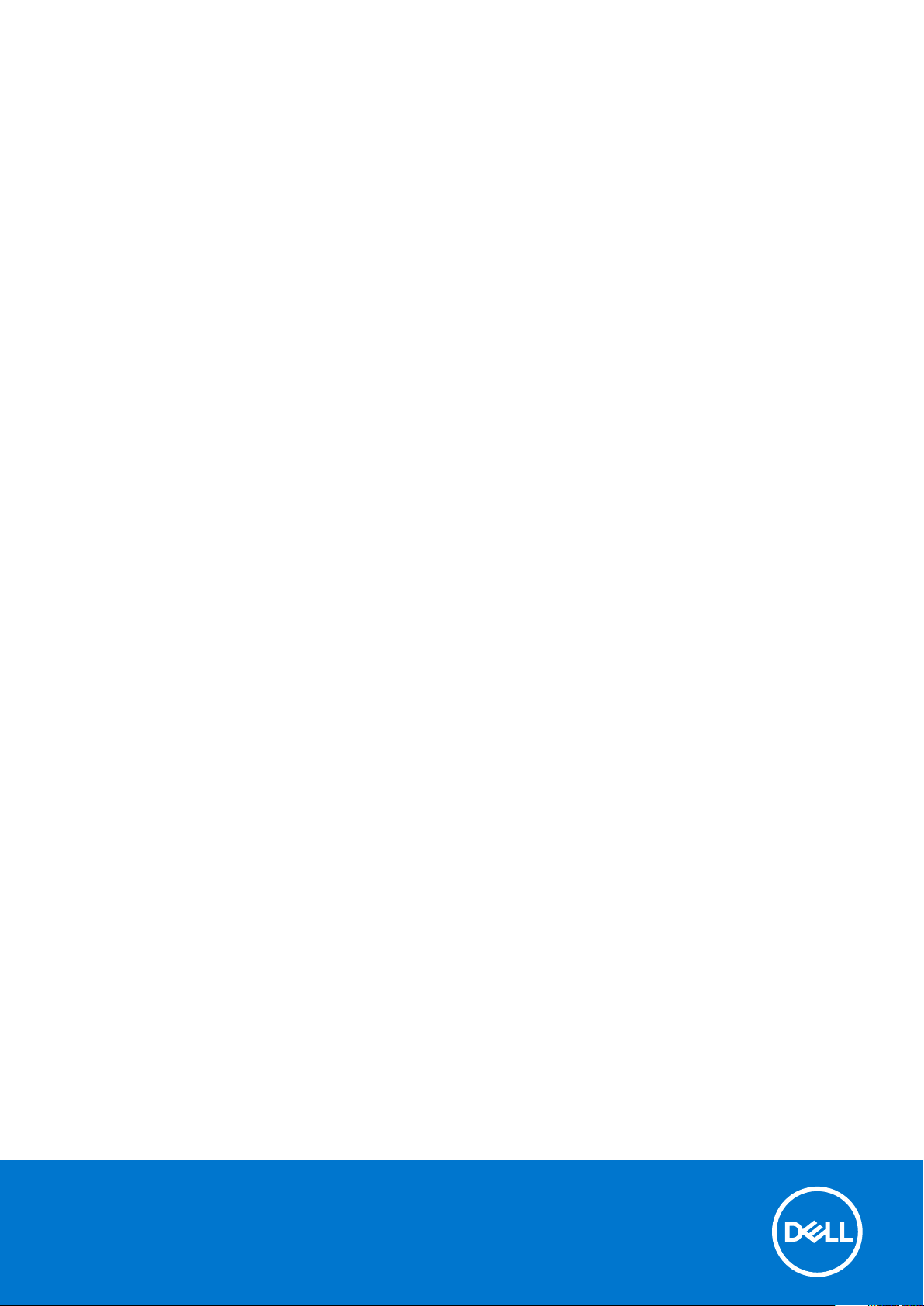
Dell Edge Gateway 3001
Manual Pemasangan dan Operasi
Model Resmi: N03G
Tipe Resmi: N03G001
January 2021
Rev. A09
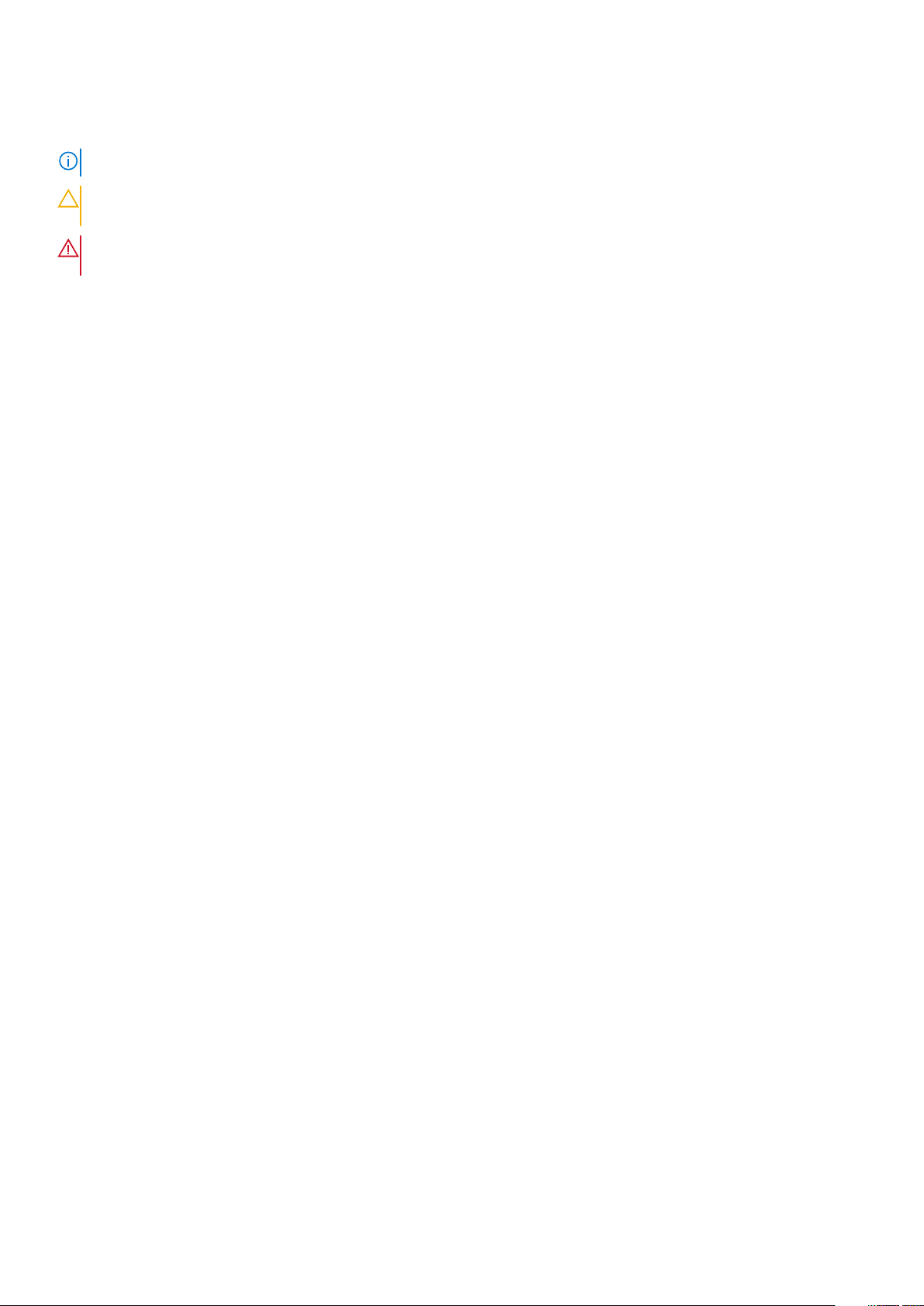
Catatan, perhatian, dan peringatan
CATATAN: CATATAN menunjukkan informasi penting yang membantu Anda menggunakan produk Anda dengan lebih baik.
PERHATIAN: PERHATIAN menunjukkan kemungkinan terjadinya kerusakan pada perangkat keras atau hilangnya data,
dan memberitahu Anda mengenai cara menghindari masalah tersebut.
PERINGATAN: PERINGATAN menunjukkan potensi terjadinya kerusakan properti, cedera pada seseorang, atau
kematian.
© 2017-2020 Dell Inc. atau anak-anak perusahaannya. Seluruh hak cipta dilindungi oleh undang-undang. Dell, EMC, dan merek dagang lainnya adalah merek
dagang dari Dell Inc. atau anak-anak perusahaannya. Merek dagang lain dapat merupakan merek dagang dari pemiliknya masing-masing.
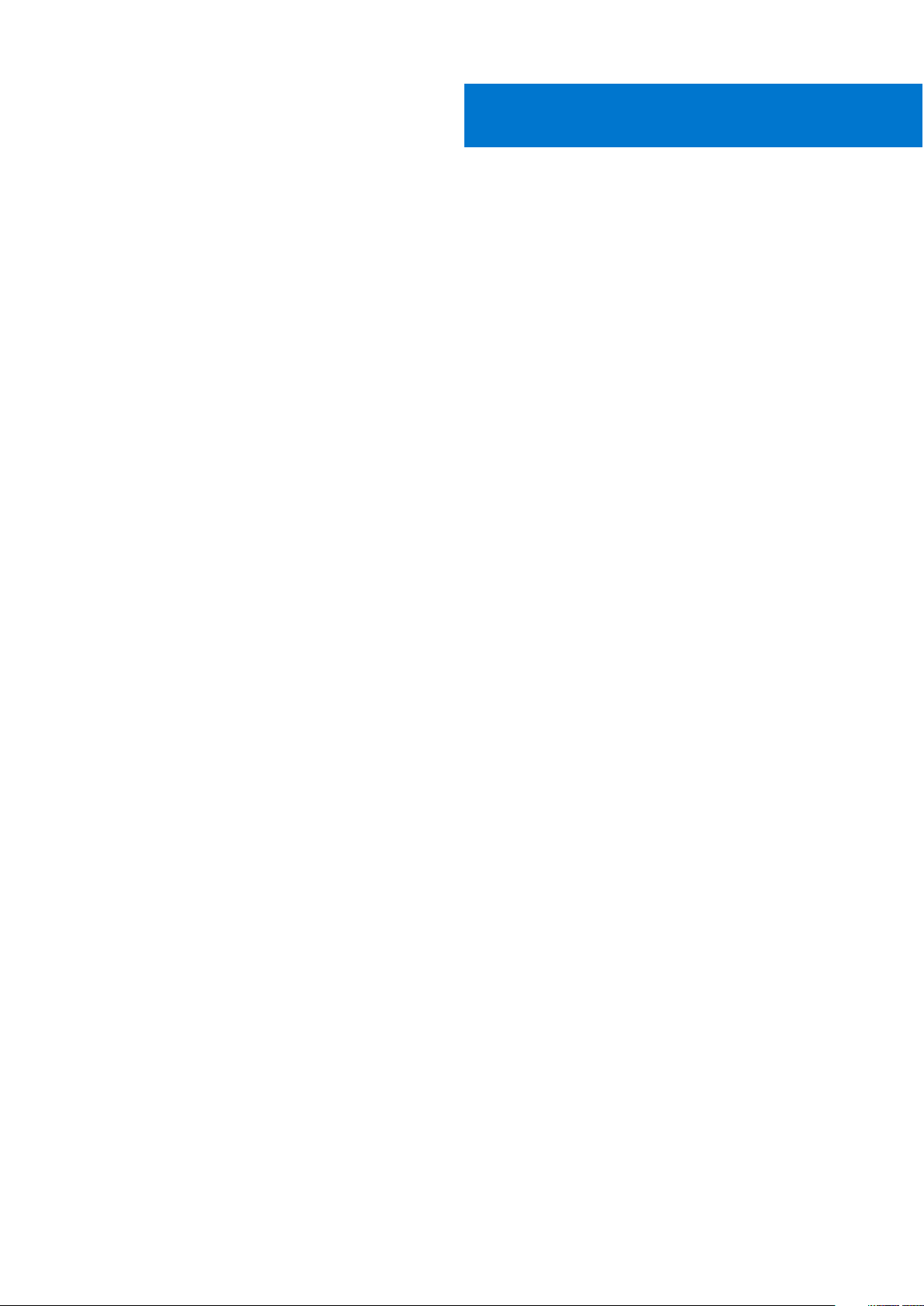
Daftar Isi
Bab 1: Ikhtisar.................................................................................................................................5
Bab 2: Tampilan sistem....................................................................................................................6
Tampilan atas......................................................................................................................................................................... 6
Tampilan bawah..................................................................................................................................................................... 6
Tampilan kiri............................................................................................................................................................................7
Tampilan kanan...................................................................................................................................................................... 9
Bab 3: Memasang Edge Gateway Anda............................................................................................ 13
Informasi Keselamatan dan Peraturan...............................................................................................................................13
Menyiapkan Edge Gateway Anda...................................................................................................................................... 15
Mengaktifkan servis broadband seluler Anda................................................................................................................... 21
Memasang Edge Gateway Anda....................................................................................................................................... 22
Memasang Edge Gateway menggunakan bracket pemasangan-standar..............................................................22
Memasang Edge Gateway menggunakan bracket pemasangan-cepat................................................................. 29
Menempelkan bar kontrol kabel ke bracket pemasangan-standar..........................................................................37
Memasangkan Edge Gateway pada DIN-rail menggunakan bracket DIN-rail........................................................39
Pemasangan Edge Gateway menggunakan pemasangan tegak lurus.................................................................... 41
Memasang Edge Gateway menggunakan pemasangan VESA................................................................................45
Bab 4: Menyiapkan Dongle ZigBee.................................................................................................. 47
Bab 5: Menyiapkan sistem operasi.................................................................................................. 48
Windows 10 IoT Enterprise LTSB 2016.............................................................................................................................48
Boot dan login – Konfigurasi sistem jarak jauh.......................................................................................................... 48
Memulihkan Windows 10 IoT Enterprise LTSB 2016.................................................................................................48
Fungsi dasar Windows 10 IOT Enterprise LTSB 2016......................................................................................49
Ubuntu Core 16....................................................................................................................................................................50
Ikhtisar.............................................................................................................................................................................50
Boot dan log in – Konfigurasi sistem jarak jauh..........................................................................................................51
Memperbarui sistem operasi dan aplikasi.................................................................................................................... 51
Perintah Ubuntu tambahan...........................................................................................................................................51
Network Manager (Pengelola Jaringan) Ubuntu...................................................................................................... 53
Port Serial....................................................................................................................................................................... 57
Minicom.......................................................................................................................................................................... 58
GPIO................................................................................................................................................................................60
Security (Keamanan).................................................................................................................................................... 60
Watchdog Timer (WDT)................................................................................................................................................61
Cloud LED Menyala/Mati..............................................................................................................................................61
Sistem Pemosisian Global (GPS)................................................................................................................................. 61
Pembaruan otomatis/autopilot Snappy......................................................................................................................62
Mengakses Snappy Store/Snapweb.......................................................................................................................... 62
Sensor............................................................................................................................................................................. 63
Pin Pemicu......................................................................................................................................................................64
Daftar Isi 3
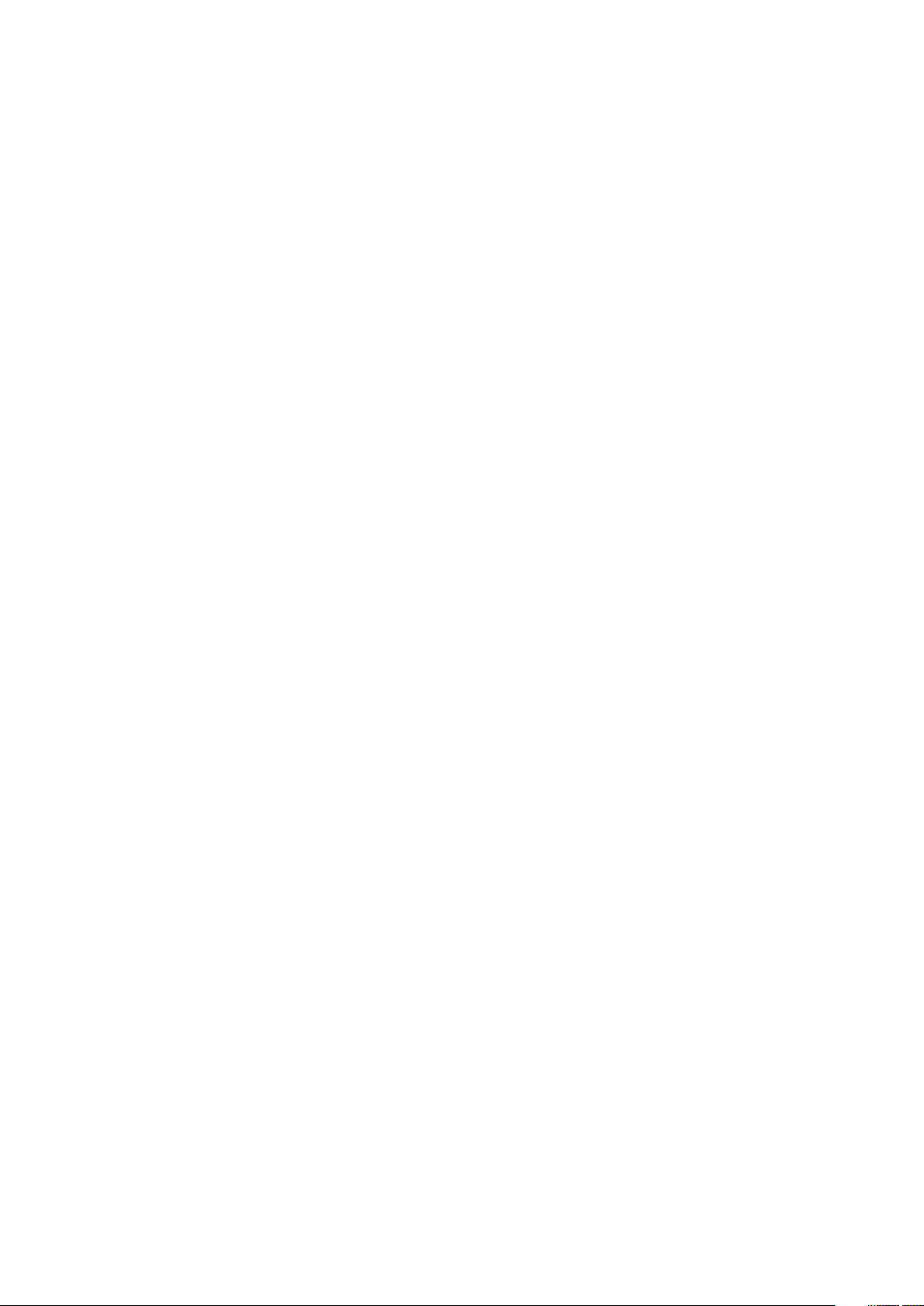
Pengelolaan Daya Sistem............................................................................................................................................. 65
Memulihkan Ubuntu Core 16........................................................................................................................................66
Flashing image OS baru................................................................................................................................................ 67
Ubuntu Server..................................................................................................................................................................... 68
Ikhtisar.............................................................................................................................................................................68
Login ke Edge Gateway menggunakan Ethernet Port 1...........................................................................................68
Memasang atau mengkonfigurasi daemon Dynamic Host Configuration Protocol (Protokol Konfigurasi
Host Dinamis) (DHCP)............................................................................................................................................. 68
Informasi driver Ubuntu Server................................................................................................................................... 69
Manajemen firmware pada Ubuntu Server................................................................................................................ 70
Konfigurasikan Watchdog Timer (WDT)..................................................................................................................... 71
Trusted Platform Module (TPM).................................................................................................................................72
Cloud LED Menyala/Mati............................................................................................................................................. 72
Advanced Linux Sound Architecture (Arsitektur Suara Linux Lanjutan) (ALSA)..................................................73
Sistem Pemosisian Global (GPS).................................................................................................................................74
Port serial........................................................................................................................................................................74
GPIO................................................................................................................................................................................75
Sensor............................................................................................................................................................................. 76
Pin Starter.......................................................................................................................................................................77
Pengelolaan Daya Sistem..............................................................................................................................................78
Network Manager (Pengelola Jaringan) Ubuntu.......................................................................................................79
Memulihkan Ubuntu Server..........................................................................................................................................84
Membuat flash drive USB pemulihan OS......................................................................................................................... 84
Bab 6: Mengakses dan memperbarui BIOS.......................................................................................86
Mengakses pengaturan BIOS............................................................................................................................................ 86
Memperbarui BIOS..............................................................................................................................................................86
Menggunakan skrip permohonan USB....................................................................................................................... 86
Flashing BIOS dari flash drive USB..............................................................................................................................86
Memperbarui BIOS pada sistem Windows................................................................................................................. 87
Menggunakan pembaruan kapsul UEFI pada sistem Ubuntu...................................................................................87
Dell Command | Configure (Konfigurasi | Perintah Dell) (DCC)..............................................................................88
Edge Device Manager (Pengelola Perangkat Edge) (EDM)....................................................................................88
Pengaturan BIOS Bawaan..................................................................................................................................................88
Bab 7: Referensi............................................................................................................................94
Bab 8: Lampiran............................................................................................................................95
Spesifikasi Antena............................................................................................................................................................... 95
Melepaskan dari bracket DIN-rail...................................................................................................................................... 96
Menyambungkan ke Edge Gateway................................................................................................................................. 96
Windows 10 IoT Enterprise LTSB 2016.......................................................................................................................96
Ubuntu Core 16.............................................................................................................................................................. 97
Bab 9: Menghubungi Dell............................................................................................................... 99
4
Daftar Isi
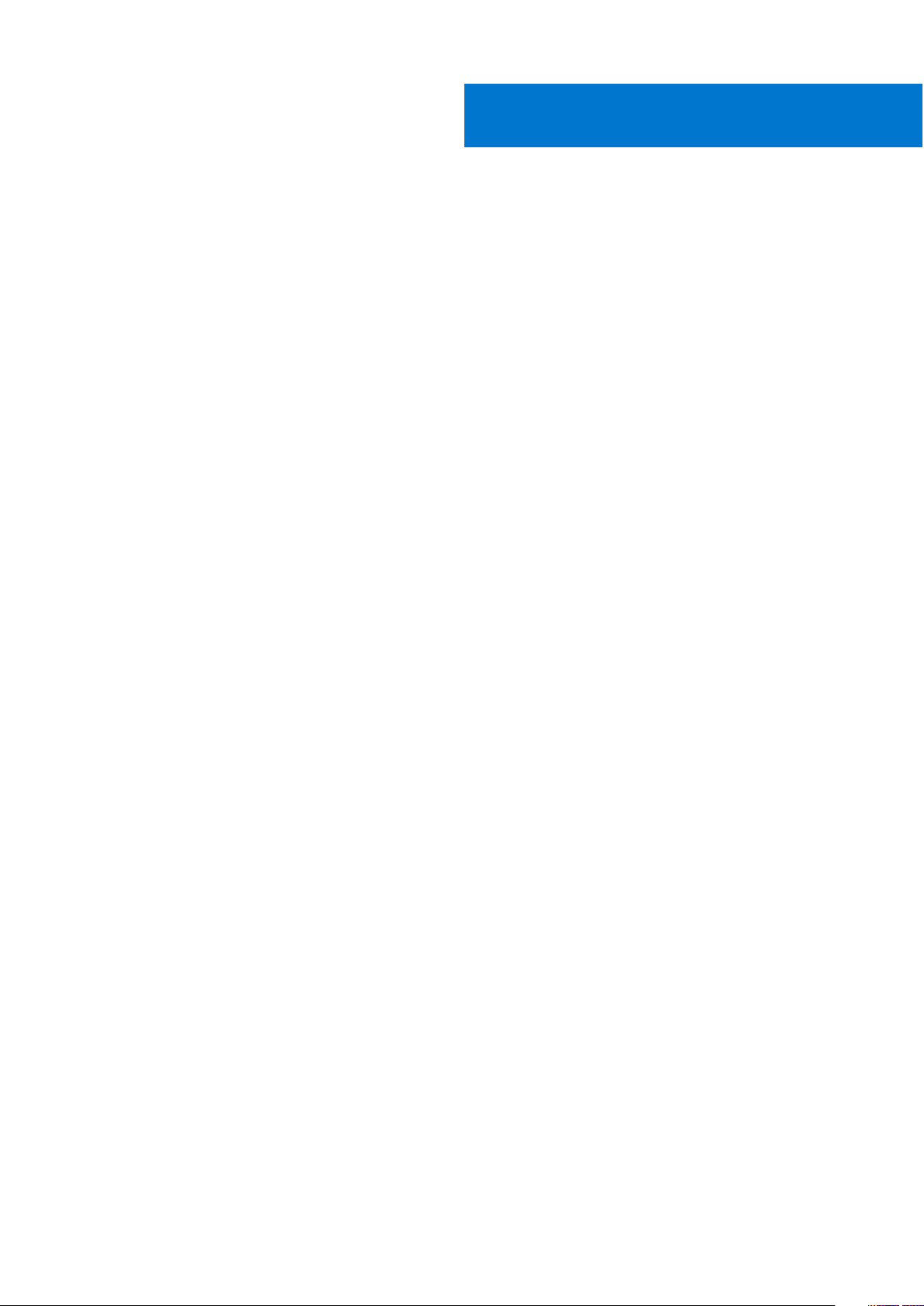
Ikhtisar
Seri Edge Gateway 3000 adalah perangkat Internet-of-Things (IoT). Perangkat ini dipasang di tepi jaringan, memungkinkan Anda
mengumpulkan, mengamankan, menganalisis, dan menindaklanjuti data dari beberapa perangkat dan sensor. Perangkat ini memungkinkan
Anda terhubung dengan perangkat yang digunakan dalam transportasi, automasi pembangunan, manufaktur, dan aplikasi lainnya. Edge
Gateway memiliki arsitektur berdaya rendah, yang mampu mendukung beban kerja automasi industri sekaligus tetap berjalan tanpa kipas
untuk memenuhi persyaratan lingkungan dan keandalan. Perangkat ini mendukung sistem operasi Windows 10 IoT Enterprise LTSB 2016,
Ubuntu Core 16, dan Ubuntu Server 18.04.
1
Ikhtisar 5
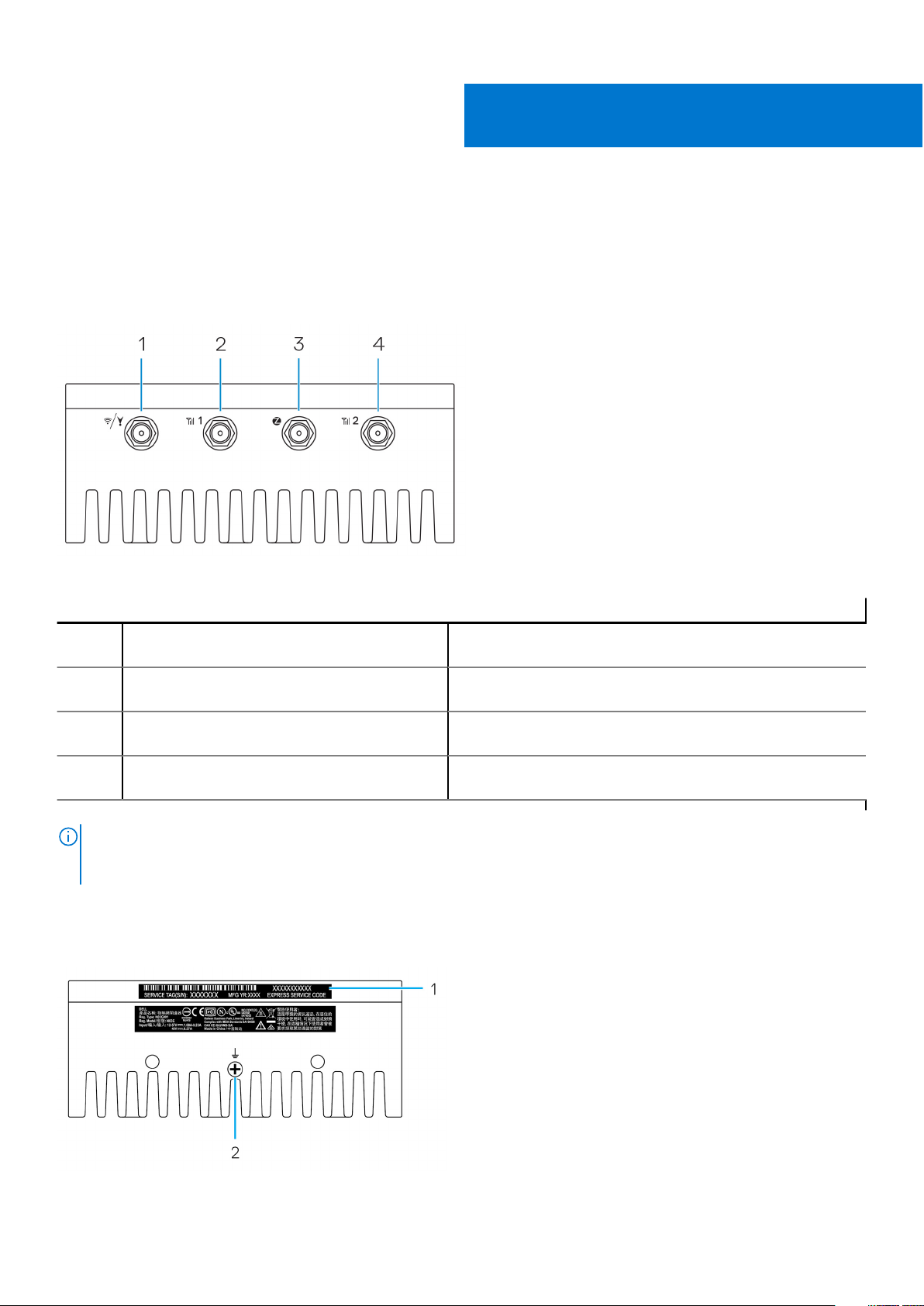
Tampilan atas
2
Tampilan sistem
Tabel 1. Tampilan atas
Fitur
1 WLAN, Bluetooth, atau konektor GPS Sambungkan antena untuk meningkatkan jangkauan dan kekuatan
nirkabel, Bluetooth, atau sinyal satelit.
2 Konektor antena pita lebar seluler satu (3G/LTE) Menyambungkan antena broadband seluler untuk meningkatkan
jangkauan dan kekuatan sinyal broadband seluler.
3 konektor antena ZigBee Menyambungkan antena ZigBee untuk transmisi data intermiten dari
sensor atau perangkat input ZigBee yang sesuai.
4 Konektor antena broadband seluler dua (LTE Auxiliary
saja)
CATATAN: Tergantung pada konfigurasi yang diatur, beberapa konektor antena mungkin tidak ada atau mungkin dibatasi. Untuk
informasi selengkapnya tentang cara menyambungkan antena ke Edge Gateway, lihat dokumentasi yang dikirimkan bersama antena
tersebut. Antena tersedia di dalam kotak aksesori yang dikirimkan dengan Edge Gateway.
Menyambungkan antena broadband seluler untuk meningkatkan
jangkauan dan kekuatan sinyal broadband seluler.
Tampilan bawah
6 Tampilan sistem
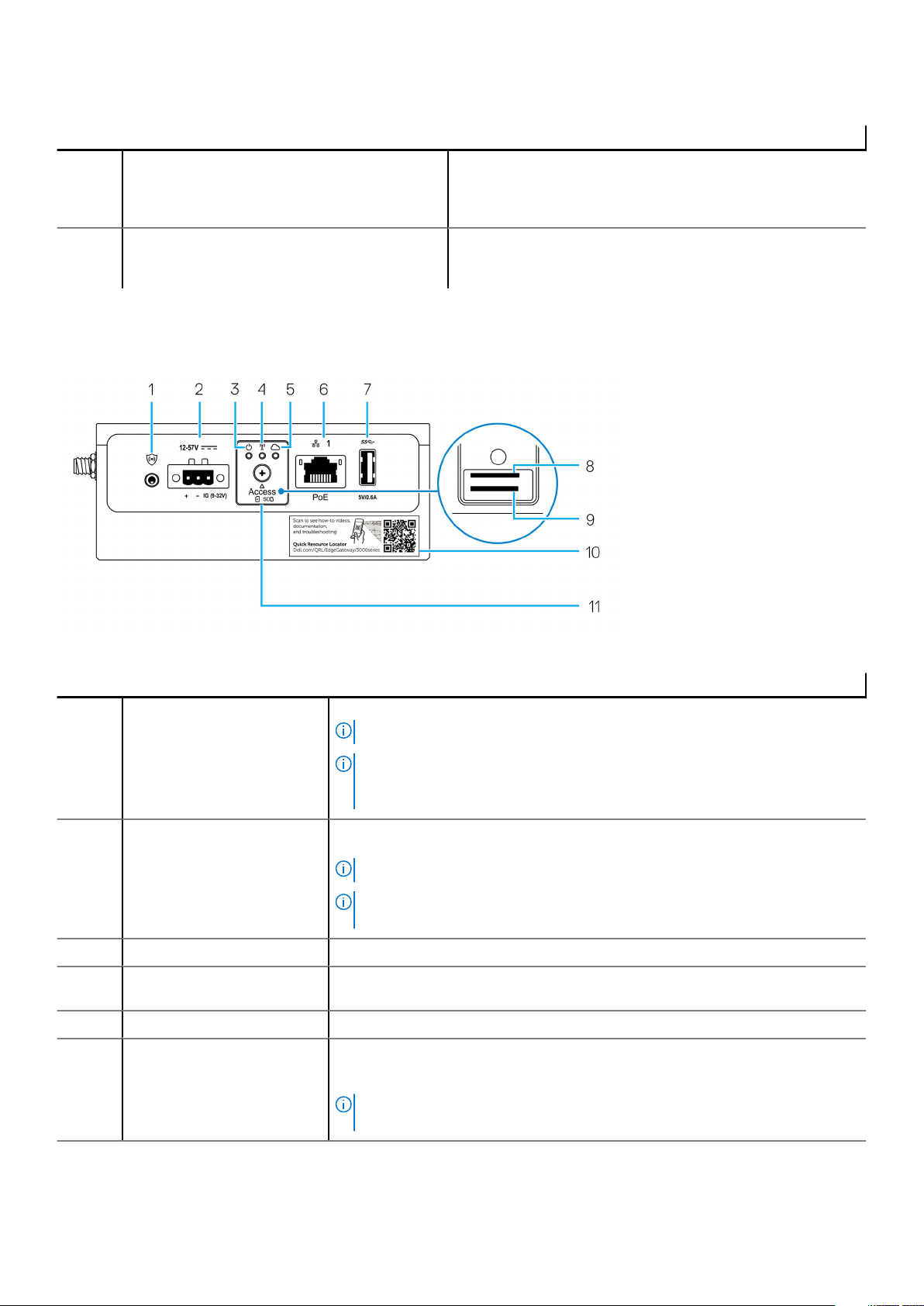
Tabel 2. Tampilan bawah
Fitur
1 Label Tag Servis Tag Servis adalah pengidentifikasi alfanumerik unik yang
memungkinkan teknisi servis Dell untuk mengidentifikasi komponen
perangkat keras di dalam komputer Anda dan mengakses informasi
garansi.
2 Earth ground Sebuah konduktor besar yang menempel pada satu sisi suplai daya,
yang berfungsi sebagai jalur kembali umum untuk arus dari berbagai
komponen berbeda di sirkuit.
Tampilan kiri
Tabel 3. Tampilan kiri
Fitur
1 Sakelar intrusi Keadaan intrusi terpacu apabila enclosure (dimana Edge Gateway dipasang) dibuka.
CATATAN: Enclosure eksternal dijual secara terpisah.
CATATAN: Keadaan intrusi terpacu oleh enclosure pihak-ketiga ke Edge Gatewat
melalui sebuah sensor. Sensornya harus memiliki sebuah kabel yang sesuai dengan
konektor sakelar intrusi pada Edge Gateway.
2 Port daya atau pemantik Sambungkan kabel daya 12-57 VDC (1.08-0.23 A) untuk menyediakan daya ke Edge
Gateway.
CATATAN: Kabel daya dijual secara terpisah.
CATATAN: Untuk aplikasi laut, batasi voltase masukan hingga 12-48 VDC. Panjang
kabel untuk aplikasi rel tidak boleh melebihi 30 meter.
3 Lampu status daya dan Sistem Mengindikasikan status sistem dan status daya.
4 Lampu status WLAN atau
Bluetooth
5 Port daya/pemantik Mengindikasikan status koneksi cloud.
6 Port ethernet satu (Dengan Daya
di atas dukungan Ethernet)
Mengindikasikan apakah WLAN atau bluetooth ON (Menyala) atau OFF (Mati).
Sambungkan kabel Ethernet (RJ45) untuk mendapatkan akses jaringan. Menyediakan
kecepatan transfer data hingga 10/100 Mbps dan mendukung Alternatif A dari standar
IEEE 802.3af.
CATATAN: Edge Gateway adalah Perangkat yang Didukung (PD) sesuai dengan
Alternatif A IEEE 802.3af.
Tampilan sistem 7
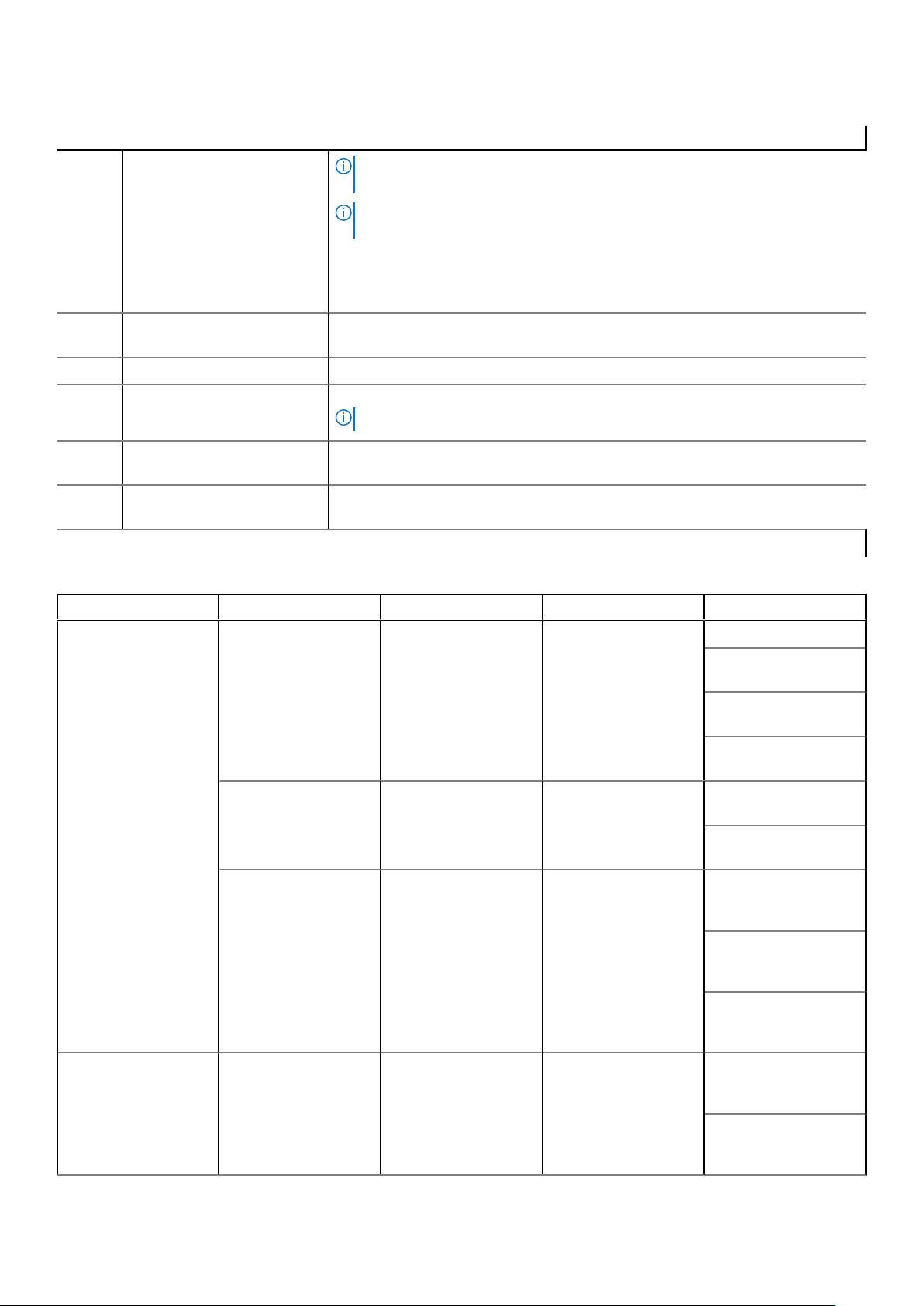
Tabel 3. Tampilan kiri (lanjutan)
Fitur
CATATAN: Untuk memenuhi Deklarasi Kesesuaian Uni Eropa (DoC), pastikan panjang
kabel dari sistem ke perangkat tidak melebihi 30 meter.
CATATAN: Untuk memenuhi persyaratan peraturan di Brazil, pastikan panjang kabel
dari sistem ke perangkat tidak melebihi 10 meter.
Untuk informasi lebih lanjut mengenai cara mengonfigurasikan pengaturan Ethernet,
seperti konfigurasi dupleks, lihat:
● Windows 10 IoT Enterprise LTSB 2016: Konfigurasi Ethernet
7 Port USB 3.0
8 Slot kartu SIM (opsional) Masukkan kartu micro-SIM ke slot.
9 Slot kartu SD (opsional) Masukkan kartu micro-SD ke dalam slot.
1
Menyambungkan ke perangkat yang diaktifkan dengan USB. Menyediakan kecepatan
transfer data hingga 5 Gbps.
CATATAN: Lepaskan pengisi slot kartu SD sebelum memasukkan kartu micro-SD.
10 Label Quick Resource Locator
Scan dengan pembaca QR untuk mengakses dokumentasi dan informasi sistem lainnya.
(QRL)
11 Pintu akses micro-SIM atau
Buka pintu akses untuk mengakses micro-SIM atau micro-SD.
micro-SD
1
Daya USB terbatas sampai 0,6 A/3 W.
Tabel 4. Indikator lampu status
Fungsi Indikator Warna Kontrol Status
Sistem Status daya dan status
Sistem
WLAN atau Bluetooth Hijau Perangkat Keras Mati: modul WLAN atau
Cloud Hijau Perangkat Lunak Mati: tidak ada konaeksi
Hijau atau Amber BIOS Mati: Sistem mati
Hidup (Hijau): Sistem
hidup atau boot berhasil
Hidup (Kuning): Power
up atau boot gagal
Kuning Berkedip:
kesalahan atau galat
Bluetooth mati
Menyala: modul WLAN
atau Bluetooth hidup
ke layanan atau
perangkat cloud
Menyala: Edge Gateway
terhubung ke layanan
atau perangkat cloud
Hijau berkedip: Aktifitas
ke layanan atau
perangkat cloud
LAN (RJ-45) Tautan Hijau/Amber Driver (LAN) Mati: Tidak terdapat
hubungan jaringan atau
kabel tidak tersambung
Menyala (Hijau):Koneksi
kecepatan-tinggi (100
Mbps)
8 Tampilan sistem
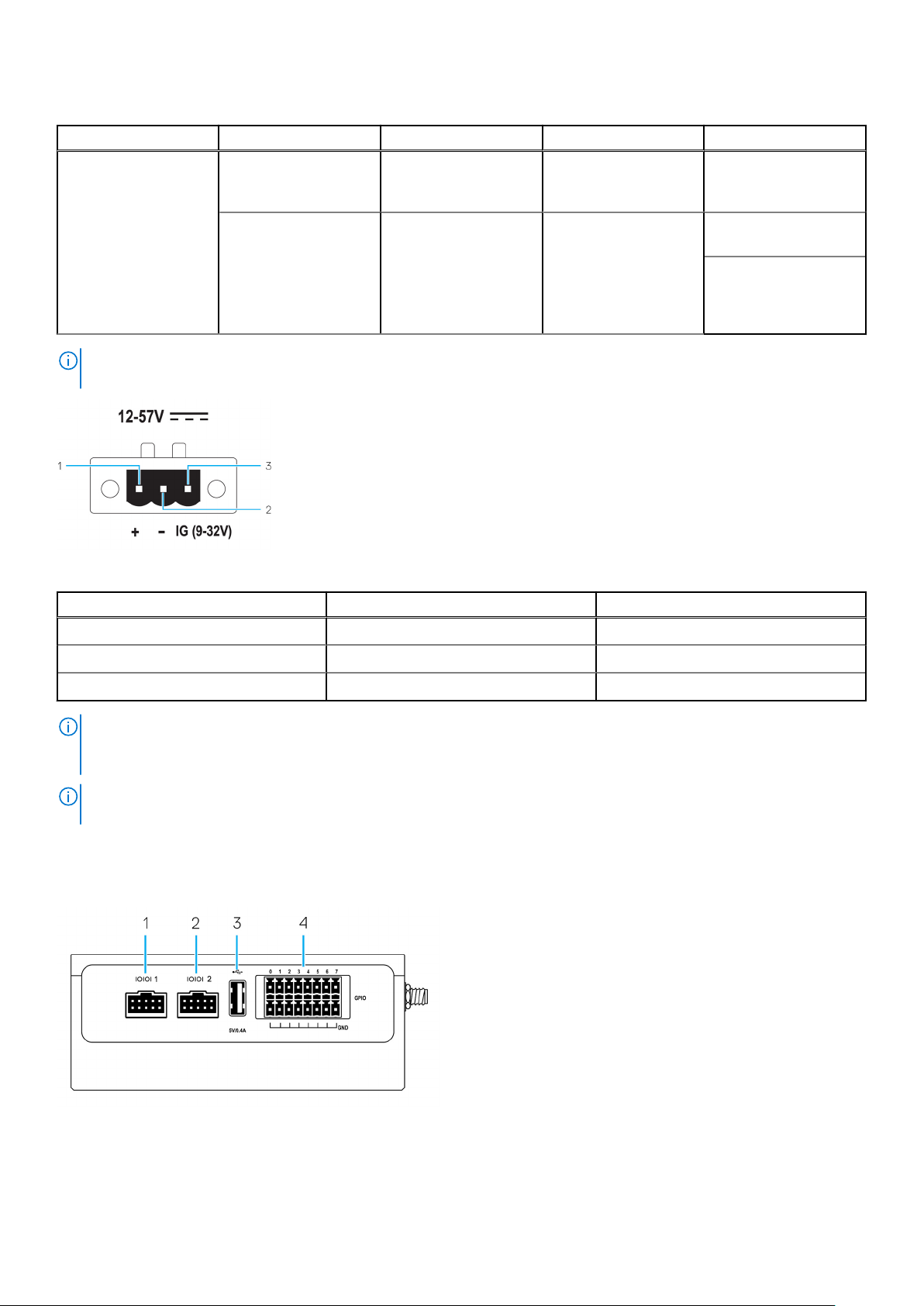
Tabel 4. Indikator lampu status (lanjutan)
Fungsi Indikator Warna Kontrol Status
Menyala (Amber):
Koneksi kecepatanrendah (10 Mbps)
Aktivitas Hijau Driver (LAN) Mati: Tidak ada aktifitas
pada hubungan
Hijau berkedip: Aktifitas
LAN. Tingkat kedip
terkait dengan kepadatan
paket.
CATATAN: Lampu status daya dan sistem dapat beroperasi secara berbeda saat skenario boot-up yang berbeda, contohnya, ketika
file script USB berjalan saat boot-up.
Tabel 5. Rincian definisi pin konektor daya
Pin Sinyal Fungsi
1 DC+ 12–57 VDC power
2 DC– Ground
3 IG 9–32 VDC ignition
CATATAN: Pin 3 (IG) terhubung ke indikator status pemantik kendaraan (opsional) atau pin Pembangun. Tegangan melebihi 9 V pada
sinyal menunjukkan bahwa mesin kendaraan masih berjalan. Pemantik atau pin Pembangun digunakan untuk menghindari pengurasan
baterai kendaraan ketika kendaraan dimatikan untuk jangka waktu yang lama.
CATATAN: Sinyal IG dapat digunakan untuk mematikan secara baik-baik atau memasuki keadaan daya-rendah ketika kendaraan
dimatikan (dengan tenaga baterai). Ini juga bisa digunakan untuk menyalakan Edge Gateway saat kendaraan menyala.
Tampilan kanan
Tampilan sistem
9
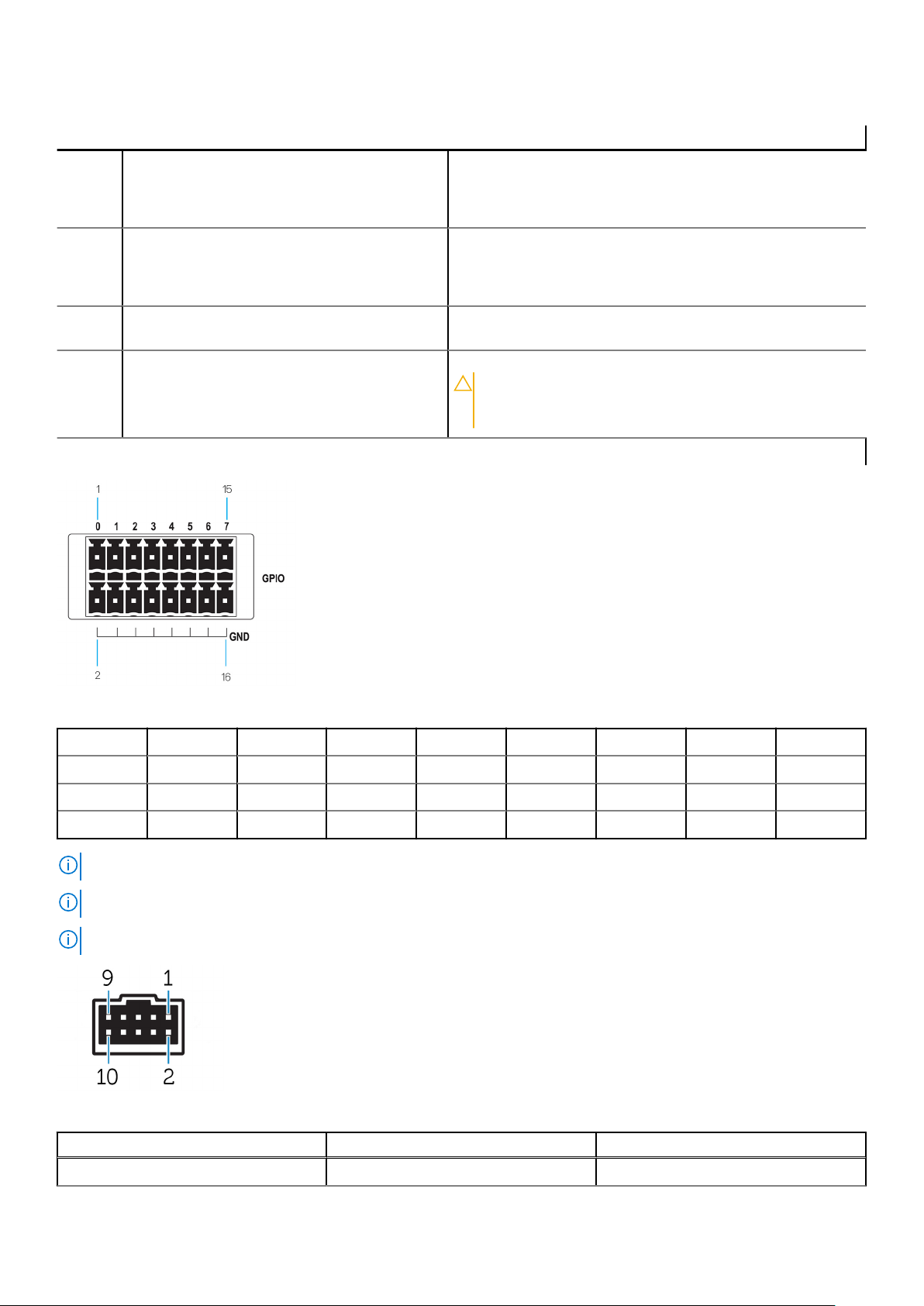
Tabel 6. Tampilan kanan—3001
Fitur
1 RS-232/RS-422/RS-485 port satu Sambungkan kabel RS-232/RS-422/RS-485 ke Edge Gateway.
Menyediakan kecepatan transfer data hingga 1 Mbps dalam mode
RS-232 dan 12 Mbps dalam mode RS-422/RS-485. Mode port serial
dapat dikonfigurasikan di BIOS.
2 RS-232/RS-422/RS-485 port dua Sambungkan kabel RS-232/RS-422/RS-485 ke Edge Gateway.
Menyediakan kecepatan transfer data hingga 1 Mbps dalam mode
RS-232 dan 12 Mbps dalam mode RS-422/RS-485. Mode port serial
dapat dikonfigurasikan di BIOS.
3 Port USB 2.0
4 Port GPIO Menyambungkan perangkat yang mendukung GPIO atau dongle.
Daya 1 USB terbatas hingga 0,4 A/2 W.
1
Menyambungkan ke perangkat yang diaktifkan dengan USB.
Menyediakan kecepatan transfer data hingga 480 Mbps.
PERHATIAN: Port ini sensitif terhadap ESD. Konektor
GPIO terisolasi yang mencegah pemaparan ESD langsung
ke pin I/O direkomendasikan.
Tabel 7. Rincian definisi pin port-GPIO
Pin 1 3 5 7 9 11 13 15
Sinyal GPIO0 GPIO1 GPIO2 GPIO3 GPIO4 GPIO5 GPIO6 GPIO7
Pin 2 4 6 8 10 12 14 16
Sinyal GND GND GND GND GND GND GND GND
CATATAN: Pin GPIO0 sampai GPIO7 adalah input/output 0-5 V dan pin yang dapat dikonfigurasikan secara digital/analog.
CATATAN: Port GPIO didukung oleh perangkat analog’ AD5593R.
CATATAN: Setiap pin memiliki resistor seri 1K antara konektor dan AD5593R.
Tabel 8. Rincian definisi pin RS-232
Pin Sinyal Karakteristik
1 DCD Deteksi Pembawa Data
10 Tampilan sistem
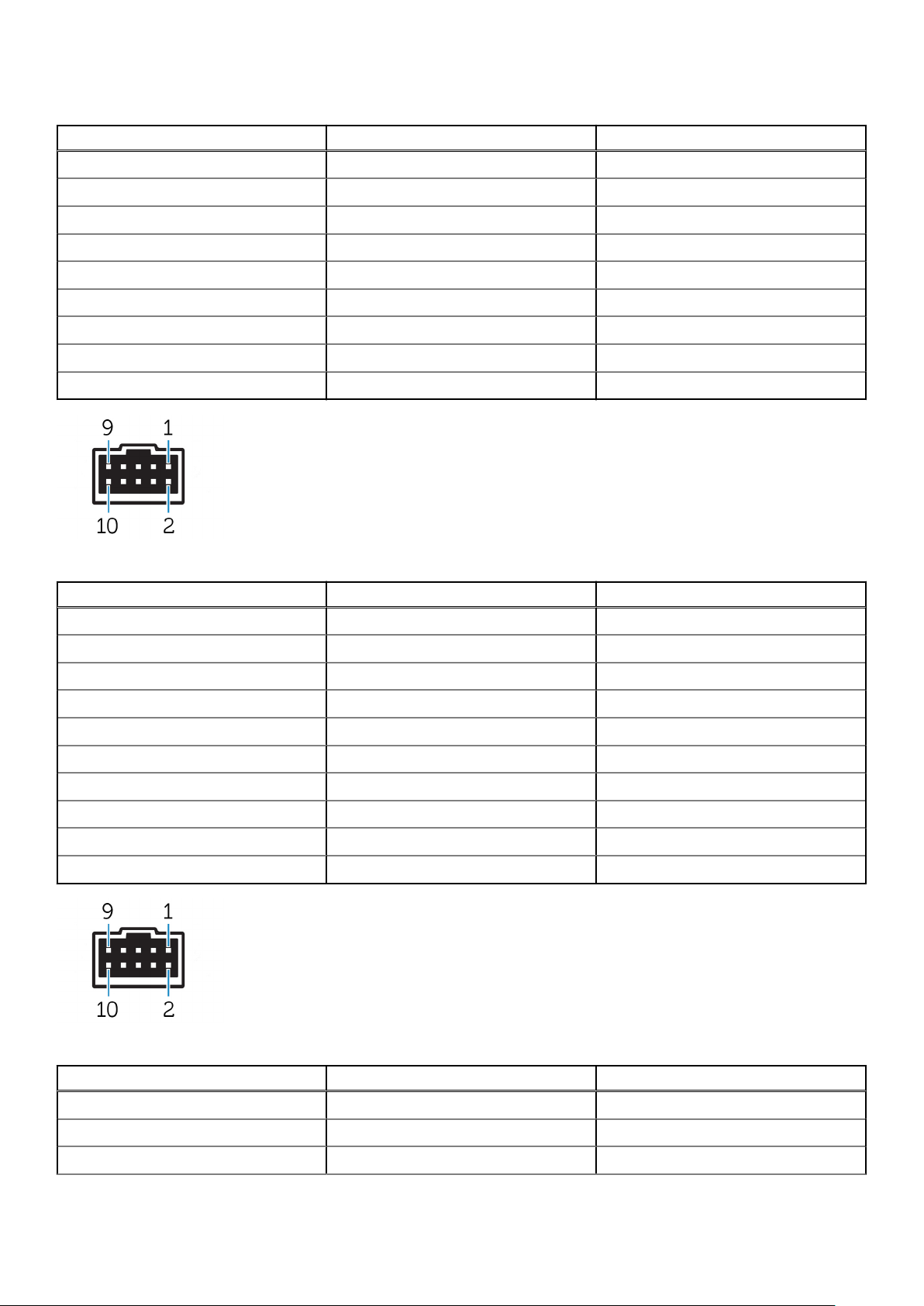
Tabel 8. Rincian definisi pin RS-232 (lanjutan)
Pin Sinyal Karakteristik
2 RXD Data Diterima
3 TXD Data Dikirimkan
4 DTR Terminal Data Siap
5 GND Pembumian
6 DSR Set Data Siap
7 RTS Permintaan Untuk Dikirim
8 CTS Jelas Untuk Dikirim
9 RI Indikator Ring
10 GND Pembumian
Tabel 9. Rincian definisi pin dupleks penuh RS-485/RS-422
Pin Sinyal Karakteristik
1 TXD– Mengirimkan Data A
2 TXD+ Mengirimkan Data B
3 RXD+ Menerima Data B
4 RXD– Menerima Data A
5 GND Pembumian
6 Tidak berlaku Tidak berlaku
7 Tidak berlaku Tidak berlaku
8 Tidak berlaku Tidak berlaku
9 Tidak berlaku Tidak berlaku
10 GND Pembumian
Tabel 10. Rincian definisi pin dupleks-setengah RS-485
Pin Sinyal Karakteristik
1 Data– (–) TX/RX data
2 Data+ (+) TX/RX data
3 Tidak berlaku Tidak berlaku
Tampilan sistem 11
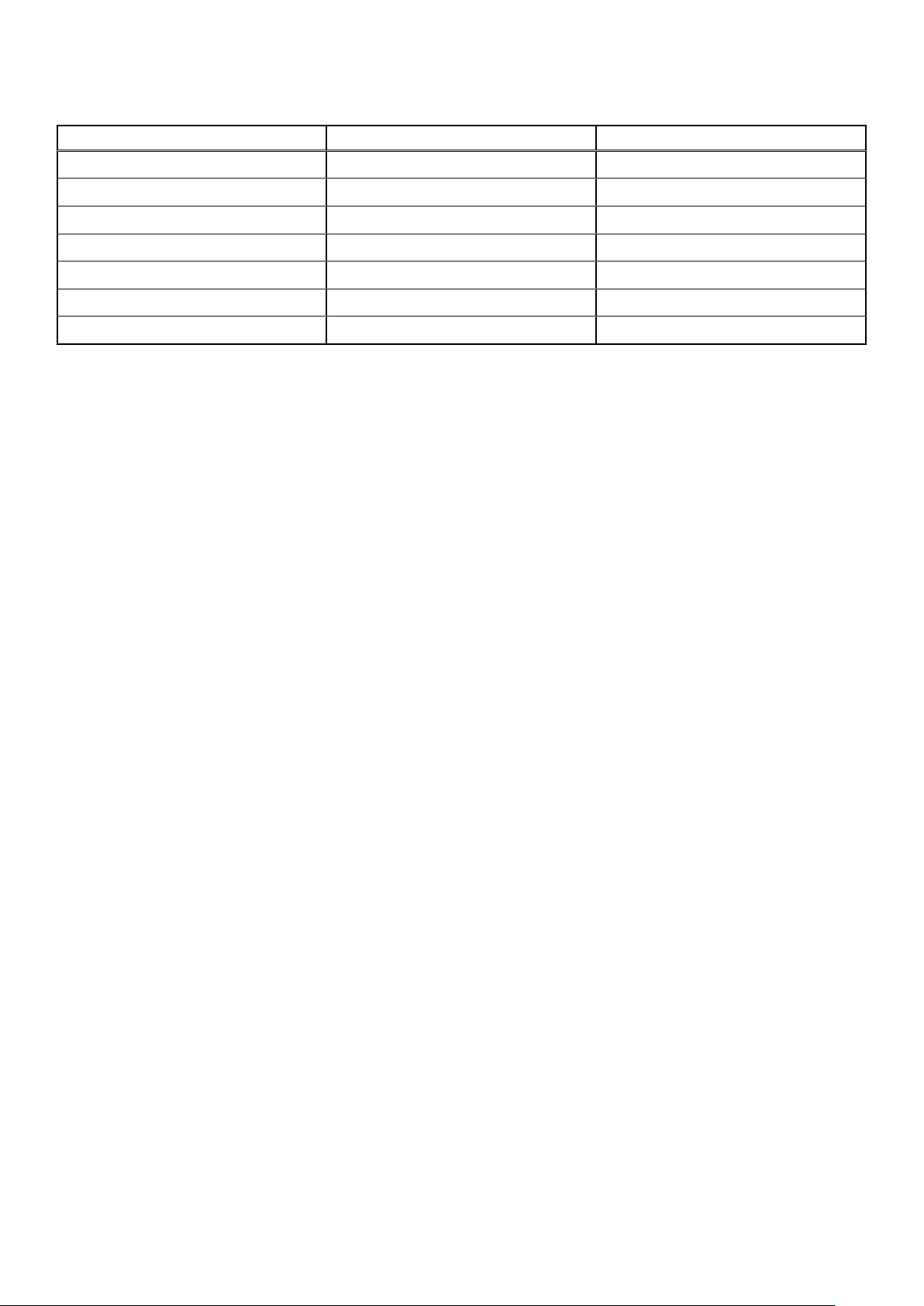
Tabel 10. Rincian definisi pin dupleks-setengah RS-485 (lanjutan)
Pin Sinyal Karakteristik
4 Tidak berlaku Tidak berlaku
5 GND Pembumian
6 Tidak berlaku Tidak berlaku
7 Tidak berlaku Tidak berlaku
8 Tidak berlaku Tidak berlaku
9 Tidak berlaku Tidak berlaku
10 GND Pembumian
12 Tampilan sistem
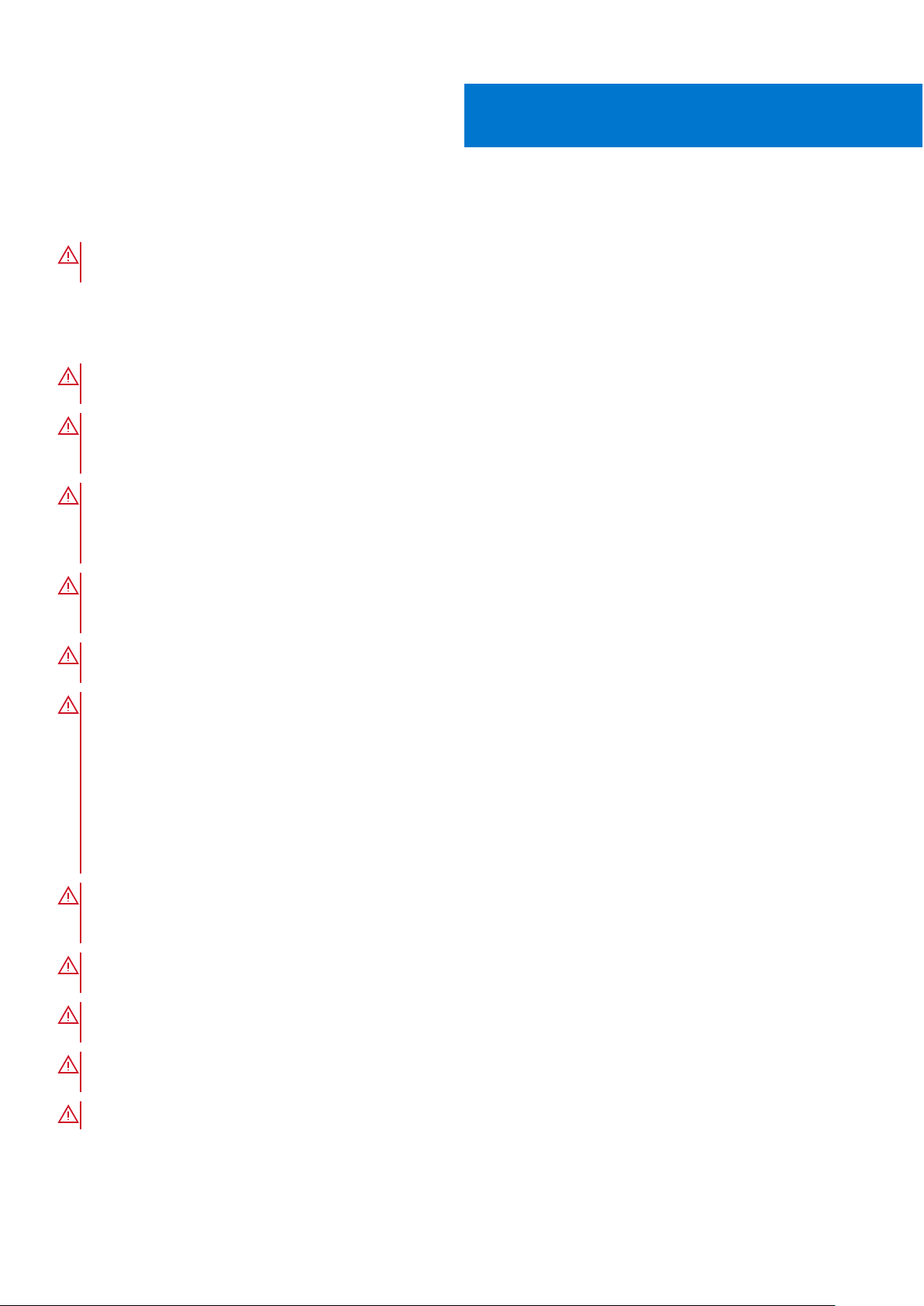
Memasang Edge Gateway Anda
PERINGATAN: Sebelum Anda memulai prosedur di bagian ini, baca safety and regulatory information yang dikirimkan
bersama dengan sistem Anda. k informasi praktik terbaik tambahan, kunjungi www.dell.com/regulatory_compliance.
Informasi Keselamatan dan Peraturan
PERINGATAN: Edge Gateway harus dipasang oleh orang terampil yang akrab dengan peraturan dan kode elektrikal local
dan/atau internasional.
PERINGATAN: Edge Gateway tidak dirancang untuk digunakan di lingkungan basah. Jika Edge Gateway akan dipasang di
lingkungan yang basah, tergantung pada lokasi dan lingkungan, harus dipasang pada sebuah kotak panel atau enclosure
dengan Peringkat Ingress Protection (IP) IP54, IP65, atau lebih tinggi.
PERINGATAN: Untuk mengurangi resiko kejutan listrik, daya ke terminal DC+ dan DC- harus disediakan oleh catu
daya atau sirkuit transformer/rectifier yang didesain dengan insulasi-ganda. Catu daya atau sumber sirkuit daya harus
mengikuti peraturan dan kode lokal; contohnya, di AS, NEC Kelas 2 (SELV/limited energy circuit, atau LPS circuitry).
Jika ditenagai oleh baterai, insulasi ganda tidak diperlukan.
3
PERINGATAN: Ketika memasang Edge Gateway, pihak yang bertanggung jawab atau integrator harus menggunakan
12-57 VDC atau sumber daya Power over Ethernet (PoE) 37-57 VDC, dengan minimum 13 W daya sudah hadir sebagai
bagian dari pemasangan klien.
PERINGATAN: Pastikan bahwa sumber daya yang menyediakan daya ke Edge Gateway telah grounded (dibumikan)
dengan baik dan terfiterkan sehingga komponen peak-to-peak ripple lebih sedikit dari 10 persen input tegangan DC.
PERINGATAN: Saat memasang Edge Gateway 3001 dan 3002, gunakan kabel yang sesuai untuk arus beban: kabel 3-core
diberi nilai 5 A pada suhu minimum 90° C (194° F), yang sesuai dengan IEC 60227 atau IEC 60245. SIstem menerima
kabel dari 0,8mm hingga 2 mm. Suhu operasi maksimum Edge Gateway adalah 70⁰C (158°F). Dilarang melebihi suhu
maksimum ini selagi mengoperasikan Edge Gateway di dalam sebuah enclosure. Pemanasan internal elektronik Edge
Gateway, elektronik lainnya, dan kurangnya ventilasi di dalam enclosure dapat mengakibatkan suhu pengoperasian Edge
Gateway menjadi lebih besar dari suhu lingkungan luar. Pengoperasian berkelanjutan Edge Gateway pada suhu melebihi
70⁰C (158°F) dapat berakibat pada tingkat kegagalan yang meningkat dan berkurangnya masa hidup produk. Pastikan
bahwa suhu pengoperasian maksimum Edge Gateway ketika diletakkan di dalam sebuah enclosure adalah 70⁰C (158°F)
atau lebih rendah.
PERINGATAN: Selalu pastikan bahwa sumber daya yang ada cocok dengan input daya yang dibutuhkan dari Edge
Gateway. Periksa tanda input daya di samping penghubung(-penghubung) daya sebelum melakukan penghubungan.
12-57 VDC (1.08-0.23 A) atau sumber daya PoE harus tunduk dengan Peraturan dan Kode Kelistrikan lokal.
PERINGATAN: Untuk memastikan bahwa perlindungan yang disediakan oleh Edge Gateway tersebut tidak rusak, jangan
gunakan atau memasang Edge Gateway dalam cara selain dari yang ditetapkan dalam manual ini.
PERINGATAN: Jika sebuah baterai dimasukkan sebagai bagian dari sistem atau jaringan, baterai harus dipasang dalam
enclosure yang tepat sesuai dengan hukum dan kode kebakaran dan kelistrikan local.
PERINGATAN: Sistem adalah untuk pemasangan dalam enclosure industrial yang cocok (menyediakan perlindungan dari
marabahaya kelistrikan, mekanikal, dan kebakaran).
PERINGATAN: Modul utama hanya dapat dipasangkan-pada-dinding (tanpa diperlukan enclosure tambahan).
Memasang Edge Gateway Anda 13
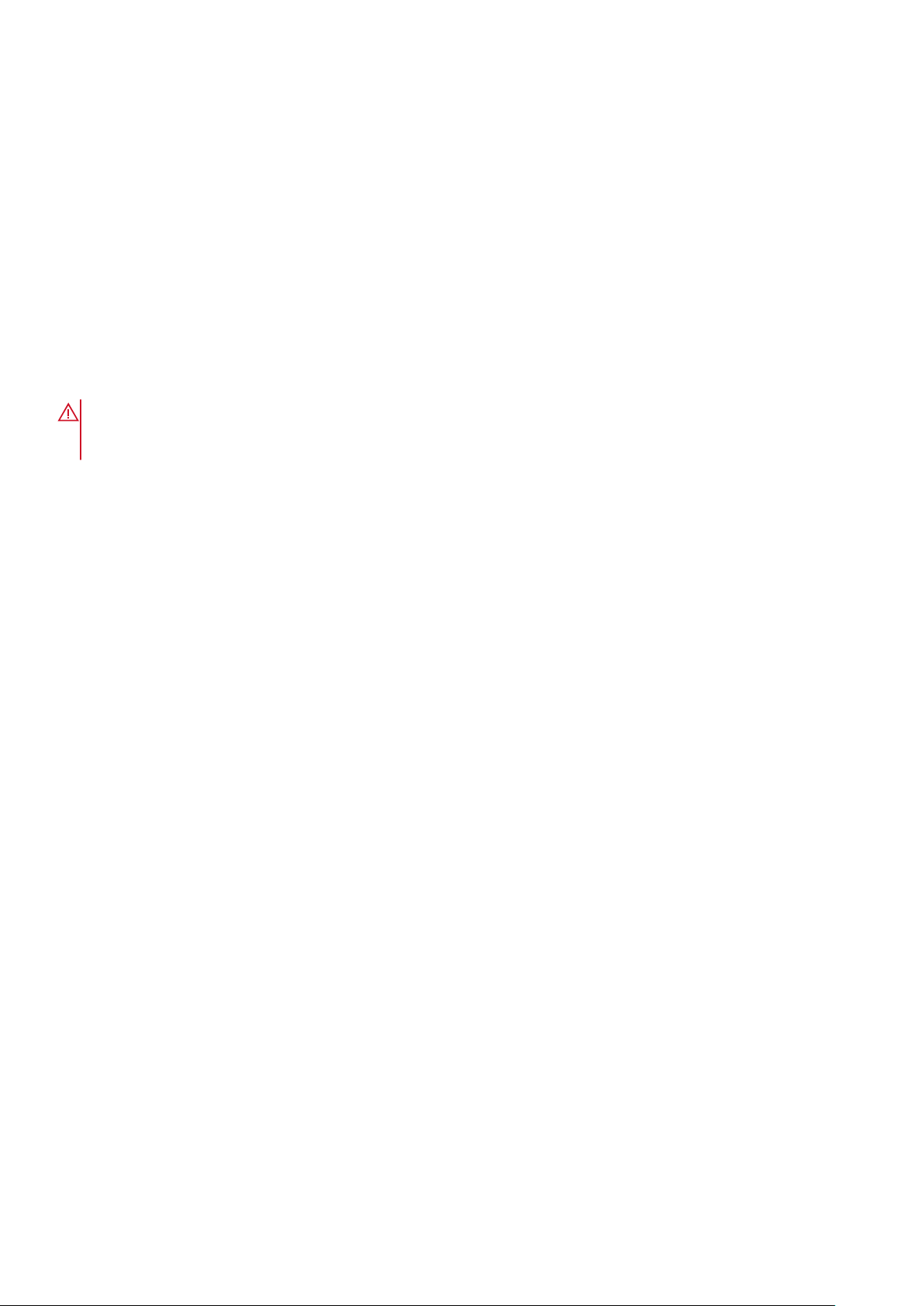
Petunjuk Instalasi Profesional
Personel Instalasi
Produk ini di desain untuk penggunaan spesifik dan instalasinya harus dipasang oleh personel yang berkualifikasi dengan pengetahuan
terkait mengenai RF dan peraturannya. Pengguna umum tidak diperbolehkan untuk melakukan instalasi atau mengubah persiapannya.
lokasi instalasi
Instalasi Produk harus dilakukan di lokasi di mana antena yang memancar diberi jarak sejauh 20 cm dari orang di dekatnya pada kondisi
pengoperasian normalnya untuk memenuhi persyaratan paparan RF sebagaimana ditetapkan dalam peraturan.
Antena Eksternal
Hanya gunakan antena yang disetujui. Antena yang tidak disetujui dapat menghasilkan daya pancar RF palsu atau berlebihan, yang dapat
menyebabkan pelanggaran terhadap batas FCC/IC.
Prosedur instalasi
Mengacu pada panduan pengguna atau instruksi pemasangan.
PERINGATAN: Mohon pilih posisi instalasi dengan hati-hati dan pastikan bahwa daya output akhir tidak melebihi batasan
yang digambarkan pada dokumentasi produk. Pelanggaran terhadap peraturan-peraturan ini dapat berakibat kepada
hukuman federal yang serius.
Instructions d'installation professionnelles
Le personnel d'installation
Ce produit est conçu pour des applications spécifiques et doit être installé par un personnel qualifié avec RF et connaissances connexes
réglementaire. L'utilisateur ne doit pas tenter générale d'installer ou de modifier le réglage.
Lieu d'installation
Le produit doit être installé à un endroit où l'antenne de rayonnement est maintenue à 20 cm de personnes à proximité dans son état de
fonctionnement normal, afin de répondre aux exigences réglementaires d'exposition aux radiofréquences.
Antenne externe
Utilisez uniquement l'antenne(s) qui ont été approuvés par le demandeur. Antenne (s) peuvent produire de l'énergie RF parasite indésirable
ou excessive transmission qui peut conduire à une violation des normes de la FCC / IC est interdite et non-approuvé.
Procédure d'installation
ATTENTION: S'il vous plaît choisir avec soin la position d'installation et assurez-vous que la puissance de sortie final ne
dépasse pas les limites fixées dans les règles pertinentes. La violation de ces règles pourrait conduire à des sanctions
fédérales graves.
Pernyataan Gangguan Federal Communication Commission
Perangkat ini sesuai dengan Bagian 15 dari Peraturan FCC. Pengeoperasian harus tunduk kepada dua persyaratan berikut: (1) perangkat ini
tidak diperbolehkan untuk mengakibatkan gangguan yang berbahaya, dan (2) perangkat ini harus menerima setiap gangguan yang diterima,
termasuk gangguan yang dapat mengakibatkan pengoperasian yang tidak diinginkan.
Peralatan ini telah di tes dan memenuhi ketentuan batas untuk perangkat digital Kelas A, sesuai dengan Bagian 15 dari Peraturan
FCC. Batasan ini dimaksudkan untuk memberikan perlindungan yang cukup dari interferensi yang membahayakan di area perumahan.
Peralatan ini menghasilkan, menggunakan, dan dapat mengeluarkan energi frekuensi radio dan, jika tidak dipasang dan digunakan sesuai
instruksinya, dapat mengakibatkan interferensi yang membahayakan terhadap komunikasi radio. Namun, tidak ada jaminan interferensi
sama sekali tidak muncul di instalasi tertentu. Jika peralatan ini menimbulkan gangguan yang membahayakan terhadap penerimaan radio
atau perangkat televisi, yang dapat diketahui dengan menyalakan dan mematikan peralatan ini, pengguna disarankan untuk mencoba
memperbaiki gangguan tersebut dengan melakukan satu atau beberapa langkah berikut:
● Ganti arah atau pindahkan tempat antena penerima.
● Jauhkan jarak antara alat ini dengan penerimanya.
● Hubungkan alat ini ke stopkontak pada sirkuit yang berbeda dari yang terhubung ke penerimanya.
● Mintalah bantuan penyalur atau teknisi radio/TV yang berpengalaman.
Peringatan FCC:
14
Memasang Edge Gateway Anda
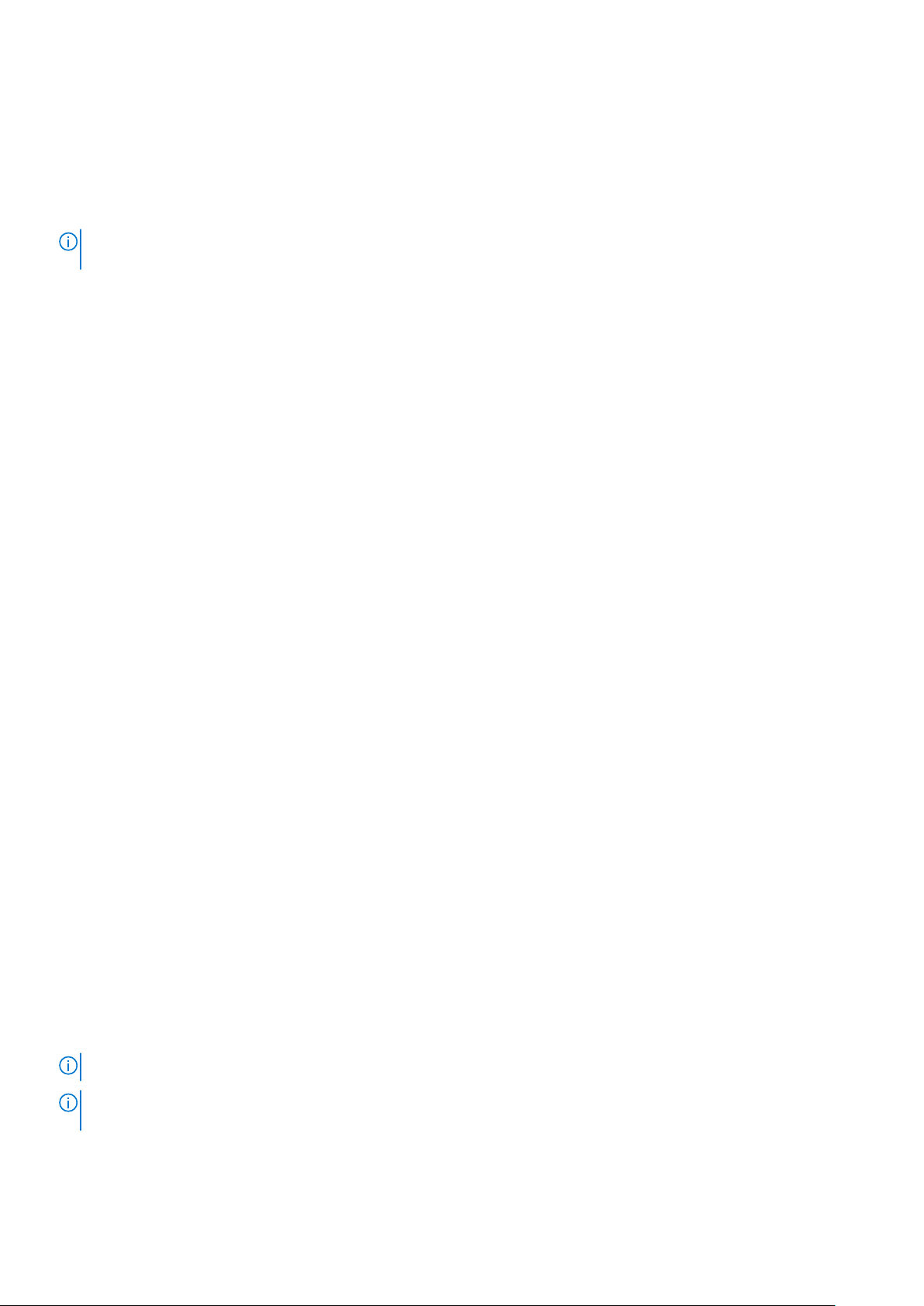
● Setiap perubahan atau modifikasi yang tidak disetujui secara tertulis oleh pihak yang bertanggung jawab atas kepatuhan perangkat
tersebut, dapat membatalkan kewenangan pengguna untuk mengoperasikan perangkat ini.
● Pemancar ini tidak boleh ditempatkan bersisian atau dioperasikan berdekatan dengan antena atau pemancar lain.
Pernyataan Paparan Radiasi:
Perangkat ini mematuhi batasan paparan radiasi dari FCC yang ditetapkan untuk lingkungan yang tidak dikendalikan. Instalasi perangkat ini
harus dilakukan dan dioperasikan dengan jarak minimum 20 cm antara pemancar radiasi & tubuh Anda.
CATATAN: Pemilihan kode negara hanyalah untuk model yang non-AS dan tidak tersedia bagi seluruh model AS. Berdasarkan
peraturan FCC, seluruh produk WiFi yang dipasarkan di AS harus ditetapkan dalam saluran pengoperasian AS saja.
Pernyataan Industry Canada
Perangkat ini mematuhi persyaratan standar license-exempt RSS Industry Canada. Pengoperasian perangkat dapat mengalami dua kondisi
berikut:
1. Perangkat ini mungkin tidak akan menyebabkan gangguan.
2. Perangkat ini akan menerima gangguan apa pun, termasuk gangguan yang dapat mengakibatkan pengoperasian yang tidak diinginkan
dari perangkat tersebut.
Le présent appareil est conforme aux CNR d’Industrie Canada RSS-210 applicables aux appareils radio exempts de licence. L’exploitation
est autorisée aux deux conditions suivantes:
1. l’appareil ne doit pas produire de brouillage, et
2. l’utilisateur de l’appareil doit accepter tout brouillage radioélectrique subi, même si le brouillage est susceptible d’en compromettre le
fonctionnement.
Berdasarkan peraturan Industry Canada, pemancar radio hanya dapat dioperasikan menggunakan antena dengan tipe dan penerimaan
maksimum (atau lebih rendah) yang disetujui untuk pemancar tersebut. Untuk mengurangi potensi interferensi radio ke pengguna lain, tipe
dan penerimaan antena harus dipilih sehingga Equivalent Isotropic Radiated Power (E.I.R.P.) tidak melebihi dari apa yang telah disetujui
untuk pemancar tersebut.
Perangkat digital Kelas A ini memenuhi ketentuan Canadian ICES-003.
Cet appareil numérique de la classe A est conforme à la norme NMB-003 du Canada.
Perangkat ini memenuhi persyaratan RSS-210 of Industry Canada. Pengoperasian tunduk pada kondisi bahwa perangkat ini tidak
mengakibatkan interferensi yang berbahaya.
Cet appareil est conforme à la norme RSS-210 d'Industrie Canada. L'opération est soumise à la condition que cet appareil ne provoque
aucune interférence nuisible.
Perangkat ini beserta antenanya tidak boleh ditempatkan bersisian atau dioperasikan berdekatan dengan antena atau pemancar lain, kecuali
radio built-in yang sudah di tes.
Cet appareil et son antenne ne doivent pas être situés ou fonctionner en conjonction avec une autre antenne ou un autre émetteur,
exception faites des radios intégrées qui ont été testées.
Fitur pemilihan Kode Negara ditiadakan untuk produk yang dipasarkan di AS/Kanada.
La fonction de sélection de l'indicatif du pays est désactivée pour les produits commercialisés aux États-Unis et au Canada.
Pernyataan Paparan Radiasi: Perangkat ini mematuhi batasan paparan radiasi dari IC yang ditetapkan untuk lingkungan yang tidak
dikendalikan. Instalasi perangkat ini harus dilakukan dan dioperasikan dengan jarak minimum 20 cm antara pemancar radiasi & tubuh anda.
Déclaration d'exposition aux radiations: Cet équipement est conforme aux limites d'exposition aux rayonnements IC établies pour
un environnement non contrôlé. Cet équipement doit être installé et utilisé avec un minimum de 20 cm de distance entre la source de
rayonnement et votre corps.
Menyiapkan Edge Gateway Anda
CATATAN: Opsi pemasangan Edge Gateway dijual secara terpisah.
CATATAN: Pemasangan dapat dilakukan sebelum atau sesudah konfigurasi Edge Gateway. Untuk informasi lebih lanjut mengenai
pemasangan Edge Gateway Anda, lihat Memasang Edge Gateway Anda.
Memasang Edge Gateway Anda 15
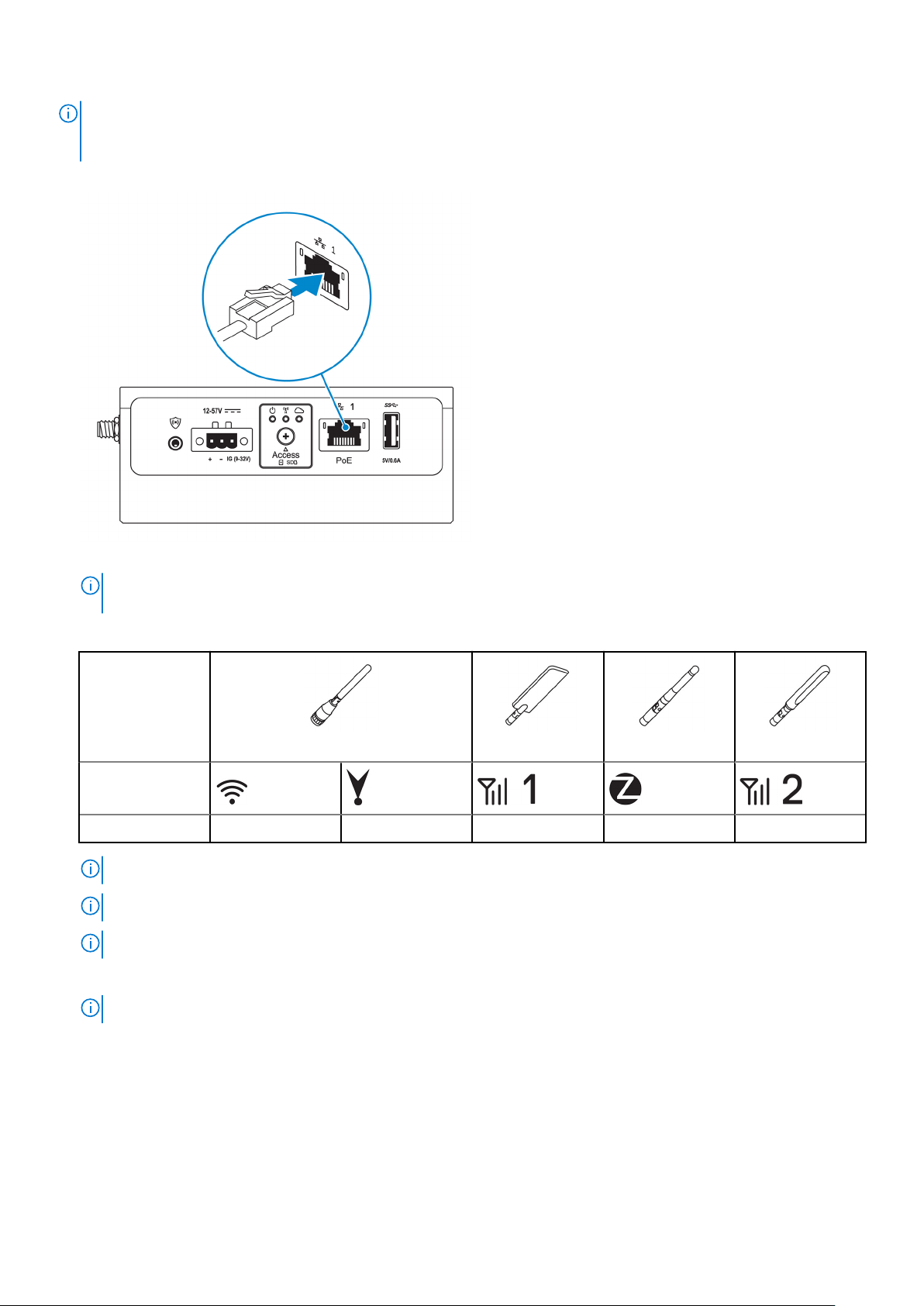
CATATAN: Di beberapa lingkungan di mana Edge Gateway dapat dipasang, metode pemasangan yang lebih kuat diperlukan. Misalnya,
untuk pemasangan aplikasi kelautan, disarankan hanya menggunakan— bracket pemasangan standar. Rekomendasi tersebut karena
adanya getaran yang unik ke lingkungan laut.
1. Sambungkan kabel Ethernet ke port satu Ethernet.
2. Hubungkan antena sesuai dengan konfigurasi yang dipesan (opsional).
CATATAN:
dalam kotak aksesori yang dikirimkan dengan Edge Gateway.
Antena yang didukung dalam Edge Gateway bervariasi tergantung pada konfigurasi yang dipesan. Antena tersedia di
Tabel 11. Antena yang didukung Edge Gateway 3001
Antena yang
didukung
Sinyal
3001 Ya Ya Ya Tidak berlaku Ya
CATATAN: Hanya antena yang disediakan atau antena pihak-ketiga yang memenuhi spesifikasi minimum.
CATATAN: Tergantung pada konfigurasi yang dipesan, beberapa konektor antena mungkin tidak ada atau mungkin dibatasi.
CATATAN: Konektor antena broadband seluler dua adalah untuk LTE Auxiliary saja; tidak mendukung 3G.
3. Masukkan antena ke konektor.
CATATAN: Jika Anda memasang beberapa antena, ikuti urutan yang ditunjukkan gambar berikut.
16 Memasang Edge Gateway Anda
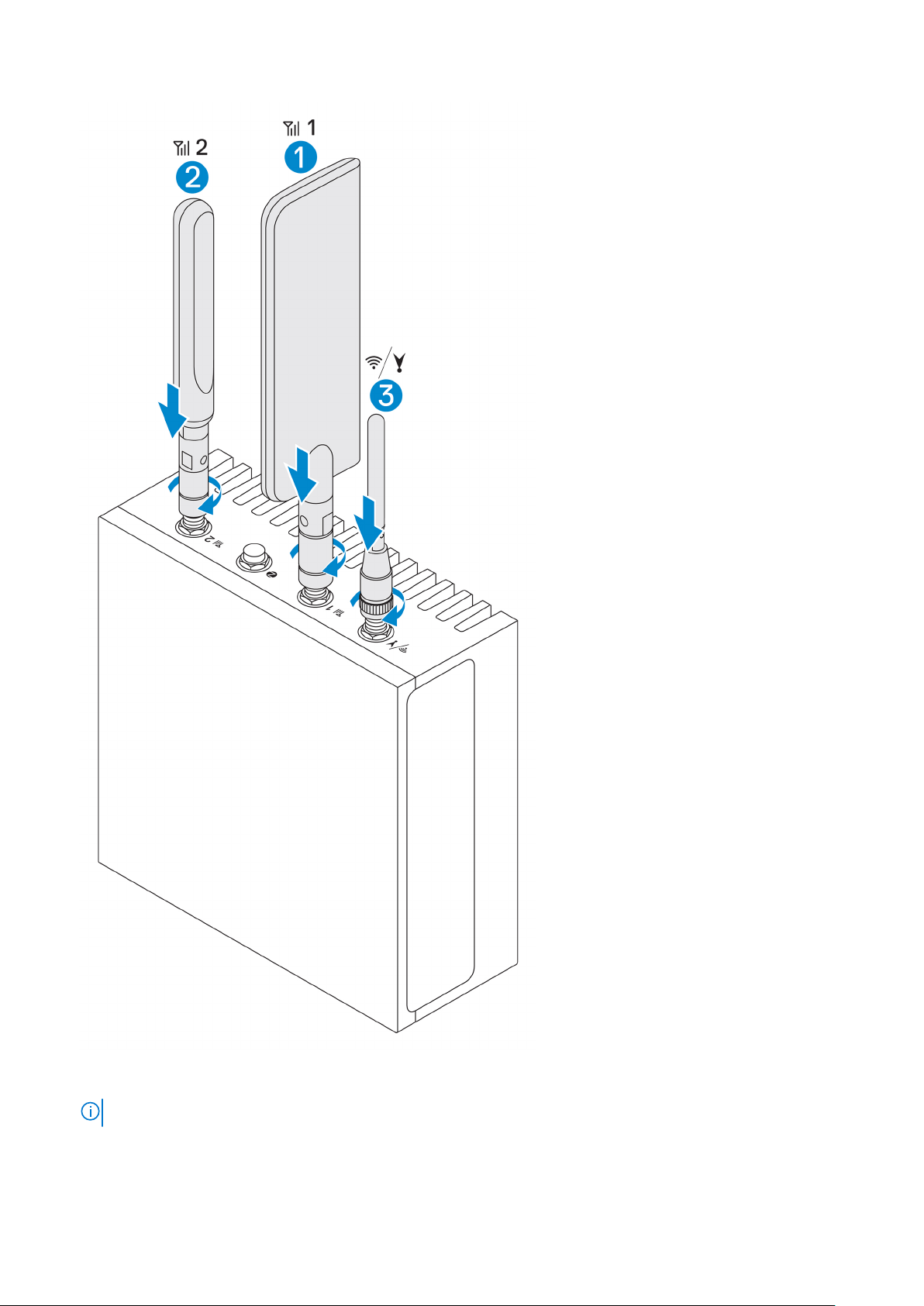
4. Amankan antena dengan mengencangkan kepala konektor putar sampai terpasang dengan kuat pada antena dalam posisi yang
diinginkan (tegak atau lurus).
CATATAN: Gambar antena hanya untuk tujuan ilustrasi saja. Penampilan sebenarnya mungkin berbeda dari gambar yang ada.
5. Hubungkan semua kabel yang diinginkan ke ke port I/O yang sesuai pada Edge Gateway
6. Buka pintu akses micro-SIM atau micro-SD.
Memasang Edge Gateway Anda
17
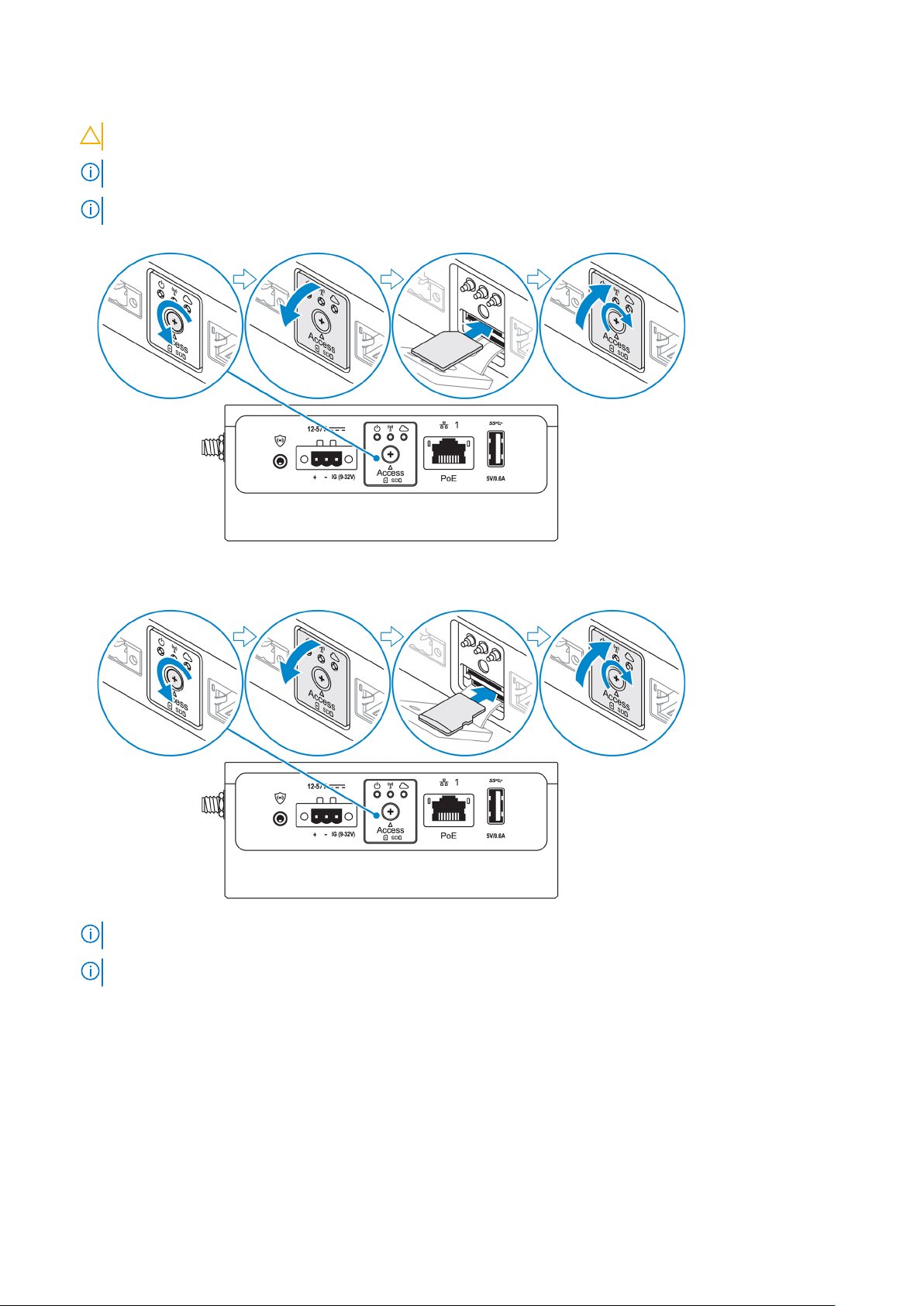
7. Masukkan kartu micro-SIM ke dalam slot kartu micro-SIM atas dan aktifkan layanan broadband seluler Anda.
PERHATIAN: Dell merekomendasikan Anda untuk memasukkan kartu micro-SIM sebelum menyalakan Edge Gateway.
CATATAN: Pastikan Anda untuk memasang kembali sekrup pintu akses dengan kencang setelah menutupnya.
CATATAN: Hubungi penyedia layanan Anda untuk mengaktifkan kartu micro-SIM.
8. Masukkan kartu micro-SD ke slot kartu micro-SD bawah.
CATATAN: Lepaskan pengisi slot kartu SD sebelum memasukkan kartu SD.
CATATAN: Pastikan Anda untuk memasang kembali sekrup pintu akses dengan kencang setelah menutupnya.
9. Hubungkan kabel grounding (pembumian) antara Edge Gateway dan enclosure sekunder.
18
Memasang Edge Gateway Anda
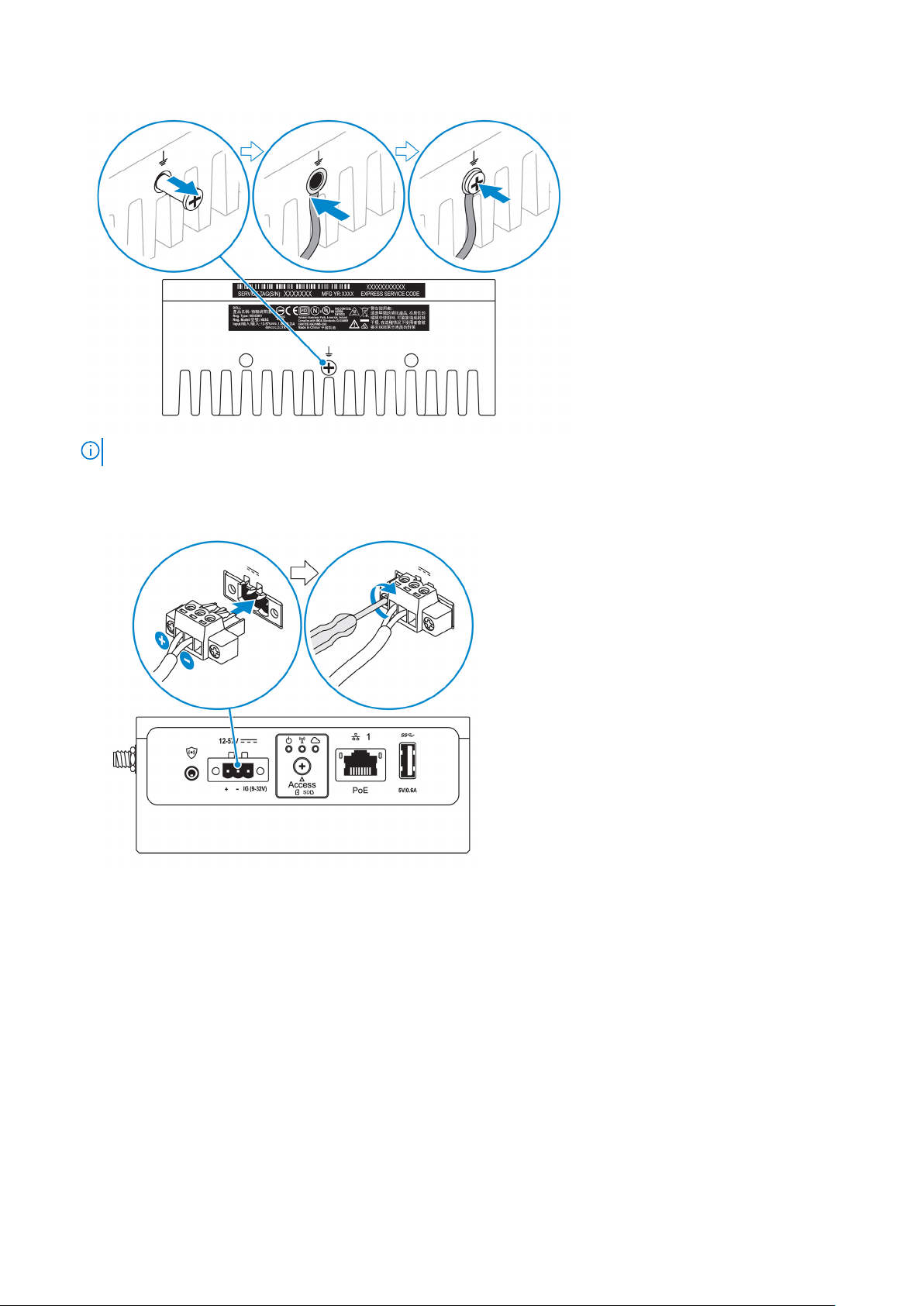
CATATAN: Enclosure (Pembungkus) sekunder dijual terpisah.
10. SAmbungkan Edge Gateway ke salah satu sumber daya berikut:
● DC-IN
● PoE
Memasang Edge Gateway Anda
19
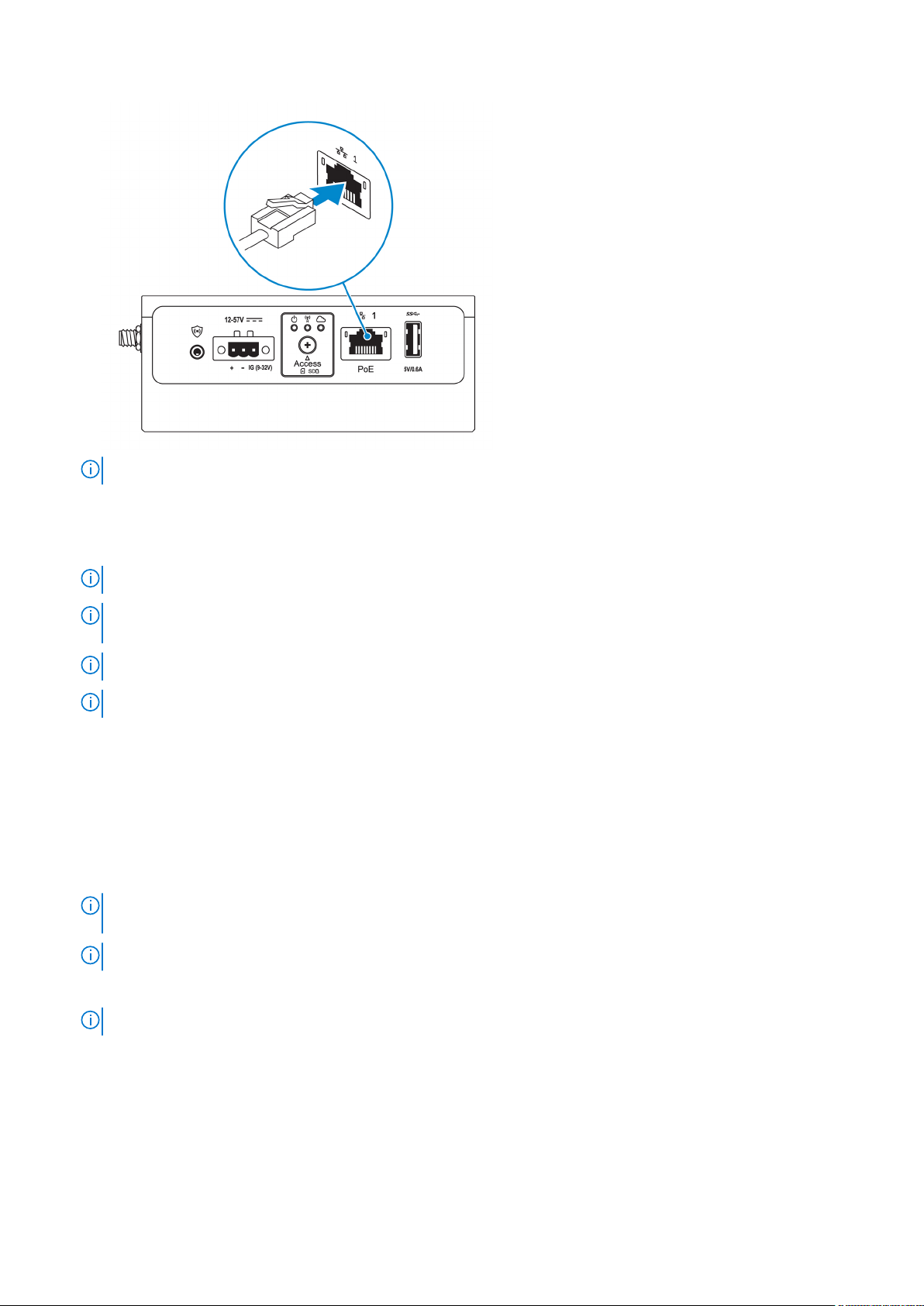
CATATAN: Matikan sistem Anda sebelum mengubah sumber daya.
11. Ganti tutup debu pada setiap port yang tidak digunakan.
12. Jika menyetel Edge Gateway untuk pertama kali, selesaikan penyetelan sistem operasi.
Untuk informasi lebih lanjut, lihat Mengatur sistem operasi Anda.
CATATAN: Alamat MAC dan nomor IMEI tersedia pada label di depan Edge Gateway. Lepaskan label saat menginstal.
CATATAN: Edge Gateway dikirimkan bersama dengan antara prosesor Windows 10 IoT Enterprise LTSB 2016 atau Ubuntu Core
16.
CATATAN: Nama pengguna dan kata sandi bawaan untuk Windows 10 IoT Enterprise LTSB 2016 adalah admin.
CATATAN: Nama pengguna dan kata sandi bawaan untuk Ubuntu Core 16 adalah admin.
13. AksesBIOS dengan menghubungkan aplikasi Dell Command | Configure (Perintah | Konfigurasi Dell dari jarak jauh.
Windows 10 IOT Enterprise LTSB 2016
Klik Start (Mulai)#menucascade-separator All Programs (Semua Program)#menucascade-separator Dell#menucascadeseparator Command Configure (Konfigurasi Perintah)#menucascade-separator Dell Command | Configure Wizard (Perintah
Dell | Wizard Konfigurasi).
Ubuntu Core 16
Gunakan perintah dcc.cctk untuk mengakses aplikasi Perintah | Konfigurasi Dell.
CATATAN:
Perintah | Konfigurasi Dell dan Panduan Pengguna di www.dell.com/dellclientcommandsuitemanuals.
CATATAN: Untuk informasi lebih lanjut mengenai pengaturan BIOS pada Edge Gateway, lihat Pengaturan BIOS bawaan.
14. Pasang Edge Gateway menggunakan salah satu opsi pemasangan berikut:
CATATAN: Ruang terbuka sebesar 63,50 mm (2,50 in) direkomendasikan di sekitar Edge Gateway untuk sirkulasi udara optimal.
● Pemasangan standar
● Pemasangan Din-rail
● Pemasangan cepat
● Pemasangan tegak lurus
● Bilah kontrol kabel
● Pemasangan VESA
20
Memasang Edge Gateway Anda
Untuk informasi lebih lanjut mengenai penggunaan aplikasi Perintah | Konfigurasi Dell, lihat Panduan Pemasangan
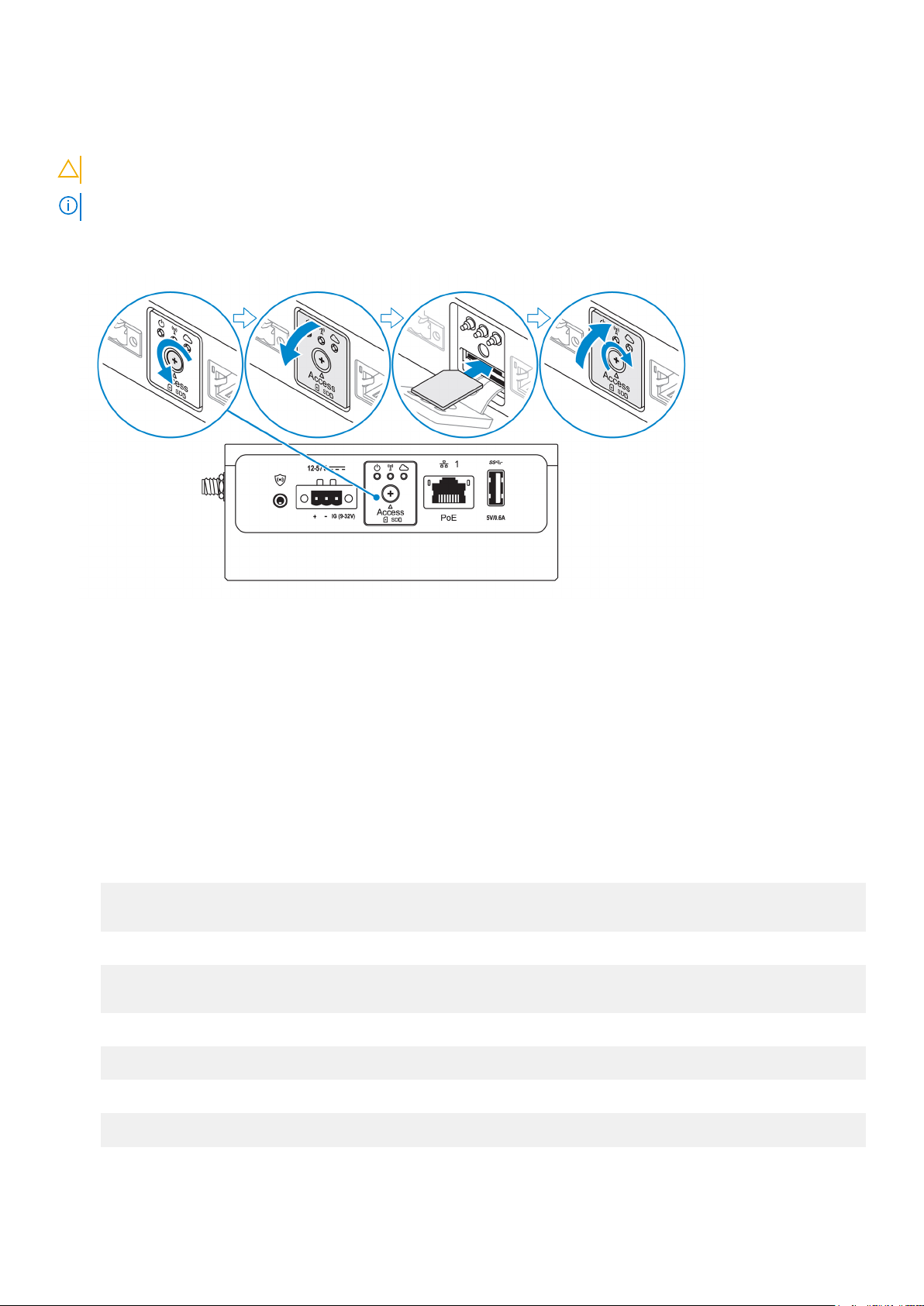
Mengaktifkan servis broadband seluler Anda
PERHATIAN: Sebelum Anda menyalakan Edge Gateway, masukkan kartu micro-SIM.
CATATAN: Pastikan penyedia layanan telah mengaktifkan kartu micro-SIM sebelum menggunakannya di Edge Gateway.
1. Lepaskan sekrup untuk membuka pintu akses kartu micro-SIM.
2. Masukkan kartu micro-SIM di atas slot kartu micro-SIM.
3. Pasang kembali sekrup, dan tutup pintu akses kartu micro-SIM.
4. Nyalakan Edge Gateway.
5. Sambungkan ke jaringan seluler.
Sistem operasi Windows
a. Pilih ikon jaringan dari taskbar dan kemudian klik Cellular (Seluler).
b. Pilih Mobile Broadband Carrier (Carrier Broadband Seluler)#menucascade-separator Advanced Options (Opsi Lanjutan).
c. Buat catatan mengenai International Mobile Equipment Identity (IMEI) dan Integrated Circuit Card Identifier (ICCID).
d. Masukkan nomor APN Anda dan setiap kredensial yang diperlukan penyedia layanan Anda.
Sistem operasi Ubuntu
a. Buka jendela Terminal (Terminal).
b. Masukkan $sudo su - untuk mengakses mode pengguna super.
c. Konfigurasikan profil koneksi Broadband Seluler:
Garis Perintah:
network-manager.nmcli con add type <type> ifname <ifname> con-name <connection-name> apn
<apn>
Contoh (Verizon):
network-manager.nmcli con add type gsm ifname cdc-wdm0 con-name VZ_GSMDEMO apn
vzwinternet
Contoh (AT&T):
network-manager.nmcli con add type gsm ifname cdc-wdm0 con-name ATT_GSMDEMO apn broadband
Contoh (3G):
network-manager.nmcli con add type gsm ifname cdc-wdm0 con-name 3G_GSMDEMO apn internet
d. Sambungkan ke jaringan seluler:
Memasang Edge Gateway Anda
21
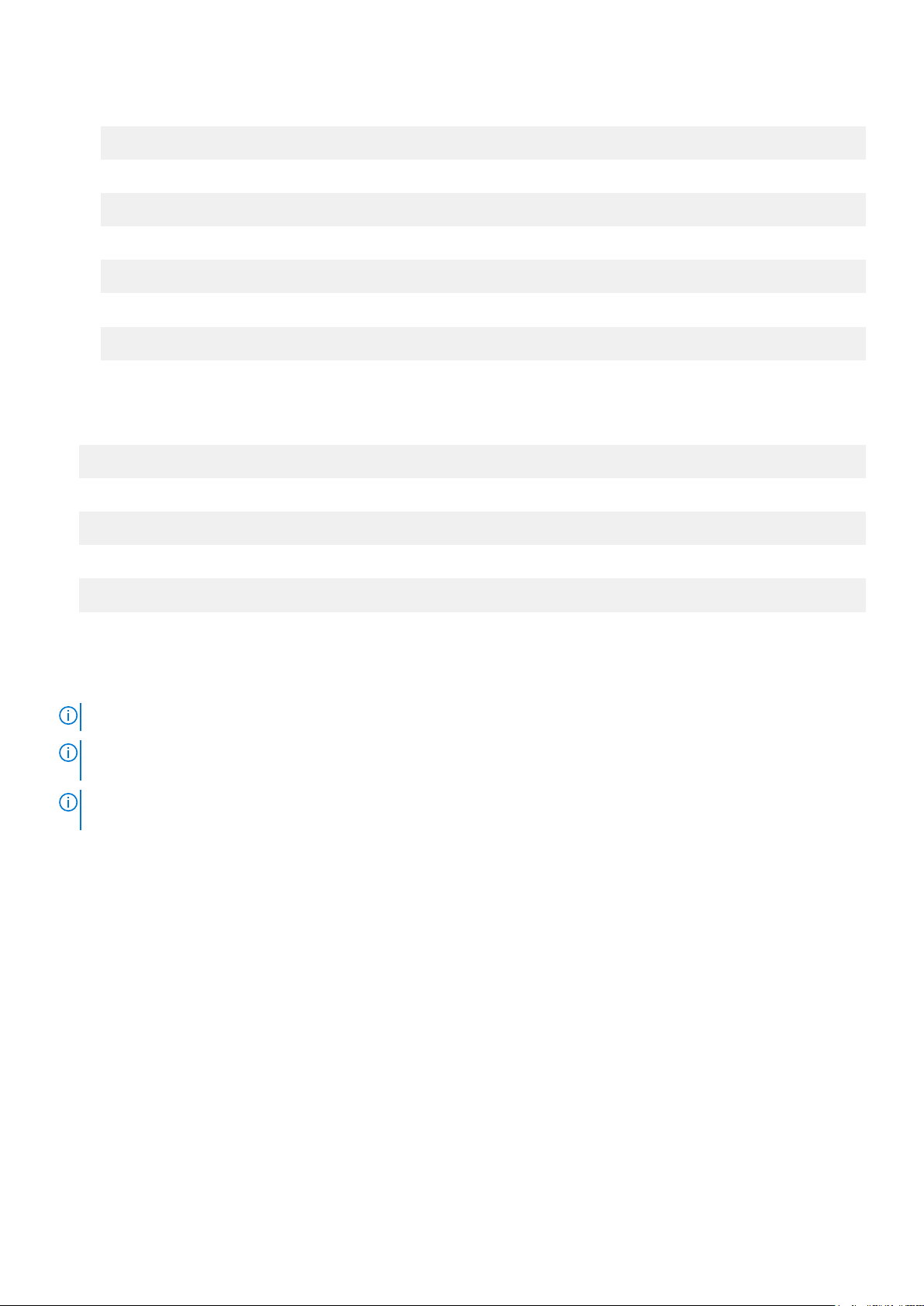
Garis Perintah:
network-manager.nmcli con up <connection-name>
Contoh (Verizon):
network-manager.nmcli con up VZ_GSMDEMO
Contoh (AT&T):
network-manager.nmcli con up ATT_GSMDEMO
Contoh (3G):
network-manager.nmcli con up 3G_GSMDEMO
Untuk melepaskan sambungan dari jaringan seluler:
Garis Perintah: network-manager.nmcli con down <connection-name>
Contoh (Verizon):
network-manager.nmcli con down VZ_GSMDEMO
Contoh (AT&T):
network-manager.nmcli con down ATT_GSMDEMO
Contoh (3G):
network-manager.nmcli con down 3G_GSMDEMO
Memasang Edge Gateway Anda
CATATAN: Pemasangan dapat dilakukan sebelum atau sesudah mengonfigurasi Edge Gateway Anda.
CATATAN: Opsi pemasangan dijual terpisah. Instruksi pemasangan tersedia dalam dokumentasi yang dikirimkan dengan perangkat
pemasangan.
CATATAN: Di beberapa lingkungan di mana Gateway Edge dipasang, diperlukan metode pemasangan yang lebih kuat. Misalnya,
dalam aplikasi kelautan, karena getaran unik untuk lingkungan itu, hanya bracket pemasangan standar yang harus digunakan.
Memasang Edge Gateway menggunakan bracket pemasangan-standar
Dimensi pemasangan
22
Memasang Edge Gateway Anda
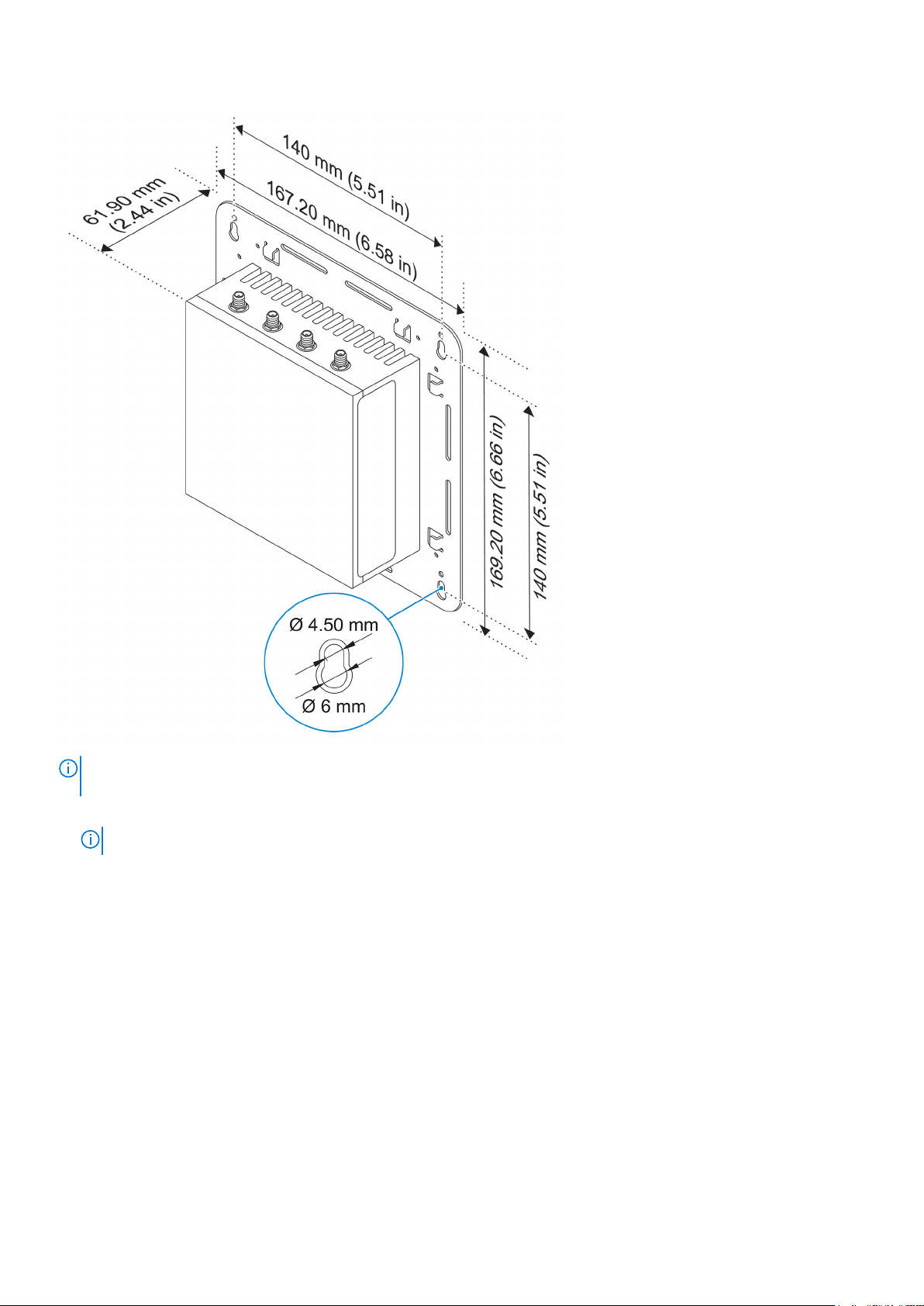
CATATAN: Bracket pemasangan dikirimkan hanya dengan sekrup yang diperlukan untuk memasangkan bracket pemasangan ke Edge
Gateway.
1. Kencangkan bracket pemasangan-standar ke bagian belakang Edge Gateway menggunakan empat sekrup M4x4,5.
CATATAN: Putar sekrup pada torsi 8±0,5 kilogram-sentimeter (17,64±1,1 pon-inci).
Memasang Edge Gateway Anda 23
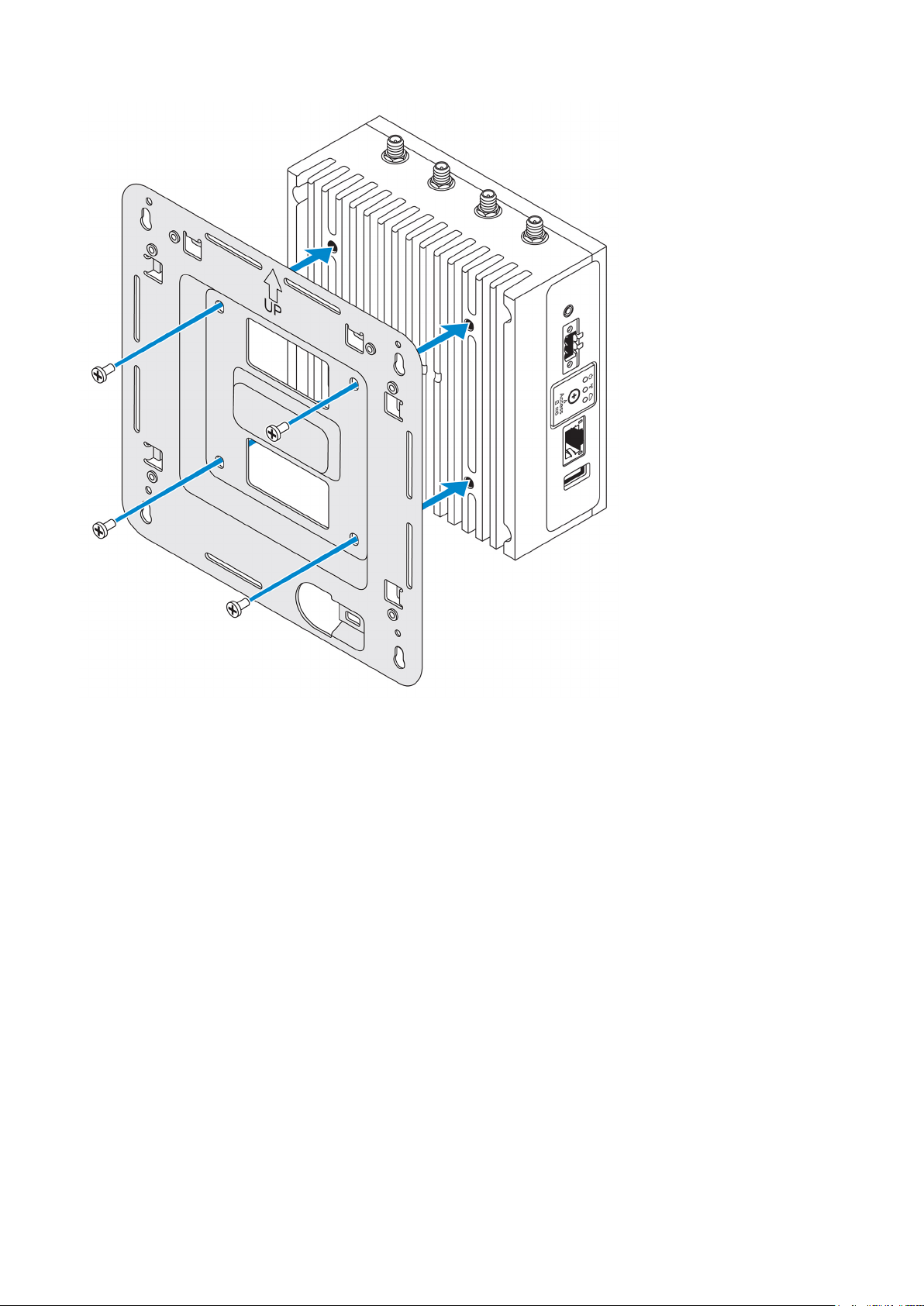
2. Tempatkan Edge Gateway ke dinding dan selaraskan lubang pada bracket pemasangan-standar tersebut dengan lubang pada dinding.
Lubang sekrup pada bracket memiliki diameter 3 mm (0,12 in).
24
Memasang Edge Gateway Anda
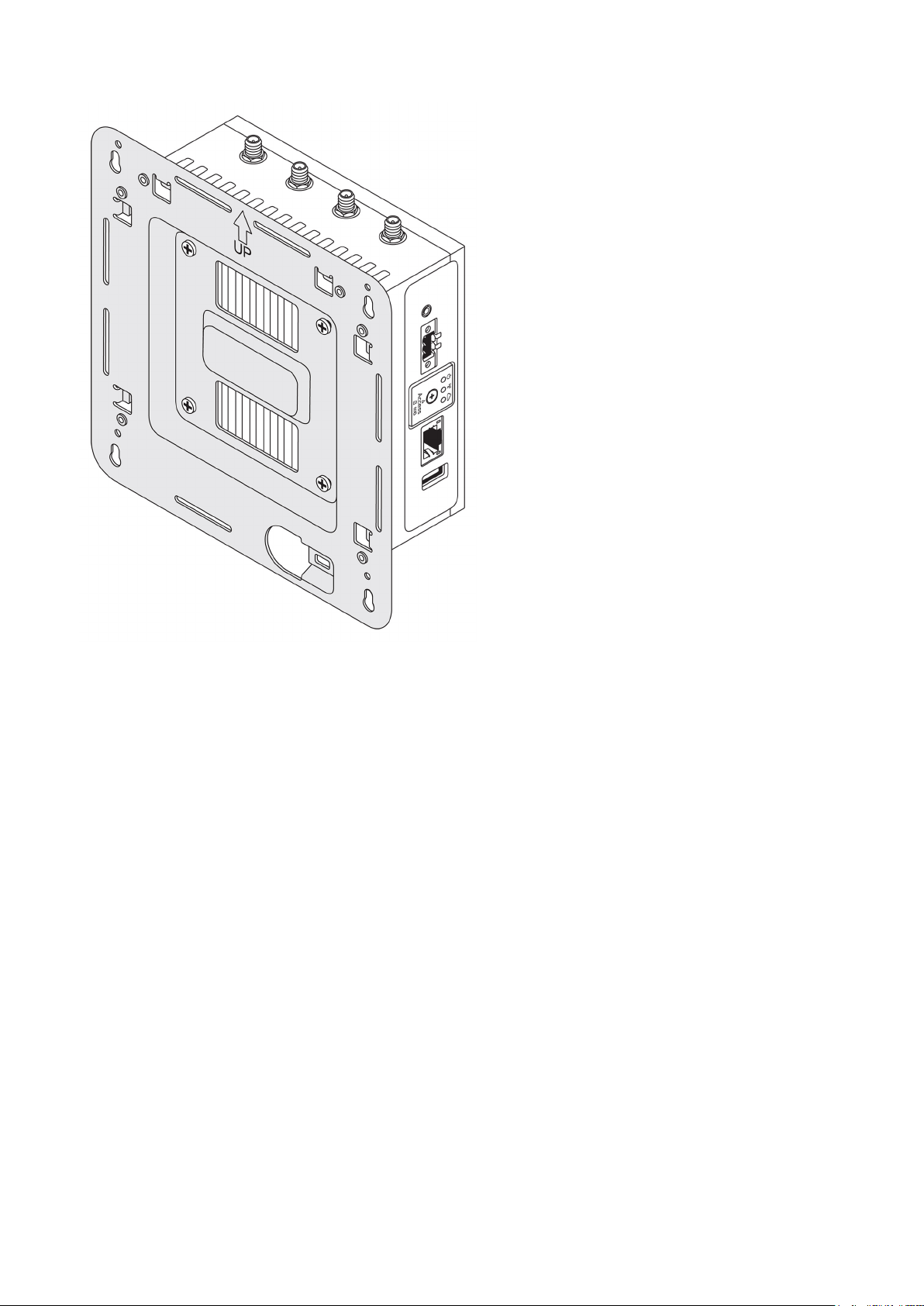
3. Letakkan bracket pemasangan-standar ke dinding, dan menggunakan lubang di atas lubang sekrup pada bracket, tandai posisinya
untuk membor empat lubang tersebut.
Memasang Edge Gateway Anda
25
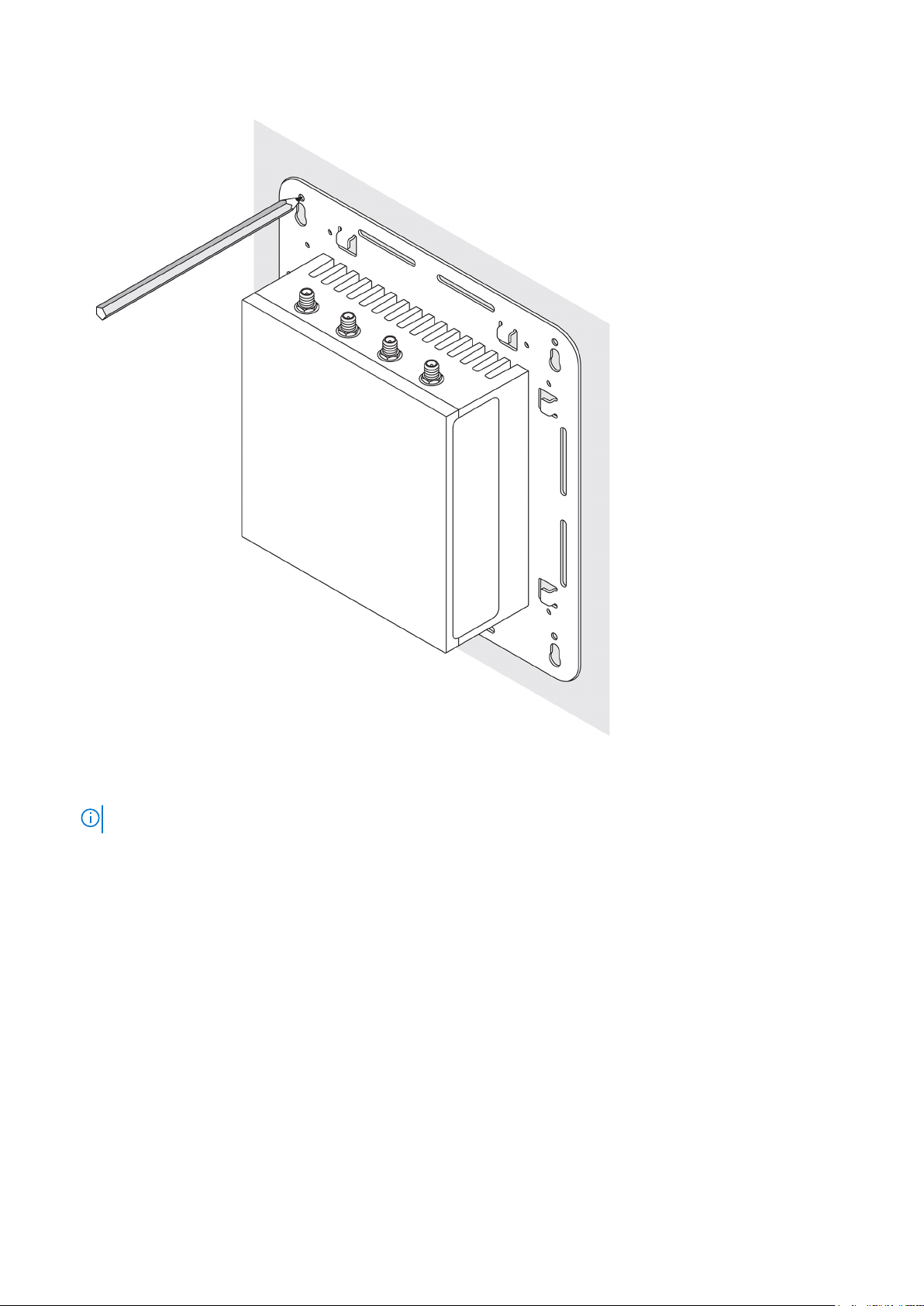
4. Bor empat lubang di dinding sebagaimana telah ditandai.
5. Masukkan dan kencangkan empat sekrup (tidak disediakan) ke dinding.
CATATAN: Beli sekrup yang sesuai dengan diameter pada lubang sekrup.
26 Memasang Edge Gateway Anda
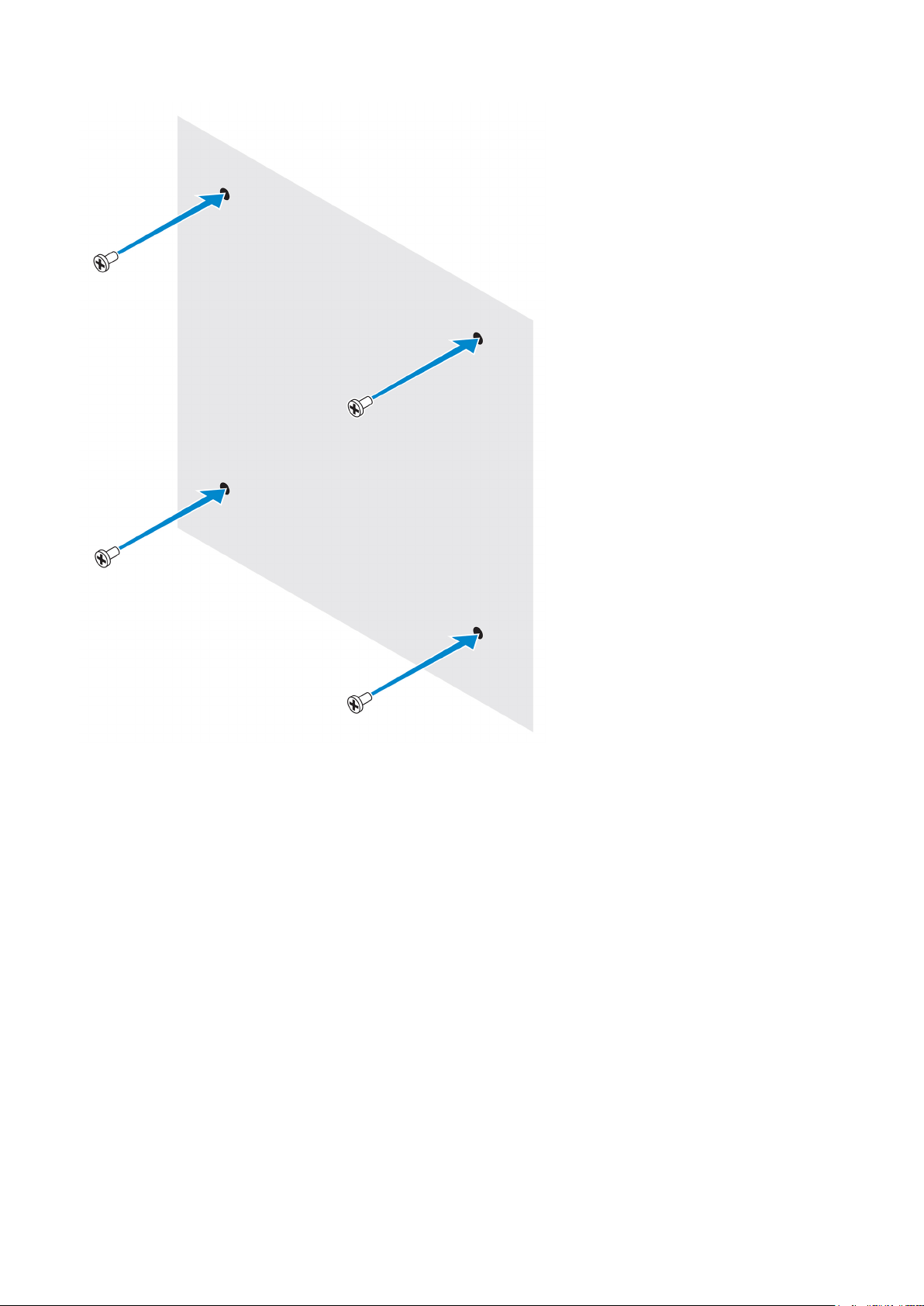
6. Selaraskan lubang sekrup pada bracket pemasangan-standar dengan sekrupnya dan tempatkan Edge Gateway pada dinding.
Memasang Edge Gateway Anda
27
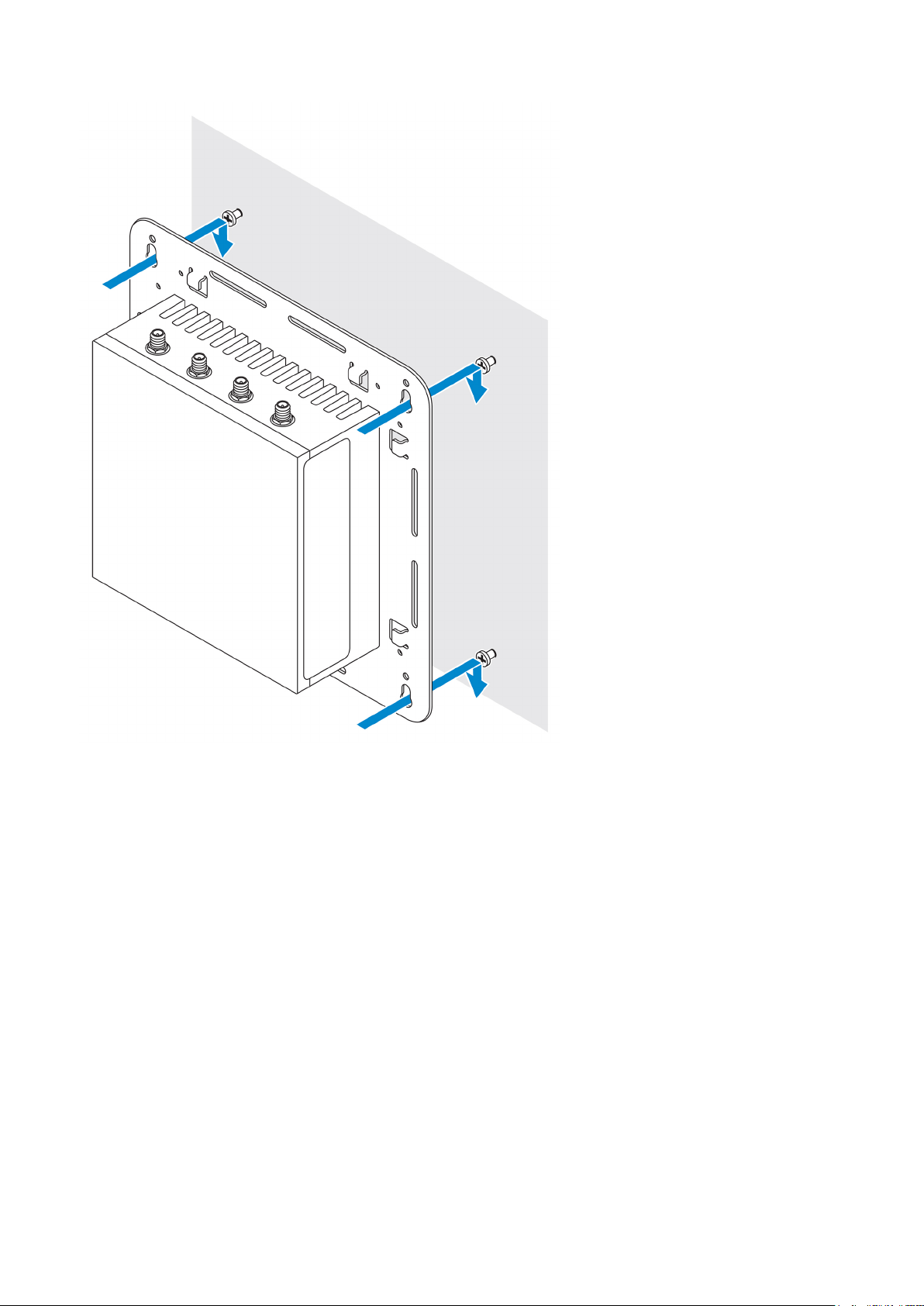
7. Kencangkan sekrup untuk menahan rakitan ke dinding.
28
Memasang Edge Gateway Anda

Memasang Edge Gateway menggunakan bracket pemasangan-cepat
Bracket pemasangan-cepat adalah kombinasi bracket pemasangan-standar dan bracket DIN-rail. Bracket tersebut membuat anda dapat
memasang dan melepaskan pemasangan Edge Gateway dengan mudah.
CATATAN: Bracket pemasangan dikirimkan hanya dengan sekrup yang diperlukan untuk memasangkan bracket ke Edge Gateway.
Dimensi pemasangan
Memasang Edge Gateway Anda
29
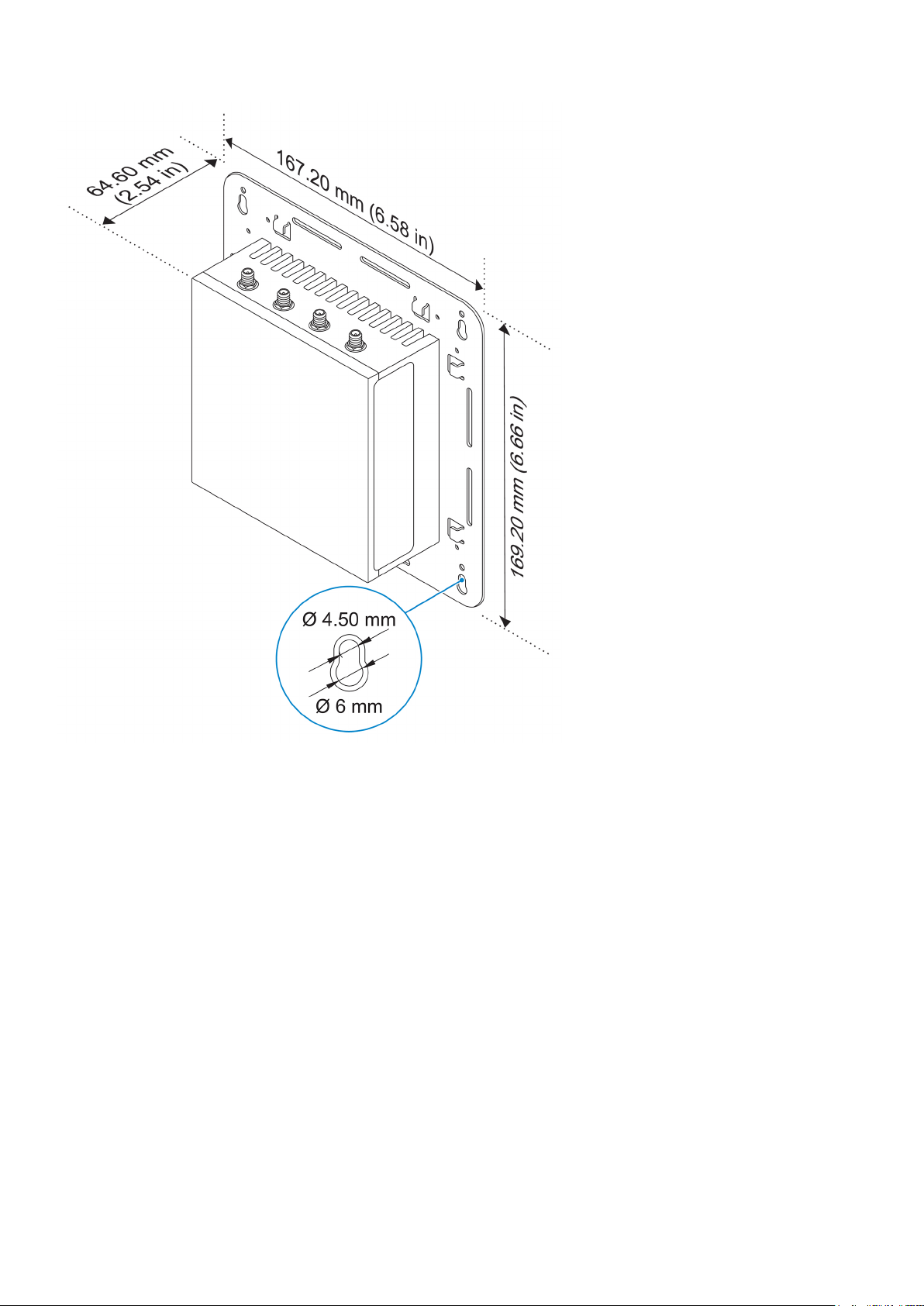
Instruksi pemasangan
1. Letakkan bracket pemasangan-standar ke dinding, dan menggunakan lubang di atas lubang sekrup pada bracket, tandai posisinya
untuk membor empat lubang tersebut.
30
Memasang Edge Gateway Anda

2. Bor empat lubang di dinding sebagaimana telah ditandai.
3. Masukkan dan kencangkan empat sekrup (tidak disediakan) ke dinding.
CATATAN: Beli sekrup yang sesuai dengan diameter pada lubang sekrup.
Memasang Edge Gateway Anda 31

4. Selaraskan lubang sekrup pada bracket pemasangan-standar dengan sekrup pada dinding, membuat bracket pergantung pada
sekrupnya.
32
Memasang Edge Gateway Anda

5. Kencangkan sekrup untuk menahan rakitan ke dinding.
Memasang Edge Gateway Anda
33

6. Sejajarkan lubang sekrup pada bracket DIN-rail dengan lubang sekrup pada bagian belakang Edge Gateway.
7. Tempatkan kedua sekrup M4x5 pada braket rel-DIN dan eratkan ke Edge Gateway.
34
Memasang Edge Gateway Anda

8. Letakkan Edge Gateway pada pemasangan standar pada suatu sudut, lalu tarik Edge Gateway kebawah untuk memampatkan pegas di
bagian atas bracket pemasangan DIN-rail.
Memasang Edge Gateway Anda
35

9. Dorong Edge Gateway terhadap DIN-rail untuk mengencangkannya pada bracket pemasangan-standar.
CATATAN:
pemasangan DIN rail).
36 Memasang Edge Gateway Anda
Untuk informasi lebih lanjut mengenai melepaskan pemasangan DIN-rail, lihat Demounting DIN rail (Melepaskan

Menempelkan bar kontrol kabel ke bracket pemasangan-standar
1. Pasang Edge Gateway di dinding menggunakan bracket-pemasangan-standar atau bracket-pemasangan-cepat.
2. Letakkan bar kontrol kabel pada bracket pemasangan dan kencangkan ke takik.
PERHATIAN: Gunakan bar kontrol kabel atas hanya dengan koneksi kabel koaksial. Jangan gunakan dengan antena.
3. Sejajarkan lubang sekrup pada bar kontrol kabel dengan lubang sekrup pada braket pemasangan.
4. Kencangkan enam sekrup M3x3.5 mm yang menahan bilah kontrol kabel ke braket pemasangan.
CATATAN: Putar sekrup pada torsi 5±0,5 kilogram-sentimeter (11,02±1,1 pon-inci).
Memasang Edge Gateway Anda 37

5. Sambungkan kabel ke Edge Gateway.
6. Putar kunci kabel (tidak disuplai) untuk mengamankan setiap kabel ke bar kontrol kabel.
38
Memasang Edge Gateway Anda

Memasangkan Edge Gateway pada DIN-rail menggunakan bracket DIN-rail
CATATAN: Bracket DIN-rail termasuk sekrup-sekrup yang diperlukan untuk mengencangkan bracket ke Edge Gateway.
1. Sejajarkan lubang sekrup pada bracket DIN-rail dengan lubang sekrup di belakang Edge Gateway.
2. Tempatkan kedua sekrup M4x5 pada braket rel-DIN dan eratkan ke Edge Gateway.
Memasang Edge Gateway Anda
39

3. Kencangkan braket pemasangan rel-DIN ke Edge Gateway menggunakan dua sekrup M4x5 yang disediakan.
CATATAN: Putar sekrup pada torsi 8±0,5 kilogram-sentimeter (17,64±1,1 pon-inci) pada bracket pemasangan rel DIN.
40 Memasang Edge Gateway Anda

4. Letakkan Edge Gateway pada DIN rail pada suatu sudut, lalu tarik Edge Gateway ke bawah untuk memampatkan pegas di bagian atas
braket pemasangan DIN-rail.
5. Tekan Edge Gateway ke arah DIN-rail untuk mengencangkan klip bawah bracket ke DIN rail.
CATATAN: Untuk informasi lebih lanjut mengenai melepaskan pemasangan DIN-rail, lihat Demounting DIN rail (Melepaskan
pemasangan DIN rail).
Pemasangan Edge Gateway menggunakan pemasangan tegak lurus
CATATAN: Pemasangan tegak lurus didesain hanya untuk pemasangan pada DIN-rail saja.
CATATAN: Sebuah ruang terbuka sebesar 63,50 (2,50 in) di sekitar Edge Gateway direkomendasikan untuk sirkulasi udara yang
optimal. Pastikan bahwa suhu lingkungan tempat Edge Gateway terpasang tidak melebihi suhu pengoperasian Edge Gateway. Untuk
informasi lebih lanjut mengenai suhu pengoperasian Edge Gateway, lihat Spesifikasi Edge Gateway.
1. Sejajarkan lubang sekrup pada bracket pemasangan-tegak lurus dengan lubang sekrup pada Edge Gateway.
Memasang Edge Gateway Anda
41

2. Kencangkan empat sekrup M4x7 untuk mengencangkan Edge Gateway ke bracket pemasangan-tegak lurus.
CATATAN: Putar sekrup pada torsi 8±0,5 kilogram-sentimeter (17,64±1,1 pon-inci).
42 Memasang Edge Gateway Anda

3. Selaraskan lubang sekrup pada bracket pemasangan DIN-rail dengan lubang sekrup pada bracket pemasangan-tegak lurus, dan
kencangkan kedua sekrup tersebut.
CATATAN: Putar sekrup pada torsi 8±0,5 kilogram-sentimeter (17,64±1,1 pon-inci).
Memasang Edge Gateway Anda 43

4. Letakkan Edge Gateway pada DIN rail pada suatu sudut dan tekan Edge Gateway ke bawah untuk memampatkan pegas di bracket
pemasangan DIN-rail.
5. Dorong Edge Gateway ke arah DIN-rail untuk mengencangkan klip bawah bracket ke DIN rail.
44
Memasang Edge Gateway Anda

6. mengencangkan Edge Gateway pada DIN rail.
Memasang Edge Gateway menggunakan pemasangan VESA
Edge Gateway dapat dipasang pada pemasangan VESA standar (75 mm x 75 mm).
CATATAN:
dengan pemasangan VESA.
Opsi VESA mount option dijual secara terpisah. Untuk instruksi pemasangan VESA, lihat dokumentasi yang dikirimkan
Memasang Edge Gateway Anda 45

46 Memasang Edge Gateway Anda

Menyiapkan Dongle ZigBee
PERHATIAN: Jangan menyambungkan dongle ZigBee jika Edge Gateway terpasang di dalam wadah.
1. Matikan Edge Gateway Anda.
2. Sambungkan dongle ZigBee ke port USB eksternal mana saja pada Edge Gateway.
4
3. Nyalakan Edge Gateway dan selesaikan pengaturan.
CATATAN: Untuk informasi selengkapnya mengenai pengembangan ZigBee, lihat www.silabs.com.
Menyiapkan Dongle ZigBee 47

Menyiapkan sistem operasi
PERHATIAN: Untuk mencegah kerusakan sistem operasi akibat hilangnya daya secara tiba-tiba, gunakan sistem operasi
untuk mematikan Edge Gateway dengan sempurna.
Edge Gateway dikirimkan dengan salah astu sistem operasi berikut:
● Windows 10 IoT Enterprise LTSB 2016
● Ubuntu Core 16
● Ubuntu Server 18.04
CATATAN: Untuk informasi selengkapnya mengenai sistem operasi Windows 10, lihat msdn.microsoft.com.
CATATAN: Untuk informasi selengkapnya mengenai sistem operasi Ubuntu Core 16, lihat www.ubuntu.com/desktop/snappy.
Windows 10 IoT Enterprise LTSB 2016
Boot dan login – Konfigurasi sistem jarak jauh
5
CATATAN: Komputer harus pada subnet yang sama dengan Edge Gateway.
1. Hubungkan kabel jaringan dari Ethernet port satu pada Edge Gateway ke jaringan dengan DHCP aktif atau router yang menyediakan
alamat IP.
CATATAN:
memerlukan sekitar 50 detik.
2. Menggunakan alamat MAC, yang disediakan di kover depan Edge Gateway, dapatkan alamat IP melalui server DHCP jaringan Anda
atau melalui penganalisis jaringan.
3. Pada komputer Windows, cari Remote Desktop Connection (Koneksi Desktop Jarak Jauh) dan luncurkan aplikasi.
4. Log in menggunakan alamat IP.
CATATAN: Abaikan semua kesalahan sertifikasi saat menghubungkan dengan Edge Gateway Anda.
Boot pertama pada Windows membutuhkan waktu sekitar 5 menit untuk konfigurasi sistem. Boot berikutnya
Memulihkan Windows 10 IoT Enterprise LTSB 2016
PERHATIAN: Langkah-langkah ini akan menghapus semua data pada Edge Gateway Anda.
Anda bisa memulihkan Windows 10 IoT Enterprise LTSB 2016 dengan menggunakan flash drive USB.
Langkah-langkah sebelumnya
Membuat flash drive USB pemulihan. Untuk informasi lebih lanjut, lihat Membuat flash drive USB pemulihan.
Prosedur
1. Sambungkan flash drive USB pemulihan ke Edge Gateway.
2. Nyalakan Edge Gateway.
48 Menyiapkan sistem operasi

Edge Gateway akan secara otomatis melakukan booting dari flash drive pemulihan USB dan mengembalikan Windows kembali ke
gambar pabrik. Pemulihan membutuhkan sekitar 25 menit untuk menyelesaikan dan file log konfirmasi disimpan pada flash drive USB.
Setelah pemulihan selesai, sistem akan matikan.
CATATAN: File log konfirmasi dinamai<service tag>_<date>_<time>.txt
Fungsi dasar Windows 10 IOT Enterprise LTSB 2016
Pembaruan BIOS
Untuk informasi mengenai pembaruan BIOS, lihat Mengakses dan memperbarui BIOS.
Watchdog Timer
Watchdog Timer untuk Windows 10 IoT Enterprise LTSB 2016 dikontrol melalui pengaturan BIOS.
Watchdog Timer diaktifkan dan dinonaktifkan dalam pengaturan BIOS Watchdog Timer.
CATATAN: Untuk informasi lebih lanjut mengenai pengaturan BIOS pada Edge Gateway, lihat Pengaturan BIOS bawaan.
LED Cloud
CATATAN: Untuk menggunakan LED Cloud, unduh alat dan driver yang diperlukan dari www.dell.com/support.
Salah satu fitur unik dari Edge Gateway Seri 3000 adalah LED Cloud. LED Cloud memungkinkan Anda untuk memeriksa status operasional
Edge Gateway secara visual dengan melihat lampu layar di panel kiri Edge Gateway.
Untuk mengaktifkan fitur ini, Anda harus membuka dan memprogram register GPIO di Edge Gateway.
Ikuti langkah-langkah ini untuk mengontrol LED Cloud pada Edge Gateway:
1. Unduh utilitas LED Cloud dari www.dell.com/support.
2. Ekstrak file-file berikut ini:
a. DCSTL64.dll
b. DCSTL64.sys
c. DCSTL64.inf
d. DCSTL64.cat
e. CloudLED.exe
CATATAN: File-file ini harus berada di direktori yang sama.
3. Jalankan perintah CloudLED.exe dari Permintaan Perintah atau PowerShell dengan hak administratif. Jalankan perintah-perintah
berikut ini:
● CloudLED.exe ON
● CloudLED.exe OFF
Dukungan TPM
Windows 10 IoT Enterprise LTSB 2016 mendukung TPM 2.0. Untuk informasi lebih lanjut mengenai sumber daya TPM, lihat
technet.microsoft.com/en-us/library/cc749022.
Mematikan dan Memulai Ulang Sistem
Klik Start (Mulai)#menucascade-separator Power (Daya), lalu klik Restart (Mulai Ulang) atau Shutdown (Matikan) untuk memulai
ulang atau mematikan Edge Gateway, masing-masing.
Menyiapkan sistem operasi
49

Konfigurasi jaringan LAN dan WLAN
Dalam kotak Search (Pencarian) , ketik Settings dan buka jendela Settings (Pengaturan). Pilih Network & Internet (Jaringan
dan Internet) untuk mengkonfigurasi jaringan.
Konfigurasi Bluetooth
Dalam kotak Search (Pencarian) , ketik Settings dan buka jendela Settings (Pengaturan). Pilih Devices (perangkat), lalu pilih
Bluetooth (Bluetooth) dari menu pada panel kiri untuk mengkonfigurasi jaringan.
Konfigurasi jaringan WWAN (5815)
CATATAN: Pastikan bahwa kartu micro-SIM sudah diaktifkan oleh penyedia layanan Anda sebelum menggunakannya di Gateway
Edge. Untuk informasi lebih lanjut, lihat mengaktifkan layanan broadband seluler Anda.
Ikuti langkah-langkah berikut setelah memasang kartu micro-SIM:
1. Dalam kotak Search (Pencarian) , ketik Settings dan buka jendela Settings (Pengaturan).
2. Pilih Network & Internet (Jaringan dan Internet).
3. Cari koneksi WWAN di bagian Wi-Fi dan pilih entri untuk menyambungkan dan melepaskan dari adaptor WWAN.
Konfigurasi Ethernet
1. Dalam kotak Search (Pencarian) , ketik Settings dan buka jendela Settings (Pengaturan).
2. Pilih Network & Internet (Jaringan dan Internet).
3. Pilih Ethernet (Ethernet), lalu Change adapter options (Ubah opsi adaptor) untuk mengubah pengaturan Ethernet seperti
konfigurasi dupleks.
Ubuntu Core 16
Ikhtisar
Ubuntu Core 16 adalah distribusi OS Linux yang merupakan mekanisme baru sepenuhnya untuk mengelola sistem IOT dan aplikasiaplikasinya. Untuk informasi lebih lanjut mengenai OS Ubuntu Core 16, lihat
● www.ubuntu.com/cloud/snappy
● www.ubuntu.com/internet-of-things
Prasyarat untuk menyiapkan Ubuntu Core 16
Infrastruktur
Koneksi aktif ke internet dibutuhkan untuk memperbarui sistem operasi Ubuntu Core 16 beserta aplikasi-aplikasinya (snaps).
Pengetahuan sebelumnya
● Pastikan personil yang menyiapkan sistem operasi Ubuntu Core 16 memiliki pengetahuan sebagai berikut:
○ Perintah-perintah Unix\Linux
○ Protokol komunikasi serial
○ Emulator terminal SSH terminal (contohnya, PuTTY)
○ Pengaturan jaringan (contohnya, proxy URL)
50
Menyiapkan sistem operasi

Boot dan log in – Konfigurasi sistem jarak jauh
1. Hubungkan kabel jaringan dari Ethernet port satu pada Edge Gateway ke jaringan dengan DHCP aktif atau router yang menyediakan
alamat IP.
2. Dalam server DHCP Anda, gunakan perintah dhcp-lease-list untuk mendapatkan alamat IP yang terhubung dengan alamat MAC
Edge Gateway.
3. Siapkan sesi SSH menggunakan emulator terminal SSH (misalnya, baris perintah asli ssh client pada Linux atau PuTTY pada Windows).
CATATAN: Layanan SSH diaktifkan pada Ubuntu Core 16 secara bawaan.
4. Masukkan perintah ssh admin@<IP address>, diikuti oleh nama pengguna dan kata sandi bawaan. Nama pengguna dan kata sandi
bawaan keduanya adalah admin.
Contohnya;
lo@lo-Latitude-E7470:~$ ssh admin@10.101.46.209
admin@10.101.46.209's password:
Memperbarui sistem operasi dan aplikasi
Setelah mengaktifkan koneksi jaringan dan terhubung dengan internet, Dell merekomendasikan untuk memiliki komponen dan aplikasi OS
terbaru sudah terpasang. Untuk memperbarui Ubuntu Core 16, jalankan:
admin@localhost:~$ sudo snap refresh
Melihat versi sistem operasi dan aplikasi
Jalankan perintah uname untuk melihat informasi sistem:
root@DCPLB02:/sys/class/net# uname -a
Tambahkan opsi -a di bagian akhir perintah untuk mencetak semua informasi sistem. Misalnya:
Linux DCPLB02 4.4.0-98-generic #121-Ubuntu SMP Tue Oct 10 14:24:03 UTC 2017 x86_64 x86_64
x86_64 GNU/Linux
CATATAN:
pembaruan, lihat Memperbarui sistem operasi dan aplikasi.
Periksa apakah versi perangkat lunak yang lebih baru tersedia. Untuk informasi lebih lanjut mengenai memeriksa
Perintah Ubuntu tambahan
Perintah dasar
CATATAN: Untuk informasi lebih lanjut mengenai perintah Ubuntu, lihat https://snapcraft.io/.
Tabel 12. Perintah dasar
Tindakan Ubuntu Core 16
Melihat atribut sistem
#sudo snap version
Memperbarui gambar ke rilis terbaru
Melihat daftar semua snap yang saat ini telah terpasang
Melihat pengaturan dan atribut suatu snap
Menanyakan atribut dari snap
#sudo snap update
#sudo snap find
#sudo snap set <snap> <attribute>=<value>
#sudo snap get <snap>
Menyiapkan sistem operasi 51

Tabel 12. Perintah dasar (lanjutan)
Tindakan Ubuntu Core 16
Booting ulang sistem Jalankan perintah:
admin@localhost:$ sudo reboot
kembali:
System reboot successfully
Mematikan sistem Jalankan perintah:
admin@localhost:$ sudo poweroff
Sistem berhasil dimatikan.
Tambah pengguna baru jika libnss-extrausers sudah dipasang
sebelumnya
Ubah kata sandi pengguna
Pasang kembali sistem root-file Ubuntu Snappy 16 sebagai read
only (hanya baca)
Mengakses bantuan terpasang
Membuat daftar snap yang dipasang
Memperbarui nama sistem
Mengubah zona waktu Saat sistem datang dari pabrik, sistem operasi biasanya disetel pada
Kredensial root-user (pengguna awal) Jalankan perintah:
$sudo adduser --extrausers testuser
$sudo passwd <user-name>
Snappy 16 rootfs is Read-Only
admin@localhost:~$ sudo snap --help
admin@localhost:~$ sudo snap list
admin@localhost:$ network-manager.nmcli
general hostname <NAME>
zona waktu UTC.
Untuk mengubah zona waktu ke lokasi Anda, jalankan perintah:
admin@localhost:~$ sudo timedatectl --help
admin@localhost:$ sudo su -
Kembali:
$ admin@localhost:~# sudo su –
$ root@localhost:~#
Mengidentifikasi Tag Servis Sistem Jalankan perintah:
admin@localhost:$ cat /sys/class/dmi/id/
product_serial
Tag sistem dicetak.
Mengidentifikasi vendor sistem Jalankan perintah:
admin@localhost:$ cat /sys/class/dmi/id/
board_vendor
kembali
Dell Inc.
Tag sistem dicetak.
52 Menyiapkan sistem operasi

Network Manager (Pengelola Jaringan) Ubuntu
Network-Manager adalah pengelola koneksi asli Ubuntu Snappy. Aplikasi ini dapat digunakan untuk mengkonfigurasi Edge Gateway
sehingga dapat secara otomatis terdeteksi dan tersambung ke jaringan. Aplikasi ini dapat digunakan untuk mengkonfigurasi beberapa
perangkat jaringan.
Utilitas perintah-baris nmcli disertakan dengan Network-Manager untuk mendukung konfigurasi antarmuka pengguna non-grafis.
CATATAN: Untuk informasi lebih lanjut mengenai Network Manager, lihat https://wiki.archlinux.org/index.php/NetworkManager
Menyambungkan melalui WWAN
CATATAN: Untuk informasi lebih lanjut tentang cara mengkonfigurasi dan menghubungkan melalui WWAN, lihat https://
docs.ubuntu.com/core/en/stacks/network/network-manager/docs/configure-cellular-connections.
1. Periksa apakah modem sudah ada dan identifikasikan nomor indeks modem.
$ sudo modem-manager.mmcli –L
2. Periksa status modem dan identifikasi port utama.
$ sudo modem-manager.mmcli -m <x>
CATATAN: <x> mengacu ke nomor indeks modem. Ganti <x> dengan nomor indeks modem setelah menjalankan perintah pada
langkah 1.
3. Buat profil.
$ sudo network-manager.nmcli c add con-name test type gsm ifname <primary port> apn
internet
CATATAN:
yang sebenarnya.
4. Periksa status WWAN.
$ network-manager.nmcli r wwan
5. Nyalakan WWAN.
$ sudo network-manager.nmcli r wwan on
6. Cari wwan0 di daftar antarmuka.
$ ifconfig -a
7. Aktifkan profil koneksi.
$ sudo network-manager.nmcli c up test
8. Periksa status Network Manager (Pengelola Jaringan).
$ network-manager.nmcli d
9. Nonaktifkan profil koneksi.
$ sudo network-manager.nmcli c down test
Tergantung pada hasil pengembalian dari langkah 2, ganti <primary port > setelah ifname dengan nama port utama
10. Periksa status Network Manager (Pengelola Jaringan).
$ network-manager.nmcli d
Menyiapkan sistem operasi
53

Menyambungkan melalui WLAN
1. Menampilkan daftar antarmuka jaringan seperti eth0, eth1, wlan0, mlan0, dan sebagainya.
$ network-manager.nmcli d
2. Menampilkan daftar antarmuka jaringan seperti eth0, eth1, wlan0, mlan0, dan sebagainya.
$ network-manager.nmcli d
3. Menampilkan daftar titik akses jaringan yang tersedia.
$ network-manager.nmcli device wifi list
4. Koneksi nirkabel dengan nmcli: Jalankan perintah berikut ini dan ganti $SSID, $PSK, and $WIFI_INTERFACE dengan variabel
untuk lingkungan Anda.
● Sambungkan:
$ sudo network-manager.nmcli dev wifi connect $SSID password $PSK ifname $WIFI_INTERFACE
● Cabut:
$ sudo network-manager.nmcli dev disconnect $WIFI_INTERFACE
Menyambungkan melalui Titik Akses yang diaktifkan oleh perangkat lunak (SoftAP)
Fitur ini bergantung pada modul nirkabel dan drivernya yang terkait untuk berfungsi sebagai titik akses nirkabel.
CATATAN:
index.
Untuk informasi lebih lanjut mengenai SoftAP, lihat https://docs.ubuntu.com/core/en/stacks/network/wifi-ap/docs/
1. Masuk ke Ubuntu Snappy. Pastikan sistem tersambung ke internet.
2. Jalankan perintah untuk menemukan aplikasi dari Ubuntu Snappy Store.
#sudo snap seach wifi-ap
3. Jalankan perintah untuk memasang aplikasi.
#sudo snap install wifi-ap
4. Setelah snap terpasang, jalankan perintah untuk memeriksa statusnya.
$ wifi-ap.status
5. Jalankan perintah untuk mengaktifkan titik akses dan memulai kembali layanan.
$ wifi-ap.config set disabled=false
Wi-Fi-AP bawaan SSID Ubuntu sekarang dapat dilihat oleh klien.
Untuk mengamankan titik akses Wi-Fi dengan WPA 2 pribadi, ubah item konfigurasi berikut ini.
$ wifi-ap.config set wifi.security=wpa2 wifi.security-passphrase=Test1234
Perintah ini memungkinkan keamanan WPA2 dengan passphrase diatur ke Test1234.
Menyambungkan melalui Bluetooth
Fitur ini memungkinkan sistem untuk tersambung ke perangkat Bluetooth seperti keyboard Bluetooth.
1. Jalankan perintah untuk memulai konsol bluetoothctl.
#bluetoothctl -a
Konsol bluetoothctl dijalankan.
54
Menyiapkan sistem operasi

2. Jalankan perintah untuk menyalakan perangkat Bluetooth.
$power on
3. Daftarkan agen untuk keyboard:
$agent KeyboardOnly
$default-agent
4. Jalankan perintah untuk memasang pengontrol Bluetooth dalam mode yang dapat dipasangkan.
$pairable on
5. Jalankan perintah untuk memindai perangkat Bluetooth terdekat.
$scan on
6. Jalankan perintah untuk menghentikan pemindaian setelah keyboard Bluetooth ditemukan.
$scan off
7. Jalankan perintah untuk memasangkan keyboard Bluetooth.
$pair <MAC address of Bluetooth keyboard>
8. Masukkan kode PIN pada keyboard Bluetooth, jika diperlukan.
9. Jalankan perintah untuk memverifikasi keyboard Bluetooth.
$trust <MAC address of Bluetooth keyboard>
10. Jalankan perintah untuk menyambungkan keyboard Bluetooth.
$connect <MAC address of Bluetooth keyboard>
11. Untuk menutup konsol bluetoothctl.
$quit
Berpindah antara mode WLAN dan Bluetooth
1. Buka driver WLAN/BT.
$ modprobe -r ven_rsi_sdio
2. Sesuaikan mode di /etc/modprobe.d/rs9113.conf
3. Muat ulang driver WLAN/BT.
$ modprobe ven_rsi_sdio
4. Verifikasikan mode operasi. Lihat tabel untuk nilai mode operasi.
$ cat /sys/module/ven_rsi_sdio/parameters/dev_oper_mode
Tabel 13. Nilai mode pengoperasian untuk WLAN dan Bluetooth
Nilai mode
pengoperasian
Stasiun Wi-Fi Mendukung mode
BT/BLE
softAP Klien yang didukung
oleh softAP
1 X T/A T/A
1 T/A X 32
13 X Ganda (BT klasik dan
BTLE)
14 Ganda (BT klasik dan
BTLE)
X 4
Menyiapkan sistem operasi 55
T/A

Tabel 13. Nilai mode pengoperasian untuk WLAN dan Bluetooth (lanjutan)
Nilai mode
pengoperasian
5 X BT Klasik T/A
6 BT Klasik X 32
Stasiun Wi-Fi Mendukung mode
BT/BLE
softAP Klien yang didukung
oleh softAP
Bluetooth Serial Port Profile (Profil Port Serial Bluetooth) (SPP)
Asumsi untuk alamat MAC dari masing-masing adaptor BT:
● BT MAC(MYCLIENT): XX:XX:XX:XX:XX:XX
● BT MAC(MYSERVER): YY:YY:YY:YY:YY:YY
1. Pra-syarat (untuk Debian saja, tidak diperlukan di OS Ubuntu Core).
sudo apt-get install bluez bluez-tools
2. Siapkan untuk memasangkan MYSERVER dan MYCLIENT
$ sudo bluez.bluetoothctl -a
[bluetoothctl]# power on
[bluetooth]# discoverable on
[bluetooth]# scan on
[NEW] Device XX:XX:XX:XX:XX:XX MYCLIENT
[bluetooth]# scan off
3. Pasangkan dengan satu sama lain. Untuk Bluetooth v2.1, Secure Simple Pairing (Pemasangan Sederhana Aman) adalah persyaratan,
dan menawarkan tiga metode perangkat pemasangan, yang berlaku pada seri Dell Gateway 3000:
● Just Works (Hanya Bekerja)
● Numeric Comparison (Perbandingan Numerik)
● Passkey Entry (Kata Kunci Entri)
CATATAN:
part-4.
Untuk informasi lebih lanjut mengenai pemasang bluetooth, lihat https://blog.bluetooth.com/bluetooth-pairing-
[bluetooth]# agent on
[bluetooth]# default-agent
[bluetooth]# pairable on
[bluetooth]# pair XX:XX:XX:XX:XX:XX <MAC Address of Device to Pair>
[bluetooth]# connect XX:XX:XX:XX:XX:XX [CHG] Device XX:XX:XX:XX:XX:XX Connected: yes
[bluetooth]# exit
4. Mengkonfigurasi SPP.
Perangkat Server
$ bluez.sdptool add --channel=22 SP
$ ./rfcomm -r listen /dev/rfcomm0 22
Waiting for connection on channel 22
Connection from XX:XX:XX:XX:XX:XX to /dev/rfcomm0 <These lines will be seen when client
comes>
Press CTRL-C for hangup
Kemudian, buat contoh terminal baru untuk menyaring data melalui serial bluetooth.
$ cat /dev/rfcomm0
Perangkat Klien
$ bluez.sdptool add --channel=22 SP
$ ./rfcomm -r connect /dev/rfcomm0 YY:YY:YY:YY:YY:YY 22
Kemudian, buat contoh terminal baru untuk mengirim data, misalnya contoh baru dari ssh.
$ echo "test" > /dev/rfcomm0
56
Menyiapkan sistem operasi

CATATAN: Perintah rfcomm tidak tersedia dalam perintah ini. Jika diperlukan, Anda dapat menyalin biner ke Edge Gateway dari
sistem berbasis AMD64 yang menjalankan Ubuntu 16.04 atau yang lebih baru.
Port Serial
Secara bawaan, status LED RS-232, RS-422, dan RS-485 adalah OFF (MATI). Ini hanya aka ON (HIDUP) saat data sedang dikirimkan.
Node perangkat diperintahkan oleh posisi port dimulai dengan port paling kiri (RS-232).
Tabel 14. Port serial
Number Tipe Port Node perangkat Nomor komponen produsen
1 RS-232
RS-422
RS-485
2 RS-232
RS-422
RS-485
RS-232
Perangkat lunak siap pakai untuk mengendalikan atau mengelola perangkat tidak tersedia dari Dell.
Untuk mengkonfigurasi port RS-232, jalankan perintah berikut ini:
1. Atur RS232 dari aplikasi DCC yang telah dipasang sebelumnya.
$ dcc.cctk -h --serial1
$ dcc.cctk --serial1
$ dcc.cctk --serial1=rs232
COM3 JVE Global
COM3 JVE Global
23N6963-10D00B-15G-2.9
http://www.jve.com.cn/
CATATAN: Nomor
komponen ini hanya
untuk referensi dan dapat
mengalami perubahan.
23N6963-10D00B-15G-2.9
http://www.jve.com.cn/
CATATAN: Nomor
komponen ini hanya
untuk referensi dan dapat
mengalami perubahan.
2. Atur mode port serial.
$ sudo stty -F /dev/ttyXRUSB0 ispeed 115200 ospeed 115200 -echo -onlcr -ixon -ixoff
$ sudo stty -F /dev/ttyXRUSB1 ispeed 115200 ospeed 115200 -echo -onlcr -ixon -ixoff
3. Mengirim atau menerima data antara dua port—sebagai contoh, kabel RS-232 antara dua port serial pada perangkat.
$ sudo su
$ echo abcdefg > /dev/ttyXRUSB0
Ulangi perintah untuk mengirim data.
4. Terima data dari terminal lain dengan ssh dari komputer Anda.
$ ssh admin@<IP address of Edge Gateway>
(passwd: admin)
$ sudo su
$ cat /dev/ttyXRUSB1
Periksa apakah string diterima dengan benar.
RS-422FD\RS-485FD
Perangkat lunak siap pakai untuk mengendalikan atau mengelola perangkat tidak tersedia dari Dell.
Menyiapkan sistem operasi
57

Untuk mengkonfigurasi port RS-422/RS-485, jalankan perintah berikut ini:
1. Atur RS-422/RS-485 dari aplikasi DCC yang telah dipasang sebelumnya.
dcc.cctk -h --serial1
dcc.cctk --serial1
dcc.cctk --serial1=rs422
2. Atur mode port serial.
$ sudo stty -F /dev/ttyXRUSB0 ispeed 115200 ospeed 115200 -echo -onlcr -ixon -ixoff
$ sudo stty -F /dev/ttyXRUSB1 ispeed 115200 ospeed 115200 -echo -onlcr -ixon -ixoff
3. Mengirim atau menerima data antara dua port—sebagai contoh, kabel RS-422/RS-485FD antara dua port serial pada perangkat.
$ sudo su
$ echo abcdefg > /dev/ttyXRUSB0
Ulangi perintah untuk mengirim data.
4. Terima data dari terminal lain dengan ssh dari komputer Anda.
$ ssh admin@<IP address of Edge Gateway>
(passwd: admin)
$ sudo su
$ cat /dev/ttyXRUSB1
Periksa apakah string diterima dengan benar.
RS-485HD
Untuk mengkonfigurasi port RS-485HD, jalankan perintah berikut ini:
1. Atur RS-485HD dari aplikasi DCC yang telah dipasang sebelumnya.
dcc.cctk -h --serial1
dcc.cctk --serial1
dcc.cctk --serial1=rs485
2. Atur mode port serial.
$ sudo stty -F /dev/ttyXRUSB0 ispeed 115200 ospeed 115200 -echo -onlcr -ixon -ixoff
$ sudo stty -F /dev/ttyXRUSB1 ispeed 115200 ospeed 115200 -echo -onlcr -ixon -ixoff
3. Mengirim atau menerima data antara dua port—sebagai contoh, kabel RS-485HD antara dua port serial pada perangkat.
$ sudo su
$ echo abcdefg > /dev/ttyXRUSB0
Ulangi perintah untuk mengirim data.
4. Terima data dari terminal lain dengan ssh dari komputer Anda.
$ ssh admin@<IP address of Edge Gateway>
(passwd: admin)
$ sudo su
$ cat /dev/ttyXRUSB1
Periksa apakah string diterima dengan benar.
Minicom
Minicom adalah program emulasi terminal yang memungkinkan host mesin untuk berkomunikasi dengan dan debug port serial pada sistem
tanpa kepala, seperti Edge Gateway. Langkah-langkah berikut ini membantu Anda untuk menyiapkan Minicom.
58
Menyiapkan sistem operasi

1. Pasang Minicom.
$ sudo snap install classic --devmode --beta
$ sudo classic.create
$ sudo classic
$ (classic) sudo apt-get update
$ (classic) sudo apt-get install minicom
2. Atur Minicom.
$ sudo minicom -s
3. Pilih Serial port setup (Pengaturan port serial).
4. Tekan A untuk mengubah Serial Device (Perangkat Serial) ke ttyUSB0. Ini dapat berupa nilai lainnya jika terdapat satu kabel serial USB
yang terpasang. Kemudian, tekan Enter untuk keluar:
A - Serial Device : /dev/ttyUSB0
5. Tekan F untuk menonaktifkan Hardware Flow Control (Kontrol Aliran Perangkat Keras) ke No (Tidak).
6. Tekan E untuk mengubah tingkat/Parity/Bits Baud.
7. Tekan E untuk mengkonfigurasi tingkat Baud ke 115200.
a. Tekan Q untuk mengkonfigurasi Stopbits ke 8-N-1. Tekan Enter untuk keluar.
Tabel 15. Parameter comm
+---------[Comm Parameters]---------+
| Current: 115200 8N1
|
Kecepatan
|
A: <selanjutnya>
|
B: <sebelumnya>
|
C: 9600
|
D: 38400
E: 115200
| |
| Stopbits |
| W: 1 Q: 8-N-1 |
| X: 2 R: 7-E-1 |
| |
| Pilihan, atau <Enter> untuk keluar?_ |
8. Tekan Enter untuk menyelesaikan pengaturan.
9. Pilih Save setup as dfl (Simpan pengaturan sebagai bawaan).
10. Pilih Exit from minicom (Keluar dari minicom).
Mulai Minicom sebagai program terminal
$ sudo minicom
Persamaan
L: Tidak ada
M: Genap
N: Ganjil
O: Tanda
P: Spasi
Data
S: 5
T: 6
U: 7
V: 8
|
|
|
|
Welcome to minicom 2.7
OPTIONS: T18n
Compiled on Feb 7 2017, 13:37:27.
Port /dev/ttylUSB0, 15:06:26
Press CTRL-A Z for help on special keys
Keluar dari Minicom
1. Dalam mode terminal, tekan Ctrl+A.
Menyiapkan sistem operasi
59

Bilah pesan ditampilkan di bagian bawah jendela terminal.
2. Tekan X untuk keluar.
GPIO
CATATAN: Untuk informasi lebih lanjut mengenai antarmuka sysfs GPIO, lihat https://www.kernel.org/doc/Documentation/gpio/
sysfs.txt.
Konektor GPIO (AD5593R) pada Edge Gateway 3001 memiliki 8 pin. Konektor dapat dikontrol oleh Linux GPIO standar. Nomor GPIO
memetakan 330 hingga 337.
1. Pin: GPIO1
2. Pin: GPIO8
3. ISO GND: Baris bawah pembumian terisolasi
Contoh 1 (sebagai root): Tetapkan GPIO 1 sebagai output, nilai sebagai 1
$ echo 330 > /sys/class/gpio/export
$ echo out > /sys/class/gpio/gpio330/direction
$ echo 1 > /sys/class/gpio/gpio330/value
Contoh 2 (sebagai root): Tetapkan GPIO 8 sebagai input, dan baca nilai
$ echo 337 > /sys/class/gpio/export
$ echo out > /sys/class/gpio/gpio337/direction
$ cat /sys/class/gpio/gpio337/value
0
Contoh 3 (sebagai root): Sambungkan GPIO 1 hingga 8, baca nilai pin GPIO 8
$ cat /sys/class/gpio/gpio337/value
1
Security (Keamanan)
Trusted Platform Module (TPM) (Modul Platform Terpercaya)
CATATAN:
whitepaper/.
TPM hanya didukung pada perangkat yang memiliki perangkat keras TPM yang terpasang pada produk dengan dukungan keamanan yang
ditingkatkan-Snappy. Pengaturan on/off (nyala/mati) TPM dapat dikonfigurasi dalam BIOS dan dapat dikelola dalam sistem operasi.
60
Untuk informasi lebih lanjut mengenai TPM, lihat https://developer.ubuntu.com/en/snappy/guides/security-
Menyiapkan sistem operasi

Jika TPM dimatikan, node perangkat (/dev/tpm0) tidak ada.
(plano)ubuntu@localhost:~$ ls /dev/tpm0
ls: cannot access /dev/tpm0: No such file or directory
Jika TPM dinyalakan, node perangkat (/dev/tpm0) ada.
(plano)ubuntu@localhost:~$ ls /dev/tpm0
/dev/tpm0
Watchdog Timer (WDT)
CATATAN: Untuk informasi lebih lanjut mengenai perintah Watchdog Timer (WDT), lihat www.sat.dundee.ac.uk/~psc/watchdog/
Linux-Watchdog.html.
Dell merekomendasikan Anda mengaktifkan WDT secara bawaan untuk mengaktifkan enable the WDT by default to activate the fail-safe
circuitry (sirkuit gagal-aman). Snappy, sistem operasi yang kompatiberl dengan WDT, menyediakan kemampuan untuk mendeteksi dan
memulihkan sistem dari malfungsi atau crash yang tidak terduga.
Untuk memeriksa status daemon, jalankan perintah:
admin@localhost:$ systemctl show | grep –i watchdog
Returns (kembali)
RuntimeWatchdogUSec=1min
ShutdownWatchdogUSec=10min
CATATAN: Nilai bawaannya adalah 10. Nilai sebenarnya harus lebih besar dari 0.
Untuk mengkonfigurasi WDT, jalankan perintah:
admin@localhost:$ sudo vi /etc/systemd/system.conf.d/watchdog.conf
Cloud LED Menyala/Mati
Cloud LED memungkinkan Anda memeriksa secara visual status operasional Edge Gateway dengan melihat lampu display pada panel kiri
Edge Gateway.
1. Untuk mengekspor PIN Cloud LED, jalankan perintah:
#sudo su –
#echo 346 > /sys/class/gpio/export
#echo out > /sys/class/gpio/gpio346/direction
2. Untuk menyalakan Cloud LED, jalankan perintah:
#echo 1 > /sys/class/gpio/gpio346/value
atau
Untuk mematikan Cloud LED, jalankan perintah:
#echo 0 > /sys/class/gpio/gpio346/value
Sistem Pemosisian Global (GPS)
CATATAN: Untuk informasi lebih lanjut mengenai konfigurasi GPS, lihat http://locationd.readthedocs.io/en/latest/intro.html.
Menyiapkan sistem operasi 61

Data National Marine Electronics Association (NMEA) didukung jika modul GPS ada di dalam sistem. Di dalam sistem operasi, layanan
lokasi adalah hub pusat untuk titik multipleks ke subsistem pemosisian yang tersedia melalui perangkat keras dan perangkat lunak. Ini
menyediakan kemampuan pemosisian penawaran API klien ke aplikasi dan komponen sistem lainnya.
Untuk mendapatkan data streaming NMEA:
● Node perangkat untuk streaming NMEA: Edge Gateway 3001/3003
$ cat /dev/ttyS4
Untuk mengakses layanan lokasi:
$ sudo locationd.monitor
Enabled position/heading/velocity updates...
Update(Position(lat: 26.9511 deg, lon: 155.087 deg, alt: n/a, hor.acc.: n/a, ver.acc.: n/a),
1489044234694526189)
Update(0.552 m s^-1, 1489044234695698701)
Update(Position(lat: 26.9477 deg, lon: 155.098 deg, alt: n/a, hor.acc.: n/a, ver.acc.: n/a),
1489044234718316599)
Pembaruan otomatis/autopilot Snappy
Pembaruan otomatis Snappy adalah fitur yang berjalan di latar belakang, memastikan perangkat lunak Anda selalu terbarui. Kami
merekomendasikan Anda untuk mengaktifkan fitur secara bawaan. Pengaturannya dapat disesuaikan di Ubuntu Core.
CATATAN: Untuk informasi lebih lanjut mengenai pembaruan otomatis, lihat https://docs.ubuntu.com/core/en/reference/
automatic-refreshes.
Mengakses Snappy Store/Snapweb
1. Masukkan ip_address:4200 dalam browser.
2. Pilih Advanced, kemudian pilih proceed to the ip_address(unsafe).
3. Menggunakan login bawaan 'admin', tetap biarkan kata sandi kosong, buka login jarak jauh Terminal dan ssh
lo@lo-latitude-E7470:~$ ssh admin@10.101.46.209
admin@10.101.46.209's password:
4. Saat menjalankan sudo snapweb.generate-token, salin token.
lo@lo-latitude-E7470:~$ ssh admin@10.101.46.209
admin@10.101.46.209's password:
Welcome to Ubuntu 16.04.1 LTS (GNU/Linux 4.4.0-45-generic x86_64)
* Documentation: https://help.ubuntu.com
* Management: https://landscape.canonical.com
* Support: https://ubuntu.com/advantage
Welcome to Snappy Ubuntu Core, a transactionally updated Ubuntu.
62
Menyiapkan sistem operasi

* See https://ubuntu.com/snappy
It's a brave new world here in Snappy Ubuntu Core! This machine does not use apt-get or
deb packages. Please see 'snap --hwlp' for app installation and transactional updates.
Last login: Tue Nov 01:10:12 2016 from 10.101.46.187
Admin@localhost:~$ sudo snapweb.generate-toen
Snapweb Access Token:
GtYaoevIodhTgHDyFWczWtYkEhDYROpX0pf27K62TtTOVooUwRuQ)IgBB7ECznCP
Use the above token in the Snapweb interface to be granted access.
admin@localhost:~$
5. Tempelkan token pada halaman web dan klik Submit.
Sekarang Anda dapat mengakses snapweb.
Sensor
Sensor pada Edge Gateway menyediakan pengukuran tekanan, kelembaban dan suhu relatif, dan gerakan.
Tabel 16. Jenis sensor
Sensor kelembaban dan suhu relatif ST Micro HTS221
Sensor gerakan—Accelerometer ST Micro LNG2DMTR
Sensor tekanan ST Micro LPS22HB
Dapatkan data mentah dari sensor dengan menjalankan perintah berikut ini. Kemudian, terapkan rumus di dalam tabel untuk mengkonversi
data yang dikumpulkan ke dalam pengukuran seperti kelembaban dan suhu relatif.
Menyiapkan sistem operasi
63

Mendapatkan data mentah dari sensor
● Untuk memasukkan pertanyaan ke perangkat sensor, jalankan perintah.
$ cat /sys/bus/iio/devices/iio:device*/name
hts221 <-- device0, Kelembaban dan suhu.
lng2dm_accel <-- device1, Sensor-G
lps22hb <-- device2, Tekanan
Untuk mendapatkan data dari sensor kelembaban dan suhu, jalankan perintah.
●
$ cat in_humidityrelative_offset
$ cat in_humidityrelative_raw
$ cat in_humidityrelative_scale
$ cat in_temp_offset
$ cat in_temp_raw
$ cat in_temp_scale
● Untuk mendapatkan data dari sensor gerakan, jalankan perintah.
$ cat in_accel_scale_available
$ cat in_accel_*_scale
$ cat in_accel_*_raw
● To retrieve data from the pressure sensor, run the command.
$ cat in_pressure_raw
$ cat in_pressure_scale
Mengkonversi data mentah untuk penggunaan
Terapkan rumus di dalam tabel untuk mengkonversi data mentah yang dikumpulkan ke dalam pengukuran yang dapat digunakan.
Tabel 17. Konversi data mentah sensor kelembaban dan suhu relatif
Sensor kelembaban dan suhu relatif ST Micro HTS221
RH (dalam %) = (in_humidityrelative_raw + in_humidityrelative_offset) * in_humidityrelative_scale
Suhu (degC) = (in_temp_raw + in_temp_offset) * in_temp_scale
Tabel 18. Konversi data mentah sensor gerakan
Sensor gerakan—Accelerometer ST Micro LNG2DMTR
accel_{x/y/z} (m/s^2) = in_accel_{x/y/z}_raw * in_accel_{x/y/z}_scale
Tabel 19. Konversi data mentah sensor tekanan
Sensor tekanan ST Micro LPS22HB
Tekanan (hPa) = in_pressure_raw * in_pressure_scale * 10
SUhu (m degC) = in_temp_raw * in_temp_scale
Pin Pemicu
Pin pemicu dapat digunakan untuk mengaktifkan sistem dari keadaan daya S3, S4 dan S5. Pengguna dapat menggunakan pengelolaan
daya sistem pengoperasian untuk mengkonfigurasi keadaan daya S3, S4 dan S5 dan mati.
CATATAN:
action), lihat https://docs.ubuntu.com/core/en/reference/core-configuration.
64 Menyiapkan sistem operasi
Untuk informasi lebih lanjut tentang mengkonfigurasi pin pemicu (menggunakan perintah system.power-key-

Tentukan tindakan yang akan dilakukan saat tombol daya ditekan.
Tabel 20. Opsi nilai dan konfigurasi untuk pin pemicu
ignore
poweroff (bawaan) Matikan sistem
reboot
halt
kexec
suspend
hibernate
hybrid-sleep
lock
Contohnya, untuk booting ulang sistem saat tombol daya ditekan, jalankan perintah:
$ snap set core system.power-key-action=reboot
Tidak melakukan apa pun
Booting ulang sistem
Hentikan sistem
Booting langsung kernel baru
Tahan sistem
Hibernasikan sistem
Tahan untuk disk dan RAM
Kunci layar semua sesi yang berjalan.
Pengelolaan Daya Sistem
Mengkonfigurasi keadaan daya rendah: S3 dan S4
Mengkonfigurasi keadaan tidur–S3
$ sudo systemctl suspend
Mengkonfigurasi keadaan hibernasi–S4
$ sudo systemctl hibernate
Booting ulang atau mematikan
Untuk booting ulang sistem
$ sudo reboot
Untuk mematikan
$ sudo poweroff
Mengkonfigurasi pengaktifan sistem dari LAN atau WLAN
1. Aktifkan Wake on LAN (Aktifkan pada LAN) dalam program BIOS. Untuk informasi lebih lanjut tentang mengakses program BIOS,
lihat Mengakses pengaturan BIOS
2. Menyambungkan sistem ke jaringan nirkabel.
$ sudo network-manager.nmcli dev wifi connect $SSID password $PSK ifname wlan0
3. AKtifkan Wake on LAN (Aktifkan pada LAN).
$ sudo iw phy0 wowlan enable magic-packet
Menyiapkan sistem operasi
65

4. Periksa ulang status dukungan.
$ sudo iw phy phy0 wowlan show
5. Pastikan wlan0 telah terbuka dan berjalan dengan alamat IP.
6. Jalankan mode tidur.
$ sudo systemctl sleep
Atau, jalankan mode hibernasi.
$ sudo systemctl hibernate
7. Gunakan sistem lainnya untuk mengaktifkan dari LAN (Alat yang didukung: wakeonlan, dan etherwake).
$ sudo wakeonlan MAC
$ sudo etherwake MAC
Memulihkan Ubuntu Core 16
Ketika sistem operasi dipulihkan menjadi image pabrikan, seluruh data pada sistem terhapus. Anda dapat memulihkan sistem operasi
Ubuntu Core 16 ke gambar pabrik menggunakan salah satu metode berikut:
● Mengembalikan Ubuntu Core 16 dari flash drive USB.
● Mengembalikan Ubuntu Core 16 dari partisi pemulihan pada Edge Gateway
○ Opsi 1: Memulihkan dari sistem operasi
○ Opsi 2: Memulihkan selama sistem POST
Opsi 1: Memulihkan dari sistem operasi
PERHATIAN: Langkah-langkah ini akan menghapus semua data pada Edge Gateway Anda
1. Sambungkan Edge Gateway secara jarak jauh atau melalui sesi KVM.
2. Masuk ke sistem operasi.
3. Jalankan perintah berikut untuk memicu partisi pemulihan eMMC asli :.
$ sudo efibootmgr -n $(efibootmgr | grep "factory_restore" | sed 's/Boot//g' | sed 's/
[^0-9A-B]*//g') ; reboot
Opsi 2: Memulihkan selama sistem POST
PERHATIAN: Langkah-langkah ini menghapus semua data di Edge Gateway Anda.
1. Sambungkan keyboard USB ke Edge Gateway.
2. Nyalakan Edge Gateway.
LED Daya berubah menjadi hijau solid sementara LED Cloud mati.
3. Selama 20 detik pertama setelah menerapkan daya, tekan Ctrl+F berulang kali untuk memicu pemulihan sistem operasi.
4. Saat LED Awan mulai berkedip hijau, lanjutkan dengan salah satu opsi berikut:
CATATAN: Jika LED Cloud tidak mulai berkedip setelah 50 detik, matikan Edge Gateway dan ulangi Langkah 2 dan 3.
Tabel 21. Mulai atau batalkan pemulihan selama sistem POST
Untuk memulai pemulihan Untuk membatalkan pemulihan
● Tekan y, lalu tekan Enter.
LED Cloud berubah menjadi hijau solid yang menunjukkan bahwa
pemulihan sedang berlangsung. Setelah pemulihan selesai, LED
66 Menyiapkan sistem operasi
● Tekan n, lalu tekan Enter. Atau, jika sistem tidak mendeteksi
adanya penekanan tombol dalam waktu 30 detik.
LED Awan mati, dan sistem dihidupkan ulang.

Tabel 21. Mulai atau batalkan pemulihan selama sistem POST (lanjutan)
Cloud mati dan sistem di-boot ulang. Pemulihan memakan waktu
sekitar 2 menit untuk menyelesaikannya.
Kembalikan Ubuntu Core 16 dari flash drive USB
PERHATIAN: Langkah-langkah ini akan menghapus semua data pada Edge Gateway Anda.
Langkah-langkah sebelumnya
Membuat flash drive USB pemulihan. Untuk informasi lebih lanjut, lihat Membuat flash drive USB pemulihan.
Prosedur
1. Masukkan flash drive USB ke dalam port USB yang tersedia pada Edge Gateway.
2. Nyalakan Edge Gateway.
3. Edge Gateway ter-boot melalui flash drive USB dan mem-flash gambar pemasangan Ubuntu Core ke dalam penyimpanan secara
otomatis.
CATATAN: Saat gambar pemasangan sedang di-flash ke penyimpanan, LED Daya berwarna hijau solid dan LED Cloud berkedip
hijau.
4. Sistem mati setelah pemasangan selesai.
CATATAN: Pemasangan memakan waktu sekitar 3 menit untuk menyelesaikannya.
5. Lepaskan drive USB setelah Edge Gateway mati.
6. Nyalakan Edge Gateway lagi untuk melanjutkan pemasangan. Sistem mem-boot ulang beberapa kali selama pemasangan dan memakan
waktu sekitar 10 menit untuk menyelesaikannya.
Setelah pemasangan selesai, layar login akan ditampilkan.
7. Pada layar login, masukkan nama pengguna dan kata sandi bawaan: admin.
Edge Gateway sekarang siap digunakan.
CATATAN:
masuk – Konfigurasi sistem jarak jauh.
Untuk informasi lebih lanjut tentang mengakses Ubuntu pada Edge Gateway secara jarak jauh, lihat Booting dan
Flashing image OS baru
Langkah-langkah sebelumnya
● Flash drive USB kosong dan berformat FAT32 dengan setidaknya 4 GB ruang penyimpanan
● ISO Desktop Ubuntu
CATATAN: Anda dapat mengunduh versi terbaru file ISO Desktop Ubuntu dari http://releases.ubuntu.com.
● Sebuah gambar Ubuntu Core 16 yang dirilis dari Dell.com/support: <unique name-date> img.xz
● keyboard USB
● mouse USB
● Workstation Ubuntu dengan Desktop Ubuntu 14.04 atau lebih
Flashing gambar OS Ubuntu baru
1. Masukkan flash drive USB ke dalam Workstation Desktop Ubuntu.
2. Salin <unique name-date>img.xz ke direktori ~/Downloads/.
3. Flash image pemasangan ke flash drive USB.
a. Jalankan aplikasi Terminal (Terminal) . Aplikasi tersebut dapat ditemukan dengan mengetik Terminal dalam Unity Dash.
PERHATIAN: Perintah dd menghapus konten drive yang dituliskannya.
Menyiapkan sistem operasi 67

b. Ketik perintah berikut dan tekan Enter.
xzcat <unique name-date>img.xz | sudo dd
of=/dev/sda bs=32 ; sync
CATATAN: sda mungkin harus diganti dengan nama sebenarnya dari drive pada sistem.
4. Lepaskan flash drive USB.
5. Sambungkan daya dan kabel Ethernet ke Edge Gateway Anda.
6. Masukkan USB flash drive ke dalam Edge Gateway.
7. Nyalakan dan boot Edge Gateway dari flash drive USB.
Pemasangan flash drive USB mem-flash image pemasangan Ubuntu Core 16 ke dalam penyimpanan secara otomatis. Setelah
pemasanganAfter the i selesai, sistem akan mati.
8. Lepaskan flash drive USB.
9. Menghidupkan daya sistem.
Ubuntu Core 16 telah dipasang pada Edge Gateway Anda.
Ubuntu Server
Ikhtisar
Ubuntu Server 18.04 merupakan bagian dari rangkaian produk Ubuntu yang lebih besar dan dibuat di atas arsitektur Debian. Untuk
informasi lebih lanjut mengenai Ubuntu Server dan Debian, lihat:
● ubuntu.com/server
● help.ubuntu.com/
● ubuntu.com/community/debian
Login ke Edge Gateway menggunakan Ethernet Port 1
Ini adalah pengaturan bawaan pabrik:
● Nama Pengguna: admin
● Sandi: admin
● Antarmuka jaringan: eth0
● Metode IPv4: auto
1. Akses server dhcp atau atur layanan dhcp seperti yang dijelaskan di Memasang atau mengkonfigurasi daemon Dynamic Host
Configuration Protocol (DHCP).
2. Cari alamat IP yang ditetapkan untuk Edge Gateway klien.
CATATAN: ID MAC dicetak pada label Edge Gateway.
CATATAN: Nama mesin sudah dikonfigurasikan sebelumnya dan sama dengan Tag Servis dari Edge Gateway.
3. Login jarak jauh melalui sesi ssh. Misalnya:
# ssh admin@10.101.46.209
CATATAN: 10.101.46.209 adalah contoh, dan harus diganti dengan alamat IP yang diperoleh pada langkah 2.
Memasang atau mengkonfigurasi daemon Dynamic Host Configuration Protocol (Protokol Konfigurasi Host Dinamis) (DHCP)
Untuk informasi lebih lanjut mengenai Dynamic Host Configuration Protocol (DHCP), lihat:
● help.ubuntu.com/lts/serverguide/dhcp.html.en
68
Menyiapkan sistem operasi

● help.ubuntu.com/community/isc-dhcp-server
Memasang dhcpd
Pada permintaan terminal, masukkan perintah berikut ini untuk memasang dhcpd:
# sudo apt install isc-dhcp-server
CATATAN: Anda mungkin perlu untuk mengubah /etc/default/isc-dhcp-server untuk menentukan dhcpd antarmuka yang
harus didengar.
CATATAN: Pesan diagnostik dhcpd disimpan di syslog.
Mengkonfigurasi dhcpd
1. Ubah /etc/dhcp/dhcpd.conf, misalnya:
default-lease-time 600;
max-lease-time 7200;
subnet 192.168.1.0 netmask 255.255.255.0 {
range 192.168.1.150 192.168.1.200;
option routers 192.168.1.254;
option domain-name-servers 192.168.1.1, 192.168.1.2;
option domain-name "mydomain.example"; }
2. Setelah mengubah file konfigurasi, mulai ulang dhcpd.
# sudo systemctl restart isc-dhcp-server.service
3. Klien ditemukan dalam file lease.
# cat /var/lib/dhcp/dhcpd.leases
Informasi driver Ubuntu Server
Bagian ini berisi informasi mengenai Ubuntu Server 18.04 dan mendukung kernel, v4.15.x.
Tabel 22. Driver Ubuntu Server
Komponen Modul perangkat keras Antarmuka Driver
TPM Nuvoton NPCT650TB1YX LPC tpm_crb
RS232/RS422/RS485 Exar XR21V1412IL32TR +
SP339EER1
ADC/DAC/GPIO ADI AD5593R I2C ad5593r
Ethernet Realtek RTL8119I PCI-E r8169
Audio Realtek ALC5660 (ALC3277) I2S
I2C xr_usb_serial_common
● snd_soc_rt5660
● snd-soc-sst-bytcr-rt5660
WLAN/BT/BLE Sinyal Redpine RS9113 SDIO
WWAN 4G LTE
WWAN 3G Sierra MC-HL8548 USB cdc_mbim
Sensor: Tekanan ST Micro LPS22HB I2C st_pressure_i2c
● Sierra MC-7455
● Sierra MC7430
USB cdc_mbim
● rsi_sdio
● rsi_91x
Menyiapkan sistem operasi 69

Tabel 22. Driver Ubuntu Server (lanjutan)
Komponen Modul perangkat keras Antarmuka Driver
Sensor: Kelembapan dan suhu
relatif
Sensor: akselerometer “femto”
3-axis
WDT iTCO I2C
ST Micro HTS221 I2C hts221_i2c
ST Micro LNG2DMTR I2C st_accel_i2c
● iTCO_wdt
● wdat_wdt
Manajemen firmware pada Ubuntu Server
Pembaruan BIOS UEFI untuk Ubuntu Server akan dirilis secara online melalui metode berbasis Linux Vendor Firmware Service (LVFS),
seperti yang dijelaskan di fwupd.org.
Pembaruan kapsul firmware diaktifkan secara bawaan. Perintah fwupgmgr dan daemon pembaruan firmware fwupd digunakan untuk
memperbarui firmware UEFI BIOS, sesuai dengan persyaratan LVFS.
CATATAN:
Untuk informasi tambahan mengenai cara memperbarui firmware di Linux, lihat dell.com/support/article/us/en/19/sln171755/updating-
the-dell-bios-in-linux-and-ubuntu-environments_.
Pembaruan firmware Ubuntu Server—Metode online
Ikuti langkah-langkah ini untuk memperbarui firmware Ubuntu Server secara otomatis.
1. Deteksi semua perangkat menggunakan perintah fwupd.
# sudo fwupdmgr get-devices
2. Unduh metadata terbaru dari LVFS.
# sudo fwupdmgr refresh
3. Jika pembaruan firmware tersedia untuk Edge Gateway, dapatkan pembaruan.
# sudo fwupdmgr get-updates
4. Unduh dan terapkan semua pembaruan ke Edge Gateway.
# sudo fwupdmgr update -v
Pembaruan yang dapat diterapkan tanpa harus melakukan boot ulang akan segera dipasang.
5. Jika ada pembaruan yang perlu dipasang setelah boot ulang, lakukan boot ulang pada Edge Gateway.
# sudo reboot
Pembaruan firmware Ubuntu Server—Metode manual
Ikuti langkah-langkah ini untuk memperbarui firmware Ubuntu Server secara manual.
Cari file firmware.cab Edge Gateway di fwupd.org/lvfs/devicelist dan salin ke perangkat target.
1. Menampilkan semua perangkat yang dideteksi oleh perintah fwupd.
# sudo fwupdmgr get-devices
70
Menyiapkan sistem operasi

2. Pasang file firmware.cab yang telah diunduh.
# sudo fwupdmgr [Installation path of firmware.cab] -v
3. Boot ulang sistem untuk memasang pembaruan.
# sudo reboot
Konfigurasikan Watchdog Timer (WDT)
Kami merekomendasikan untuk mengaktifkan WDT secara bawaan untuk mengaktifkan sirkuit gagal-aman.
Untuk informasi lebih lanjut mengenai WDT, lihat:
● msdn.microsoft.com/en-us/windows/hardware/gg463320
● lwn.net/Articles/701235/
Mengkonfigurasi Watchdog Timer (WDT)
Kami merekomendasikan untuk mengaktifkan WDT secara bawaan untuk mengaktifkan sirkuit gagal-aman.
1. Tampilkan pengaturan WDT yang tersedia.
# cat /etc/watchdog.conf
CATATAN:
ditentukan dengan WatchdogDevice= atau opsi kernel systemd.watchdog-device=) akan diprogram untuk secara otomatis memboot ulang sistem jika tidak dihubungi dalam selang waktu yang ditentukan.
2. Tampilkan pengaturan lingkungan WDT.
# cat /etc/default/watchdog
Jika watchdog-timeout= ditetapkan ke nilai non-nol, perangkat keras watchdog (/dev/watchdog atau jalur yang
Baca status melalui antarmuka sysfs
Tabel 23. Penjelasan file WDT
Lokasi file read-only (hanya dapat dibaca) Deskripsi
/sys/class/watchdog/watchdog0/bootstatus
/sys/class/watchdog/watchdog0/identity
/sys/class/watchdog/watchdog0/nowayout
/sys/class/watchdog/watchdog0/state
/sys/class/watchdog/watchdog0/status
Berisi status perangkat WDT saat boot Setara dengan
WDIOC_GETBOOTSTATUS dari antarmuka kontrol input-output
control (ioctl).
Berisi string identitas perangkat WDT.
Jika perangkat mendukung nowayout saat membacanya akan
diberikan nilai 1, selain itu adalah 0.
Menyediakan status perangkat WDT aktif/tidak aktif.
Berisi status internal perangkat WDT. Setara dengan
WDIOC_GETSTATUS dari antarmuka ioctl.
/sys/class/watchdog/watchdog0/timeleft
/sys/class/watchdog/watchdog0/timeout
Berisi nilai waktu tersisa untuk pembuatan ulang. Setara dengan
WDIOC_GETTIMELEFT dari antarmuka ioctl.
Berisi nilai saat ini dari timeout.
Menyiapkan sistem operasi 71

Trusted Platform Module (TPM)
CATATAN: Untuk informasi lebih lanjut mengenai TPM, lihat developer.ubuntu.com/en/snappy/guides/security-whitepaper/.
Perangkat keras TPM diinstal pada produk dengan dukungan keamanan yang ditingkatkan oleh Snappy. TPM hanya didukung pada
perangkat-perangkat ini yang memasang perangkat keras TPM. Pengaturan TPM on/off dapat dikonfigurasi di BIOS dan dapat dikelola
melalui aplikasi Command Dell | Configure di dalam sistem operasi.
1. Verifikasi apakah modul TPM telah dimuat.
(plano)ubuntu@localhost:~$ ls /dev/tpm0
ls: cannot access /dev/tpm0: No such file or directory
2. Jika TPM dihidupkan, simpul perangkat (/dev/tpm0) ada.
# ls /dev/tpm0
Activate TPM in Dell Command | Configure
Ikuti langkah-langkah ini untuk memeriksa aktivasi TPM dalam aplikasi Dell Command | Configure.
1. Jika tidak ditetapkan, atur kata sandi BIOS.
# cctk --setuppwd=<new-BIOS-password>
2. Jika tidak diaktifkan, aktifkan TPM.
# cctk --tpm=on
3. Boot ulang sistem.
# systemctl reboot
4. Aktifkan TPM.
# cctk --tpmactivation=activate --valsetuppwd=<Setuppwd>
5. Boot ulang sistem.
# systemctl reboot
CATATAN: Jangan matikan sistem saat melakukan booting ulang.
6. Periksa apakah TPM aktif.
# cctk --tpmactivation
Cloud LED Menyala/Mati
Cloud LED memungkinkan Anda memeriksa secara visual status operasional Edge Gateway dengan melihat lampu display pada panel kiri
Edge Gateway.
1. Untuk mengekspor PIN Cloud LED, jalankan perintah:
#sudo su –
#echo 346 > /sys/class/gpio/export
#echo out > /sys/class/gpio/gpio346/direction
72
Menyiapkan sistem operasi

2. Untuk menyalakan Cloud LED, jalankan perintah:
#echo 1 > /sys/class/gpio/gpio346/value
atau
Untuk mematikan Cloud LED, jalankan perintah:
#echo 0 > /sys/class/gpio/gpio346/value
Advanced Linux Sound Architecture (Arsitektur Suara Linux Lanjutan) (ALSA)
Advanced Linux Sound Architecture (ALSA) adalah bagian dari kernel Linux, yang menyediakan Application Programming Interface
(Anatarmuka Pemrograman Aplikasi) (API) untuk driver perangkat kartu suara.
Tabel berikut mencantumkan utilitas ALSA yang disertakan dengan Edge Gateway:
Tabel 24. Utilitas ALSA
Utilitas Deskripsi
alsactl
Kontrol lanjutan untuk driver suara ALSA
alsaloop
alsamixer
alsaucm
amixer
amidi
aplay, arecord Baris perintah putar dan rekam
aplaymidi, arecordmidi Baris perintah putar dan rekam MIDI
aconnect, aseqnet, aseqdump Baris perintah kontrol pengurut MIDI
iecset
speaker-test
CATATAN: Untuk informasi lebih lanjut mengenai ALSA di Ubuntu, lihat packages.ubuntu.com/bionic/alsa-utils.
Membuat loopback antara tangkapan PCM dan perangkat
pemutaran
Mixer Ncurses ALSA
Pengelola casing-penggunaan ALSA
Baris-perintah mixer
Membaca dari dan menulis ke port ALSA raw-MIDI
Menetapkan atau membuat bit status IEC958
Generator suara tes speaker
Putar
Berikut ini menunjukkan contoh cara memutar audio dengan ALSA.
1. Daftar perangkat yang tersedia (bawaan: baytrailcraudio).
# aplay -l
2. Putar.
# aplay /usr/share/sounds/alsa/Front_Center.wmv
Merekan
Berikut ini menunjukkan contoh cara merekam audio dengan ALSA.
Menyiapkan sistem operasi
73

1. Daftar perangkat yang tersedia (bawaan: baytrailcraudio).
# arecord -l
2. Rekam.
# arecord -f cd -t wav /tmp/test.wav
Sistem Pemosisian Global (GPS)
CATATAN: Untuk informasi lebih lanjut mengenai konfigurasi GPS, lihat locationd.readthedocs.io/en/latest/intro.html.
Data National Marine Electronics Association (NMEA) didukung jika modul GPS ada di dalam sistem. Dalam sistem operasi, layanan lokasi
adalah hub pusat untuk akses multiplexing ke subsistem pemosisian yang tersedia melalui perangkat keras dan perangkat lunak. Hal
tersebut menyediakan API klien yang menawarkan kemampuan pemosisian ke aplikasi dan komponen sistem lainnya.
Berikut ini menunjukkan enumerasi perangkat keras GPS di Edge Gateway:
● Edge Gateway 3001: /dev/ttyHS0
● Edge Gateway 3002: /dev/ttyHS1
● Edge Gateway 3003: /dev/ttyHS0
Contoh dumping data streaming NMEA (untuk Edge Gateway 3001/3003):
# cat /dev/ttyHS0
CATATAN: Untuk informasi lebih lanjut mengenai data NMEA, lihat gpsinformation.org/dale/nmea.
Port serial
Tabel 25. Enumerasi perangkat keras dari port serial
Label port devfs perangkat udev perangkat Pin terminasi
IOIO1
IOIO2
CATATAN: Untuk informasi pin-level lainnya mengenai port serial, lihat Rincian definisi pin port-GPIO.
Mengkonfigurasi port serial
Untuk mengkonfigurasi port serial, jalankan perintah berikut di aplikasi Dell Command | Configure:
1. Sesuaikan mode di Dell Command | Configure.
$ cctk -h --serial1
$ cctk --serial1
$ cctk --serial1=rs232
CATATAN: Opsi mode dapat rs232, rs422 atau rs485.
/dev/ttyXRUSB1 /dev/serial-port-
ioio1
/dev/ttyXRUSB0 /dev/serial-port-
ioio2
GPIO 465
GPIO 468
CATATAN: cctk serial1 dipetakan ke IOIO2; cctk serial2 dipetakan ke IOIO1.
2. Sesuaikan pengaturan port.
# sudo stty -F /dev/serial-port-ioio2 ispeed 115200 ospeed 115200 -echo -onlcr -ixon -ixoff
3. Kirim data.
(root)# echo abcdefg > /dev/serial-port-ioio2
74
Menyiapkan sistem operasi

4. Baca data pada perangkat kedua.
(root)# cat /dev/serial-port-ioio2
GPIO
CATATAN: Untuk informasi lebih lanjut pada antarmuka sysfs GPIO, lihat kernel.org/doc/Documentation/gpio/sysfs.txt.
Konektor GPIO (AD5593R) pada Edge Gateway 3001 memiliki 8 pin. Konektor dapat dikontrol oleh antarmuka GPIO Linux standar. Nomor
GPIO memetakan 330 hingga 337.
1. Pin: GPIO1
2. Pin: GPIO8
3. ISO GND: Pembumian terisolasi
Contoh 1: Tetapkan GPIO 1 sebagai output, nilai sebagai 1
$ echo 330 > /sys/class/gpio/export
$ echo out > /sys/class/gpio/gpio330/direction
$ echo 1 > /sys/class/gpio/gpio330/value
Contoh 2: Tetapkan GPIO 8 sebagai input, dan baca nilai
$ echo 337 > /sys/class/gpio/export
$ echo out > /sys/class/gpio/gpio337/direction
$ cat /sys/class/gpio/gpio337/value
0
Contoh 3: Sambungkan GPIO 1 ke 8, baca nilai pin GPIO 8
$ cat /sys/class/gpio/gpio337/value
1
Mode ADC/DAC
Menggunakan aplikasi Dell Command | Configure, Anda dapat mengalihkan mode GPIO ke ADC (Konverter Analog ke Digital) atau DAC
(Konverter Digital ke Analog). Untuk informasi selengkapnya, buka Dell Command | Configure Version 3.3 Command Line Interface
Reference Guide di www.dell.com/support.
Setelah beralih ke mode ADC atau DAC, gunakan Driver AD5593R IIO DAC / ADC Linux untuk mengakses pin ADC / DAC seperti yang
dijelaskan di wiki.analog.com/resources/tools-software/linux-drivers/iio-dac/ad5593r#driver_testing
CATATAN: Booting ulang sistem diperlukan untuk menerapkan perubahan.
Menyiapkan sistem operasi 75

Akses pin ADC / DAC melalui IIO. Misalnya:
/sys/bus/iio/devices/devices/iio:device0
/sys/bus/iio/devices/devices/iio:device1
Sensor
Sensor pada Edge Gateway memberikan pengukuran pada tekanan, kelembapan dan suhu relatif, dan gerakan.
Tabel 26. Jenis sensor
Jenis sensor Deskripsi
ST Micro HTS221 Sensor kelembapan dan suhu relatif
ST Micro LNG2DMTR Sensor Grakan G—Akselerometer
ST Micro LPS22HB Sensor tekanan
Ambil data mentah dari sensor dengan menjalankan perintah berikut. Kemudian, terapkan rumus di dalam tabel untuk mengkonversi data
yang dikumpulkan ke dalam pengukuran seperti kelembapan dan suhu relatif.
Mengambil data mentah dari sensor
● Untuk meminta perangkat sensor, jalankan perintah berikut.
$ cat /sys/bus/iio/devices/iio:device*/name
hts221 <-- device0, Kelembapan dan suhu
lng2dm_accel <-- device1, Sensor-G
lps22hb <-- device2, Tekanan
● Untuk mengambil data dari sensor kelembapan dan sensor, jalankan perintah berikut.
$ cat in_humidityrelative_offset
$ cat in_humidityrelative_raw
$ cat in_humidityrelative_scale
$ cat in_temp_offset
$ cat in_temp_raw
$ cat in_temp_scale
● Untuk mengambil data dari sensor-G gerak, jalankan perintah berikut.
$ cat in_accel_scale_available
$ cat in_accel_*_scale
$ cat in_accel_*_raw
● Untuk mengambil data dari sensor tekanan, jalankan perintah berikut.
$ cat in_pressure_raw
$ cat in_pressure_scale
Mengkonversi data mentah untuk digunakan
Terapkan rumus dalam tabel untuk mengkonversi data mentah yang dikumpulkan ke dalam pengukuran yang dapat digunakan.
Tabel 27. Konversi data mentah sensor kelembapan dan suhu relatif
Sensor kelembapan dan suhu relatif ST Micro HTS221
RH (dalam %) = (in_humidityrelative_raw + in_humidityrelative_offset) * in_humidityrelative_scale
76 Menyiapkan sistem operasi

Tabel 27. Konversi data mentah sensor kelembapan dan suhu relatif (lanjutan)
Suhu (derajatC) = (in_temp_raw + in_temp_offset) * in_temp_scale
Tabel 28. Konversi data mentah sensor gerak
Sensor gerak—Akselerometer ST Micro LNG2DMTR
accel_{x/y/z} (m/s^2) = in_accel_{x/y/z}_raw * in_accel_{x/y/z}_scale
Tabel 29. Konversi data mentah sensor tekanan
Sensor tekanan ST Micro LPS22HB
Tekanan (hPa) = in_pressure_raw * in_pressure_scale * 10
Suhu (m derajatC) = in_temp_raw * in_temp_scale
Pin Starter
Pin starter dapat digunakan untuk mengaktifkan Edge Gateway.
Tabel 30. Perilaku keadaan sistem
Keadaan sistem Sinyal input aktif Sinyal input tidak aktif
G3 Tidak ada pengaruh Tidak ada pengaruh
S5 Transisi sistem ke S0 Tidak ada pengaruh
S4 Transisi sistem ke S0 Tidak ada pengaruh
S3 Transisi sistem ke S0 Tidak ada pengaruh
S0 Tidak ada pengaruh Transisi sistem ke S3, S4, or S5
Memilih dan menerapkan opsi daya
1. Sesuaikan peristiwa daya di systemd menggunakan perintah berikut ini:
# sudo vi /etc/systemd/logind.conf
2. Tetapkan variabel HandlePowerKey ke salah satu opsi daya berikut ini:
Tabel 31. Opsi Daya
Opsi daya Deskripsi
ignore
poweroff (bawaan) Mematikan sistem
reboot
halt
kexec
Tidak melakukan apa pun
Mem-boot ulang sistem
Memberhentikan sistem
Boot langsung ke kernel baru
suspend
hibernate
hybrid-sleep
lock
CATATAN: Untuk informasi lebih lanjut mengenai opsi daya, lihat freedesktop.org/software/systemd/man/logind.conf.html.
Menangguhkan siste
Hibernasi sistem
Menangguhkan ke disk dan RAM
Mengunci semua layar sesi yang sedang berjalan.
Menyiapkan sistem operasi 77

3. Aktifkan opsi daya dengan mem-boot ulang sistem.
# sudo reboot
Pengelolaan Daya Sistem
Mengkonfigurasi keadaan daya rendah: S3 dan S4
Gunakan perintah berikut untuk mengkonfigurasi keadaan penangguhan– S3:
# sudo systemctl suspend
Gunakan perintah berikut untuk mengkonfigurasi keadaan hibernasi– S4:
# sudo systemctl hibernate
CATATAN: keadaan hibernasi tidak didukung jika mode boot aman diaktifkan.
Mengkonfigurasi aktifkan sistem dari keadaan daya rendah (S3/S4/S5)—WLAN
1. Aktifkan Wake on WLAN (Aktifkan pada WLAN) di program BIOS. Untuk informasi lebih lanjut mengenai mengakses program BIOS,
lihat Mengakses pengaturan BIOS. Alternatif lain, gunakan Dell Command | Configure (Perintah Dell | Konfigurasi).
# sudo /opt/dell/dcc/cctk --wakeonlan=enablewakeonwlan
2. Menyambungkan sistem ke jaringan nirkabel.
# sudo nmcli dev wifi connect $SSID password $PSK ifname wlan0
3. Aktifkan Wake on WLAN (Aktifkan pada WLAN).
# sudo iw phy0 wowlan enable magic-packet
4. Periksa kembali status dukungan.
# sudo iw phy phy0 wowlan show
5. Pastikan wlan0 aktif dan berjalan dengan alamat IP yang ditetapkan.
6. Jalankan keadaan tidur.
# sudo systemctl sleep
Atau, jalankan kondiri hibernasi.
# sudo systemctl hibernate
7. Gunakan sistem lain untuk mengaktifkan dari WLAN (Perangkat yang didukung: wakeonlan and etherwake).
# sudo wakeonlan MAC
# sudo etherwake MAC
Mengkonfigurasi aktifkan sistem dari keadaan daya rendah (S3/S4/S5)—Jam Real-Time
(RTC)
1. Sinkronkan waktu antara Edge Gateway dan sistem operasi:
(root)# hwclock --hctosys
78
Menyiapkan sistem operasi

2. Dapatkan sysfs timer RTC:
(root)# ls -a /sys/class/rtc/rtc0
3. Kosongkan timer:
(root)# echo 0 > /sys/class/rtc/rtc0/wakealarm
4. Misalnya, atur acara pengaktifan selama 60 detik:
(root)# echo +60 > /sys/class/rtc/rtc0/wakealarm
5. Misalnya, tempatkan Edge Gateway dalam mode penangguhan:
(root)# systemctl suspend
Jika berhasil, RTC akan mengaktifkan Edge Gateway dalam 60 detik.
Mengkonfigurasi aktifkan sistem dari keadaan daya rendah (S3/S4/S5)—LAN
1. Aktifkan Wake on LAN (Aktifkan pada LAN) di program BIOS. Untuk informasi lebih lanjut mengenai mengakses program BIOS, lihat
Mengakses pengaturan BIOS. Alternatif lain, gunakan Dell Command | Configure (Perintah Dell | Konfigurasi).
# sudo /opt/dell/dcc/cctk --wakeonlan=enable
2. Aktifkan Wake on LAN (Aktifkan pada LAN) dalam nmcli (diaktifkan secara bawaan).
# nmcli c show “Wired connection 1” | grep wake
802-3-ethernet.wake-on-lan: magic
# nmcli c show “Wired connection 2” | grep wake
802-3-ethernet.wake-on-lan: magic
3. Pastikan koneksi ethernet aktif dan berjalan dengan alamat IP yang ditetapkan.
4. Jalankan keadaan tidur.
# sudo systemctl sleep
Atau, jalankan kondiri hibernasi.
# sudo systemctl hibernate
5. Gunakan sistem lain untuk mengaktifkan dari LAN (Perangkat yang didukung: wakeonlan dan etherwake).
# sudo wakeonlan MAC
# sudo etherwake MAC
Network Manager (Pengelola Jaringan) Ubuntu
Network-Manager adalah pengelola koneksi asli Ubuntu Server. Aplikasi ini dapat digunakan untuk mengkonfigurasi Edge Gateway
sehingga dapat secara otomatis terdeteksi dan tersambung ke jaringan. Aplikasi ini dapat digunakan untuk mengkonfigurasi beberapa
perangkat jaringan.
Utilitas perintah-baris nmcli disertakan dengan Network-Manager untuk mendukung konfigurasi antarmuka pengguna non-grafis.
CATATAN: Untuk informasi lebih lanjut mengenai Network Manager, lihat wiki.archlinux.org/index.php/NetworkManager.
Menyambungkan melalui WWAN
CATATAN:
core/en/stacks/network/network-manager/docs/configure-cellular-connections.
Untuk informasi lebih lanjut tentang cara mengkonfigurasi dan menghubungkan melalui WWAN, lihat docs.ubuntu.com/
Menyiapkan sistem operasi 79

1. Periksa apakah modem sudah ada dan identifikasikan nomor indeks modem.
# sudo mmcli –L
2. Periksa status modem dan identifikasi port utama.
# sudo mmcli -m<0>
CATATAN: <0> mengacu ke nomor indeks modem. Ganti <0> dengan nomor indeks modem setelah menjalankan perintah pada
langkah 1.
3. Buat profil dengan port utama yang diberikan, misalnya, MBIM.
# sudo nmcli c add con-name test type gsm ifname cdc-wdm0 apn internet
4. Periksa status WWAN.
# nmcli r wwan
5. Nyalakan WWAN.
# sudo nmcli r wwan on
6. Cari wwan0 di daftar antarmuka.
# ifconfig -a
7. Aktifkan profil koneksi.
# sudo nmcli c up test
8. Periksa status Network Manager (Pengelola Jaringan).
$ nmcli d
9. Nonaktifkan profil koneksi.
# sudo nmcli c down test
10. Periksa status Network Manager (Pengelola Jaringan).
$ nmcli d
Aktifkan mode debug untuk pencatatan verbose
1. Sesuaikan layanan systemd.
# vi lib/systemd/system/ModemManager.service
2. Ganti baris dengan berikut ini:
ExecStart=/usr/sbin/ModemManager --debug --log-level=DEBUG
3. Jalankan kembali layanan.
# systemctl daemon-reload
Menyambungkan melalui WLAN
1. Menampilkan daftar antarmuka jaringan seperti eth0, eth1, wlan0, mlan0, dan sebagainya.
# nmcli d
80
Menyiapkan sistem operasi

2. Menampilkan daftar titik akses jaringan yang tersedia.
# nmcli d wifi
3. Koneksi nirkabel dengan nmcli: Jalankan perintah berikut ini dan ganti $SSID, $PSK, dan $WIFI_INTERFACE dengan variabel
untuk lingkungan Anda.
● Sambungkan:
# sudo network-manager.nmcli dev wifi connect $SSID password $PSK ifname $WIFI_INTERFACE
● Cabut:
# sudo network-manager.nmcli dev disconnect $WIFI_INTERFACE
Menyambungkan melalui Titik Akses yang diaktifkan oleh perangkat lunak (SoftAP) (wifiap.snap)
Mengaktifkan bungkan melalui Titik Akses yang diaktifkan oleh perangkat lunak (SoftAP) dapat meningkatkan konektivitas ke titik akses
nirkabel dengan meningkatkan entropi yang tersedia dan mengurangi jumlah percobaan kembali koneksi ke klien.
CATATAN: Untuk informasi lebih lanjut mengenai SoftAP, lihat docs.ubuntu.com/core/en/stacks/network/wifi-ap/docs/index.
1. Pasang haveged.
# sudo apt install haveged
2. Nonaktifkan wpa_supplicant.
# sudo systemctl stop wpa_supplicant.service
# sudo systemctl mask wpa_supplicant.service
3. Lepaskan dari pengelola jaringan.
# sudo nmcli d set wlan0 managed no
4. Pasang snap wifi-ap.
# snap install wifi-ap
5. Konfigurasikan pengaturan.
# sudo wifi-ap.setup-wizard
6. Periksa statusnya.
# sudo wifi-ap.status
ap.active: true
Menyambungkan melalui SoftAP (hostapd)
Mengaktifkan bungkan melalui Titik Akses yang diaktifkan oleh perangkat lunak (SoftAP) dapat meningkatkan konektivitas ke titik akses
nirkabel dengan meningkatkan entropi yang tersedia dan mengurangi jumlah percobaan kembali koneksi ke klien.
CATATAN: Untuk informasi lebih lanjut mengenai SoftAP, lihat docs.ubuntu.com/core/en/stacks/network/wifi-ap/docs/index.
1. Pasang haveged.
# sudo apt install haveged
2. Buat /etc/hostapd/hostapd.conf Anda sendiri. Misalnya:
auth_algs=1
beacon_int=50
channel=3
country_code=ES
Menyiapkan sistem operasi
81

disassoc_low_ack=1
driver=nl80211
hw_mode=g
ht_capab=
ieee80211d=1
ieee80211n=1
interface=wlan0
require_ht=0
rsn_pairwise=CCMP
ssid=TEST
wmm_enabled=1
wpa=2
wpa_key_mgmt=WPA-PSK
wpa_passphrase=00000000
3. Nonaktifkan wpa_supplicant.
# sudo systemctl stop wpa_supplicant.service
# sudo systemctl mask wpa_supplicant.service
4. Lepaskan dari pengelola jaringan.
# sudo nmcli d set wlan0 managed no
5. Gunakan hostapd untuk membuat titik akses.
# hostapd /etc/hostapd/hostapd.conf
Menyambungkan melalui Bluetooth
Fitur ini memungkinkan sistem untuk tersambung ke perangkat Bluetooth seperti keyboard Bluetooth.
1. Jalankan perintah untuk memulai konsol bluetoothctl.
#bluetoothctl
Konsol bluetoothctl dijalankan.
2. Jalankan perintah untuk menyalakan perangkat Bluetooth.
# power on
3. Daftarkan agen untuk keyboard:
# agent KeyboardOnly
# default-agent
4. Jalankan perintah untuk memasang pengontrol Bluetooth dalam mode yang dapat dipasangkan.
# pairable on
5. Jalankan perintah berikut untuk memindai perangkat Bluetooth terdekat.
# scan on
6. Jalankan perintah berikut untuk menghentikan pemindaian setelah keyboard Bluetooth ditemukan.
# scan off
7. Jalankan perintah berikut untuk memasangkan keyboard Bluetooth.
# pair <MAC address of Bluetooth keyboard>
8. Masukkan kode PIN pada keyboard Bluetooth, jika diperlukan.
9. Jalankan perintah berikut untuk memverifikasi keyboard Bluetooth.
# trust <MAC address of Bluetooth keyboard>
82
Menyiapkan sistem operasi

10. Jalankan perintah berikut untuk menyambungkan keyboard Bluetooth.
# connect <MAC address of Bluetooth keyboard>
11. Jalankan perintah berikut untuk menutup konsol bluetoothctl.
# quit
Berpindah antara mode WLAN dan Bluetooth
1. Sesuaikan mode dari bawaan 13 hingga 14 di /etc/modprobe.d/rs9113.conf.
# options rsi_sdio dev_oper_mode=14
2. Verifikasikan mode operasi.
# cat /sys/module/rsi_sdio/parameters/dev_oper_mode
Tabel 32. Nilai mode pengoperasian untuk WLAN dan Bluetooth
Nilai mode
pengoperasian
1 X
1 X 32
4 X
5 X X
6 X X 32
8 X
9 X X
13 X X X
14 X X X 4
STA AP BT EDR BLE Klien didukung
Bluetooth Serial Port Profile (Profil Port Serial Bluetooth) (SPP)
Asumsi untuk alamat MAC dari masing-masing adaptor BT:
● BT MAC(MYCLIENT): XX:XX:XX:XX:XX:XX
● BT MAC(MYSERVER): YY:YY:YY:YY:YY:YY
1. Pra-syarat
# sudo apt-get install bluez bluez-tools
2. Siapkan untuk memasangkan MYSERVER dan MYCLIENT
# sudo bluetoothctl
[bluetoothctl]# power on
[bluetooth]# discoverable on
[bluetooth]# scan on
[NEW] Device XX:XX:XX:XX:XX:XX MYCLIENT
[bluetooth]# scan off
3. Pasangkan dengan satu sama lain.
[bluetooth]# agent on
[bluetooth]# default-agent
[bluetooth]# pairable on
[bluetooth]# pair XX:XX:XX:XX:XX:XX <MAC Address of Device to Pair>
Menyiapkan sistem operasi
83

[bluetooth]# connect XX:XX:XX:XX:XX:XX [CHG] Device XX:XX:XX:XX:XX:XX Connected: yes
[bluetooth]# exit
Untuk Bluetooth v2.1, SPP menawarkan tiga metode perangkat pemasangan, yang berlaku pada Dell Gateway:
● Just Works (Hanya Bekerja)
● Numeric Comparison (Perbandingan Numerik)
● Passkey Entry (Kata Kunci Entri)
CATATAN: Untuk informasi lebih lanjut mengenai pemasang bluetooth, lihat blog.bluetooth.com/bluetooth-pairing-part-4.
4. Mengkonfigurasi SPP.
Perangkat Server
# bluez.sdptool add --channel=22 SP
# ./rfcomm -r listen /dev/rfcomm0 22
Waiting for connection on channel 22
Connection from XX:XX:XX:XX:XX:XX to /dev/rfcomm0 <These lines will be seen when client
comes>
Press CTRL-C for hangup
Kemudian, buat contoh terminal baru untuk menyaring data melalui serial bluetooth.
$ cat /dev/rfcomm0
Perangkat Klien
# bluez.sdptool add --channel=22 SP
# ./rfcomm -r connect /dev/rfcomm0 YY:YY:YY:YY:YY:YY 22
Kemudian, buat contoh terminal baru untuk mengirim data, misalnya contoh baru dari ssh.
# echo "test" > /dev/rfcomm0
CATATAN:
sistem berbasis AMD64 yang menjalankan Ubuntu 16.04 atau yang lebih baru.
Perintah rfcomm tidak tersedia dalam perintah ini. Jika diperlukan, Anda dapat menyalin biner ke Edge Gateway dari
Memulihkan Ubuntu Server
Anda dapat mengembalikan Ubuntu Server menggunakan salah satu metode pemulihan yang ditentukan untuk Ubuntu Server. Untuk
informasi lebih lanjut, lihat Memulihkan Ubuntu Core 16.
Membuat flash drive USB pemulihan OS
Prasyarat:
●
Tag Layanan Edge Gateway
● .NET Framework 4.5.2 atau lebih tinggi
● Komputer Windows dengan hak administrator dan ruang penyimpanan yang tersedia sekurangnya 8 GB untuk mengunduh gambar
pemulihan Dell ISO
● Flash drive USB kosong dengan ruang penyimpanan sekurangnya 8 GB.
PERHATIAN: Langkah berikut akan menghapus semua data pada Flash drive USB Anda.
1. Unduh dan simpan file gambar pemulihan Dell ISO dari:
● Untuk Windows: dell.com/support/home/us/en/19/drivers/osiso/win
● Untuk Ubuntu: dell.com/support/home/us/en/19/drivers/osiso/linux
2. Unduh dan instal Dell OS Recovery Tool (Alat Pemulihan OS Dell) pada komputer Anda.
3. Luncurkan Dell OS Recovery Tool (Alat Pemulihan OS Dell).
4. Klik Yes (Ya) dalam prompt User Account Control (Kontrol Akun Pengguna) prompt.
5. Sambungkan flash drive USB ke komputer.
6. Klik Browse (Telusuri) dan navigasi ke lokasi tempat file gambar pemulihan Dell ISO disimpan.
84
Menyiapkan sistem operasi

7. Pilih file gambar pemulihan Dell ISO dan klik Open (Buka).
8. Klik Start (Mulai) untuk mulai membuat media pemulihan USB yang dapat di-boot.
9. Klik Yes (Ya) untuk melanjutkan.
10. Klik OK untuk menyelesaikan.
Menyiapkan sistem operasi 85

6
Mengakses dan memperbarui BIOS
Mengakses pengaturan BIOS
Menggunakan Dell Command | Configure (Konfigurasi | Perintah Dell) (DCC) untuk mengakses pengaturan BIOS
Dell Command | Configure (Konfigurasi | Perintah Dell) (DCC) adalah aplikasi yang dipasang dari pabrikan pada Edge Gateway yang
membantu untuk mengkonfigurasi pengaturan BIOS. Ini terdiri dari Command Line Interface (Antarmuka Saluran Perintah) (CLI) untuk
mengkonfigurasi berbagai fitur BIOS. Untuk informasi lebih lanjut tentang DCC, kunjungi www.dell.com/dellclientcommandsuitemanuals.
● Pada komputer terhubung yang menjalankan Windows, klik Start#menucascade-separator All Programs#menucascade-separator
Command Configure#menucascade-separator Dell Command | Configure Wizard
● Pada komputer yang tersambung yang menjalankan Ubuntu Core, akses Dell Command | Configure (Konfigurasi | Perintah Dell)
menggunakan perintah dcc.cctk
Untuk informasi lebih lanjut tentang cara menggunakan aplikasi Dell Command | Configure, lihat Petunjuk Instalasi dan Panduan Pengguna
Dell Command | Configure di www.dell.com/dellclientcommandsuitemanuals.
Untuk informasi lebih lanjut mengenai pengaturan BIOS pada Edge Gateway, lihat Pengaturan BIOS bawaan
Gunakan Edge Device Manager (Pengelola Perangkat Edge) (EDM) untuk mengakses pengaturan BIOS
Edge Device Manager (Pengelola Perangkat Edge) (EDM) memungkinkan Anda untuk melakukan manajemen dan konfigurasi sistem jarak
jauh. Dengan menggunakan konsol cloud EDM, Anda dapat melihat dan mengkonfigurasi pengaturan BIOS. Untuk informasi lebih lanjut
mengenai EDM, lihat www.dell.com/support/home/us/en/19/product-support/product/wyse-cloud-client-manager/research.
Memperbarui BIOS
CATATAN:
series/drivers/.
Pilih salah satu opsi ini untuk memperbarui BIOS pada Edge Gateway.
● Menggunakan skrip permohonan USB
CATATAN: Dell merekomendasikan penggunaan skrip permohonan USB untuk memperbarui BIOS.
● Memperbarui BIOS pada sistem Windows
● Menggunakan pembaruan kapsul UEFI pada sistem Ubuntu
● Dell Command | Configure (Konfigurasi | Perintah Dell) (DCC)
● Edge Device Manager (Pengelola Perangkat Edge) (EDM)
Menggunakan skrip permohonan USB
Seri Edge Gateway 3000 hadir dengan konfigurasi tanpa kepala—yaitu, konfigurasi tanpa output video apapun. Tugas-tugas administrasi
sistem dasar tertentu secara tradisional dilakukan oleh program persiapan BIOS yang tidak mungkin tanpa adanya video. Maka dari itu,
untuk menjalankan tugas-tugas administrasi sistem tersebut, Edge Gateway memuat sebuah fasilitas untuk menjalankan script perintah
dari perintah BIOS dari sebuah flash drive USB.
Untuk informasi lebih lanjut mengenai skrip permohonan USB, lihat Panduan Pengguna Utilitas skrip USB Edge Gateway di www.dell.com/
support/home/us/en/19/product-support/product/dell-edge-gateway-3000-series/drivers/.
Flashing BIOS dari flash drive USB
Unduh file BIOS terbaru dari dell.com/support/home/us/en/19/product-support/product/dell-edge-gateway-3000-
Langkah-langkah sebelumnya
86 Mengakses dan memperbarui BIOS

● File BIOS. Unduh file dari www.dell.com/support.
● Flash drive USB 2.0 atau USB 3.0 yang kosong dengan setidaknya 4 GB ruang penyimpanan.
Ikuti langkah-langkah berikut untuk memperbarui BIOS:
1. Matikan Edge Gateway.
2. Salin file pembaruan BIOS ke flash drive USB.
3. Masukkan USB flash drive ke dalam salah satu port USB yang tersedia pada Edge Gateway.
4. Nyalakan Edge Gateway.
5. Tekan F12 saat sistem dinyalakan untuk memasuki layar boot satu-kali.
6. Pada layar boot satu-kali, pilih Flash the BIOS (Flash BIOS).
7. Pada layar berikutnya, pilih file BIOS pada flash drive USB.
8. Mulai proses flash.
Memperbarui BIOS pada sistem Windows
Ikuti langkah berikut untuk memperbarui BIOS:
1. Setelah tersambung ke Edge Gateway.
CATATAN: Sambungkan dan login ke Edge Gateway dengan salah satu pilihan berikut:
● Konfigurasi sistem jarak jauh
2. Kunjungi www.dell.com/support.
3. Klik Product support (Dukungan produk), masukkan Tag Servis dari sistem Anda, lalu klik Submit (Ajukan).
CATATAN:
sistem Anda.
Jika Anda tidak memiliki Tag Servis, gunakan fitur deteksi otomatis atau jelajahi secara manual untuk melihat mode
4. Klik Drivers & downloads (Driver & unduhan).
5. Pilih sistem operasi yang dipasang di sistem Anda.
6. Gulir ke bawah halaman dan luaskan BIOS.
7. Klik Download (Unduh) untuk mengunduh versi BIOS terbaru untuk sistem Anda.
8. Setelah pengunduhan selesai, navigasikan ke folder tempat Anda menyimpan file BIOS tersebut.
9. Klik dua kali pada ikon file pembaruan BIOS tersebut lalu ikuti petunjuk yang ditampilkan pada layar.
Menggunakan pembaruan kapsul UEFI pada sistem Ubuntu
Alat atau perintah fwupgmgr yang digunakan untuk memperbarui BIOS UEFI pada sistem. BIOS UEFI untuk platform ini dirilis melalui
metode berbasis Linux Vendor File System online.
Dell merekomendasikan Anda untuk mengaktifkan pembaruan Kapsul UEFI secara default sehingga pembaruan berjalan di latar belakang
agar BIOS sistem tetap terbaru.
CATATAN: Untuk informasi lebih lanjut tentang perintah fwupd, lihat www.fwupd.org/users.
Tanpa koneksi internet
1. Unduh file .cab terbaru dari secure-lvfs.rhcloud.com/lvfs/devicelist.
2. Periksa detail BIOS saat ini.
$ sudo uefi-fw-tools.fwupdmgr get-devices
3. Salin file firmware.cab file ke folder /root/snap/uefi-fw-tools/common/.
$ sudo cp firmware.cab /root/snap/uefi-fw-tools/common/
4. Periksa detail BIOS dari file .cab.
$ sudo uefi-fw-tools.fwupdmgr get-details [Full path of firmware.cab]
Mengakses dan memperbarui BIOS
87

5. Terapkan pembaruan.
$ sudo uefi-fw-tools.fwupdmgr install [Full path of firmware.cab] -v
6. Mulai ulang sistem.
$ sudo reboot
Dengan koneksi internet
1. Terhubung dan masuk ke Edge Gateway.
CATATAN: Terhubung dan masuk ke Edge Gateway dengan salah satu opsi berikut:
● Konfigurasi sistem jarak jauh (hanya untuk Edge Gateway 3001 dan 3002)
2. Periksa detail BIOS saat ini.
$sudo uefi-fw-tools.fwupdmgr get-devices
3. Periksa apakah pembaruan tersedia dari layanan LVFS.
$sudo uefi-fw-tools.fwupdmgr refresh
4. Unduh BIOS dari www.dell.com/support.
$sudo uefi-fw-tools.fwupdmgr get-updates
5. Terapkan pembaruan.
$sudo uefi-fw-tools.fwupdmgr update -v
6. Mulai ulang sistem.
$ sudo reboot
Dell Command | Configure (Konfigurasi | Perintah Dell) (DCC)
Gunakan DCC untuk memperbarui dan mengonfigurasi pengaturan BIOS.
Untuk informasi lebih lanjut mengenai cara menggunakan DCC, lihat Panduan Pemasangan DCC dan Panduan Pemilik di www.dell.com/
dellclientcommandsuitemanuals.
Untuk informasi lebih lanjut mengenai pengaturan BIOS pada Edge Gateway, lihat Pengaturan BIOS bawaan.
Edge Device Manager (Pengelola Perangkat Edge) (EDM)
BIOS dapat diperbarui dari jarak jauh melalui konsol EDM yang terhubung ke sistem jarak jauh.
Untuk informasi lebih lanjut mengenai EDM, lihat www.dell.com/support/home/us/en/19/product-support/product/wyse-cloud-client-
manager/research.
Pengaturan BIOS Bawaan
Konfigurasi Sistem (BIOS level 1)
Tabel 33. Konfigurasi Sistem (BIOS level 1)
BIOS tingkat 2 BIOS tingkat 3 Item Nilai Standar
Integrated NIC (NIC
Terintegrasi)
88 Mengakses dan memperbarui BIOS
Integrated NIC (NIC
Terintegrasi)
Aktifkan Stack Jaringan UEFI
[Aktifkan/Non-aktifkan]
Diaktifkan

Tabel 33. Konfigurasi Sistem (BIOS level 1) (lanjutan)
BIOS tingkat 2 BIOS tingkat 3 Item Nilai Standar
[Di non-aktifkan, Diaktifkan,
Diaktifkan denganPXE]
Serial Port1 [Non-aktifkan, RS232, RS-485
HALF DUPLEX, RS-485/422
FULL DUPLEX]
Serial Port2 [Non-aktifkan, RS232, RS-485
HALF DUPLEX, RS-485/422
FULL DUPLEX]
USB Configuration USB Configuration Aktifkan Dukungan Boot
[Aktifkan/Non-aktifkan]
Aktifkan Kontroler USB 3.0
[Aktifkan/Non-aktifkan]
Aktifkan USB Port1 [Aktifkan/
Non-aktifkan]
Aktifkan USB Port2 [Aktifkan/
Non-aktifkan]
Miscellaneous Devices Aktifkan WWAN [Aktifkan/Non-
aktifkan]
Aktifkan WLAN/Bluetooth
[Aktifkan/Non-aktifkan
Enabled w/PXE (Diaktifkan
dengan PXE).
RS232
RS232
Diaktifkan
Diaktifkan
Diaktifkan
Diaktifkan
Diaktifkan
Diaktifkan
Aktifkan Radio GPS Terdedikasi
[Enable/Disable]
Aktifkan Sensor MEMs
[Aktifkan/Non-aktifkan]
DUkungan Watchdog Timer DUkungan Watchdog Timer Aktifkan Watchdog Timer
[Aktifkan/Non-aktifkan]
Diaktifkan
Diaktifkan
Disabled (Dinonaktifkan)
Keamanan (BIOS level 1)
Tabel 34. Keamanan (BIOS level 1)
BIOS tingkat 2 BIOS tingkat 3 Item Nilai Standar
Admin Password Admin Password Enter the old password
(Masukkan kata sandi lama)
Enter the new password
(Masukkan kata sandi baru)
Confirm new password
(Konfirmasi sandi baru)
System Password System Password Enter the old password
(Masukkan kata sandi lama)
Tidak Diatur
Tidak berlaku
Tidak berlaku
Tidak Diatur
Mengakses dan memperbarui BIOS 89

Tabel 34. Keamanan (BIOS level 1) (lanjutan)
BIOS tingkat 2 BIOS tingkat 3 Item Nilai Standar
Enter the new password
(Masukkan kata sandi baru)
Confirm new password
(Konfirmasi sandi baru)
Strong Password Strong Password Aktifkan Kata Sandi Kuat
[Aktifkan/Non-aktifkan]
Password Configuration Password Configuration Password Admin Min 4
Password Admin Max 32
Password Bypass Password Bypass [Non-aktifkan/Bypass Reboot] Disabled (Dinonaktifkan)
Password Change Password Change Izinkan Perubahan Kata
Sandi Non-Admin [Aktifkan/
Non-aktifkan]
UEFI Capsule Firmware Updates UEFI Capsule Firmware Updates Aktifkan Pembaruan Firmware
Kapsul UEFI [Aktifkan/Nonaktifkan]
TPM 2.0 Security TPM 2.0 Security Keamanan TPM 2.0 [Aktifkan/
Non-aktifkan]
Nyalakan TPM [Aktifkan/Nonaktifkan]
Tidak berlaku
Tidak berlaku
Disabled (Dinonaktifkan)
Diaktifkan
Diaktifkan
Diaktifkan
Diaktifkan
Bypass PPI untuk
Mengaktifkan Perintah
[Aktifkan/Non-aktifkan]
Bypass PPI untuk Menonaktifkan Perintah [Aktifkan/
Non-aktifkan]
Pengaktifan Pengesahan
[Aktifkan/Non-aktifkan]
Pengaktifan Penyimpanan
Utama [Aktifkan/Non-aktifkan]
SHA-256 [Aktifkan/Nonaktifkan]
Clear [Aktifkan/Non-aktifkan] Disabled (Dinonaktifkan)
Computrace(R) Computrace(R) Deaktivasikan/Non-aktifkan/
Aktivasikan
Intrusi Sasis Intrusi Sasis [Non-aktifkan/Aktifkan/
Keadaan-Sunyi]
CPU XD Support CPU XD Support Aktifkan Dukungan CPU XD
[Aktifkan/Non-aktifkan]
Disabled (Dinonaktifkan)
Disabled (Dinonaktifkan)
Diaktifkan
Diaktifkan
Diaktifkan
Deactivate (Nonaktifkan)
Disable (Nonaktifkan)
Diaktifkan
90 Mengakses dan memperbarui BIOS

Tabel 34. Keamanan (BIOS level 1) (lanjutan)
BIOS tingkat 2 BIOS tingkat 3 Item Nilai Standar
Admin Setup Lockout Admin Setup Lockout Aktifkan Penguncian Pengaturan
Admin [Aktifkan/Non-aktifkan]
Disabled (Dinonaktifkan)
Amankan boot (BIOS tingkat 1)
Tabel 35. Amankan boot (BIOS tingkat 1)
BIOS tingkat 2 BIOS tingkat 3 Item Nilai Standar
Secure Boot Enable Secure Boot Enable [Aktifkan/Non-aktifkan] Disabled (Dinonaktifkan)
Expert Key Management Expert Key Management Pengaktifan Mode Custom
[Aktifkan/Non-aktifkan]
Manajemen Utama Mode
Custom {PK/KEK/db/dbx}
Disabled (Dinonaktifkan)
PK
Kinerja (BIOS level 1)
Tabel 36. Kinerja (BIOS level 1)
BIOS tingkat 2 BIOS tingkat 3 Item Nilai Standar
Inter SpeedStep Aktifkan Intel SpeedStep
[Aktifkan/Non-aktifkan]
C-States Control C-States Control C-states [Aktifkan/Non-
aktifkan]
Nilai CPUID Batas Nilai CPUID Batas Aktifkan Batasan CPUID
[Aktifkan/Non-aktifkan]
Diaktifkan
Diaktifkan
Disabled (Dinonaktifkan)
Pengelolaan daya (BIOS tingkat 1)
Tabel 37. Pengelolaan daya (BIOS tingkat 1)
BIOS tingkat 2 BIOS tingkat 3 Item Nilai Standar
Waktu Penyalaan Otomatis Waktu Penyalaan Otomatis Pilihan Waktu: [JJ:MM A/P]
Waktu Penyalaan Otomatis (jika
Periode Pengaktifan =0)
Pilihan Nilai: [0-254] Periode
Auto-Nyala (0-254 minutes)
Pemilihan Hari: [Di non-aktifkan/
Setiap Hari/Hari Kerja/Pilih Hari]
12:00AM
000
Disabled (Dinonaktifkan)
Dalam [ Pilih Hari] ketika
diaktifkan [Minggu/Senin.../
Sabtu]
Pengaktifan pada LAN/WLAN Pengaktifan pada LAN/WLAN [Dinon-aktifkan/LAN Saja/
WLAN Saja/LAN atau WLAN]
Mengakses dan memperbarui BIOS 91
Tidak berlaku
Disabled (Dinonaktifkan)

Perilaku POST (BIOS tingkat 1)
Tabel 38. Perilaku POST (BIOS tingkat 1)
BIOS tingkat 2 BIOS tingkat 3 Item Nilai Standar
LED Numlock LED Numlock Aktifkan LED Numlock
[Aktifkan/Non-aktifkan]
Kesalahan Keyboard Kesalahan Keyboard Aktifkan Deteksi Keksalahan
Keyboard [Aktifkan/Nonaktifkan]
Fastboot Fastboot [Minimal/Mendalam/Auto] Thorough (Lengkap)
Extend BIOS POST Time Extend BIOS POST Time [0 detik/5 detik/10 detik] 0 seconds (0 detik)
Warnings and Errors Warnings and Errors [Minta pada Peringatan dan
Kekeliruan/Lanjutkan pada
Kekeliruan/Lanjutkan pada
Peringatan/Lanjutkan pada
Peringatan dan Kekeliruan]
Diaktifkan
Diaktifkan
Minta pada Peringatan dan
Kekeliruan
Dukungan Virtualisasi (BIOS level 1)
Tabel 39. Dukungan Virtualisasi (BIOS level 1)
BIOS tingkat 2 BIOS tingkat 3 Item Nilai Standar
Virtualization Virtualization Aktifkan Teknologi Virtualisasi
Intel [Aktifkan/Non-aktifkan]
Diaktifkan
Pemeliharaan (BIOS tingkat 1)
Tabel 40. Pemeliharaan (BIOS tingkat 1)
BIOS tingkat 2 BIOS tingkat 3 Item Nilai Standar
Tag Servis Tag Servis <System Service Tag>,
kemampuan masukan teks jika
kosong
Tag Aset Tag Aset <System Asset Tag>,
kemampuan masukan teks
Pesan SERR Pesan SERR Aktifkan Pesan SERR [Aktifkan/
Non-aktifkan]
BIOS Downgrade BIOS Downgrade Izinkan Downgrade BIOS
[Aktifkan/Non-aktifkan]
Data Wipe Data Wipe Hapus pada Boot Selanjutnya
[Aktifkan/Non-aktifkan]
BIOS Recovery BIOS Recovery Pemulihan BIOS dari Hard Drive
[Aktifkan/Non-aktifkan]
Tidak berlaku
Tidak berlaku
Diaktifkan
Diaktifkan
Disabled (Dinonaktifkan)
Diaktifkan
92 Mengakses dan memperbarui BIOS

Log Sistem (BIOS tingkat 1)
Tabel 41. Log Sistem (BIOS tingkat 1)
BIOS tingkat 2 BIOS tingkat 3 Item Nilai Standar
BIOS Events BIOS Events Daftar kejadian-kejadian BIOS
dengan tombol "bersihkan log"
untuk membersihkan log
Tidak berlaku
Mengakses dan memperbarui BIOS 93

Referensi
Sebagai tambahan dari Panduan Instalasi dan Pengoperasian, anda dapat melihat dokumen-dokumen berikut yang tersedia di
www.dell.com/support/manuals.
● Spesifikasi Dell Edge Gateway
● Panduan Servis Dell Edge Gateway
● Dell SupportAssist Untuk Dell OpenManage Kepentingan-kepentingan Panduan Mulai Cepat
● Perintah Dell | Konfigurasi Panduan Pengguna
● Perintah Dell | Konfigurasi Panduan Referensi
● Perintah Dell | Monitor Panduan Pengguna
● Perintah Dell | Panduan Pengguna Penyedia PowerShell
Untuk informasi lebih lanjut mengenai penggunaan Proteksi Data Dell | Enkripsi lihat dokumentasi untuk perangkat lunak di
www.dell.com/support/manuals.
7
94 Referensi

Lampiran
Spesifikasi Antena
Edge Gateway adalah peralatan yang dipasang secara profesional. Daya output Radio Frequency (Frekuensi Radio) (RF) tidak melebihi
batas maksimum yang diizinkan di negara tempat pengoperasian.
PERHATIAN: Antena, modifikasi, atau tambahan yang tidak sah dapat merusak perangkat dan berpotensi melanggar
peraturan internasional.
CATATAN: Hanya gunakan antena yang disediakan atau antena pengganti yang disetujui.
CATATAN: Modifikasi pada perangkat atau penggunaan antena yang tidak sah yang tidak disetujui secara tegas oleh Dell adalah
tanggung jawab penuh dari pengguna, konfigurator atau operator, yang harus menilai kembali peralatan sesuai dengan semua standar
Keselamatan, EMC, dan RF internasional yang berlaku.
Spesifikasi antena yang disetujui oleh Dell adalah sebagai berikut:
● Mobile Broadband
○ Utama: Dipole
○ LTE Auxiliary: PIFA
● GPS/WLAN/Zigbee: Monopole
Tabel berikut menyediakan spesifikasi penerimaan untuk posisi antena yang berbeda-beda.
8
Tabel 42. penerimaan maksimum antena utama broadband seluler (dBi)
Posisi antena—Bengkok Posisi antena—Lurus
Frekuensi (MHz) 3G (dBi) 4G (dBi) 3G (dBi) 4G (dBi)
704~806
824~894 1 1,4 2,1 2,1
880~960 0,5 1,4 1,4 1,5
1710~1880 3,2 4,2 1,9 3
1850~1990 3,9 4,3 3,2 3,4
1920~2170 4 4.4 3,2 3,4
Tabel 43. Penerimaan maksimum antena auxiliary broadband seluler (dBi)
Frekuensi (MHz) 4G (dBi) 4G (dBi)
704~806 0,6 1,9
824~894 -0,3 -0,1
Tidak berlaku
2
Posisi antena—Bengkok Posisi antena—Lurus
Tidak berlaku
1,7
880~960 -1,9 -2,5
Lampiran 95

Tabel 43. Penerimaan maksimum antena auxiliary broadband seluler (dBi) (lanjutan)
Posisi antena—Bengkok Posisi antena—Lurus
Frekuensi (MHz) 4G (dBi) 4G (dBi)
1710~1880 2,3 2,0
1850~1990 3,6 3,2
1920~2170 3,6 3,2
Tabel 44. Tingkatan maksimum antena WLAN/GPS (dBi)
Posisi antena—Bengkok Posisi antena—Lurus
Frekuensi (MHz) GPS (dBi) WLAN (dBi) GPS (dBi) WLAN (dBi)
1561~1602 2,6
2400~2500
Tidak berlaku 3,4 Tidak berlaku 1,6
Tidak berlaku
Melepaskan dari bracket DIN-rail
1. Tarik Edge Gateway ke bawah untuk melepaskan dari bracket DIN-rail.
2. Angkat bracket Edge Gateway bracket lepas dari DIN rail.
2,4
Tidak berlaku
Menyambungkan ke Edge Gateway
Windows 10 IoT Enterprise LTSB 2016
Boot dan login – Konfigurasi sistem jarak jauh
CATATAN: Komputer harus pada subnet yang sama dengan Edge Gateway.
1. Hubungkan kabel jaringan dari Ethernet port satu pada Edge Gateway ke jaringan dengan DHCP aktif atau router yang menyediakan
alamat IP.
96
Lampiran

CATATAN: Boot pertama pada Windows membutuhkan waktu sekitar 5 menit untuk konfigurasi sistem. Boot berikutnya
memerlukan sekitar 50 detik.
2. Menggunakan alamat MAC, yang disediakan di kover depan Edge Gateway, dapatkan alamat IP melalui server DHCP jaringan Anda
atau melalui penganalisis jaringan.
3. Pada komputer Windows, cari Remote Desktop Connection (Koneksi Desktop Jarak Jauh) dan luncurkan aplikasi.
4. Log in menggunakan alamat IP.
CATATAN: Abaikan semua kesalahan sertifikasi saat menghubungkan dengan Edge Gateway Anda.
Boot dan login—Konfigurasi sistem IP statis
CATATAN: Untuk membantu mengatur Edge Gateway dari jarak jauh, alamat IP statis dari Port Ethernet dua pada Edge Gateway
ditetapkan ke nilai-nilai ini pada pabrikan:
● Alamat IP: 192.168.2.1
● Subnet mask: 255.255.255.0
● Server DHCP: Tidak berlaku
Anda dapat menghubungkan Edge Gateway Anda ke komputer Windows yang berada pada subnet yang sama menggunakan kabel
penyeberangan.
1. Pada komputer Windows, cari View network connections (Lihat sambungan jaringan) dalam Control Panel (Panel Kontrol).
2. Pada daftar perangkat jaringan yang muncul, klik kanan adaptor Ethernet yang ingin Anda gunakan untuk menyambungkan Edge
Gateway, lalu klik Properties (Properti).
3. Pada tab Networking (Jaringan), klik Internet Protocol Version 4 (TCP/IPv4)#menucascade-separator Properties (Properti).
4. Pilih Use the following IP address (Gunakan alamat IP berikut), lalu masukkan 192.168.2.x (dimana x mewakilkan digit
terakhir alamat IP, contohnya 192.168.2.2).
CATATAN:
sampai 192.168.2.254.
Jangan setel alamat IPv4 ke alamat IP yang sama seperti Edge Gateway. Gunakan alamat IP antara 192.168.2.2
5. Masukkan subnet mask 255.255.255.0 , lalu klik OK.
6. Amankan kabel penyeberangan antara port Ethernet dua pada Edge Gateway dan konfigurasi port Ethernet pada komputer Anda.
7. Pada komputer Windows computer, jalankan Remote Desktop Connection (Koneksi Desktop Jarak Jauh).
8. Sambungkan ke Edge Gateway menggunakan alamat IP 192.168.2.1. Nama pengguna dan kata sandi bawaan keduanya adalah
admin.
Ubuntu Core 16
Boot dan log in – Konfigurasi sistem secara langsung
1. Nyalakan Edge Gateway. Sistem menyiapkan sistem operasi secara otomatis dan menyalakan ulang beberapa kali untuk
mengaplikasikan semua konfigurasinya. Sistem memerlukan sekitar satu menit untuk boot ke sistem operasi.
2. Saat diminta, log in menggunakan kredensial bawaan. Nama pengguna dan kata sandi bawaan keduanya adalah admin. Nama
komputer bawaan adalah tag servis.
For example;
Ubuntu Core 16 on 127.0.0.1 (tty1)
localhost login: admin
Password: admin
Boot dan log in – Konfigurasi sistem IP statis
Hal ini memungkinkan Anda untuk menghubungkan Edge Gateway Anda melalui komputer host, yang harus pada subnet yang sama.
Lampiran
97

CATATAN: Alamat IP statis Ethernet port dua pada Edge Gateway diatur dalam nilai berikut di pabrik:
● Alamat IP: 192.168.2.1
● Subnet mask: 255.255.255.0
● Server DHCP: Tidak berlaku
1. Pada komputer host, konfigurasikan adaptor Ethernet yang terhubung pada Edge Gateway dengan alamat IPv4 statis di bawah subnet
yang sama. Atur alamat IPv4 ke 192.168.2.x (where x rmewakili digit terakhir alamat IP, contohnya, 192.168.2.2).
CATATAN: Jangan setel alamat IPv4 ke alamat IP yang sama seperti Edge Gateway. Gunakan alamat IP antara 192.168.2.2
sampai 192.168.2.254.
2. Atur subnet mask ke 255.255.255.0.
98 Lampiran

Menghubungi Dell
Untuk menghubungi Dell mengenai masalah penjualan, bantuan teknis, atau layanan pelanggan:
1. Buka www.dell.com/contactdell.
2. Verifikasikan negara atau kawasan Anda di daftar tarik turun pada bagian bawah halaman.
3. Pilih layanan yang sesuai atau tautan dukungan berdasarkan kebutuhan Anda atau pilih metode untuk menghubungi Dell yang paling
nyaman untuk Anda.
Dell menyediakan beberapa pilihan layanan dan dukungan berbasis online dan telepon. Ketersediaan bervariasi tergantung negara dan
produk, dan beberapa layanan mungkin tidak tersedia di wilayah Anda.
CATATAN: Jika Anda tidak memiliki sambungan Internet aktif, Anda dapat menemukan informasi kontak pada faktur pembelian,
slip kemasan, tagihan, atau katalog produk Dell.
9
Menghubungi Dell 99
